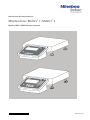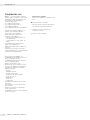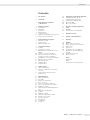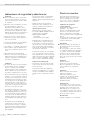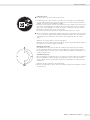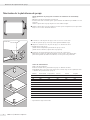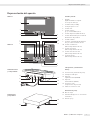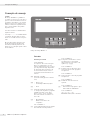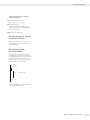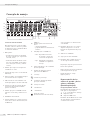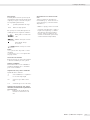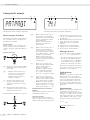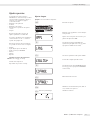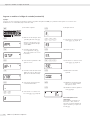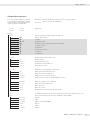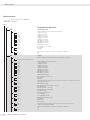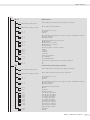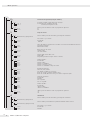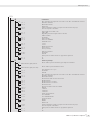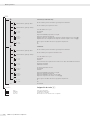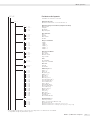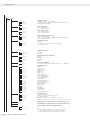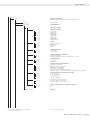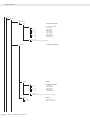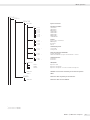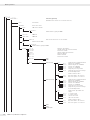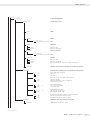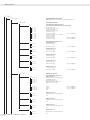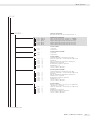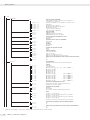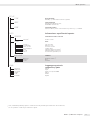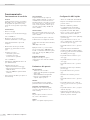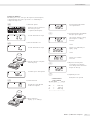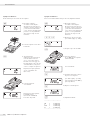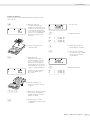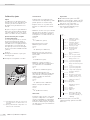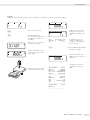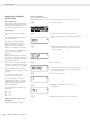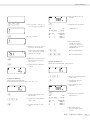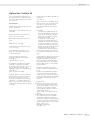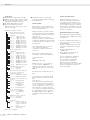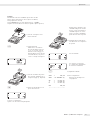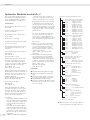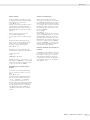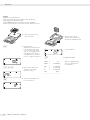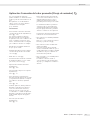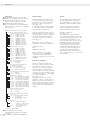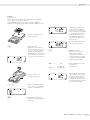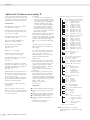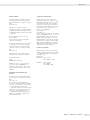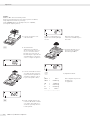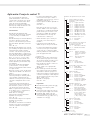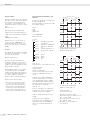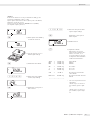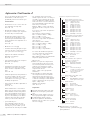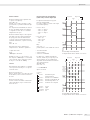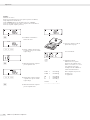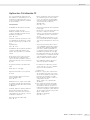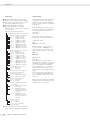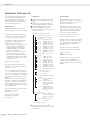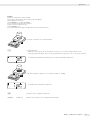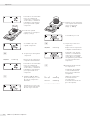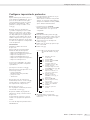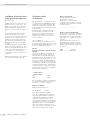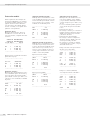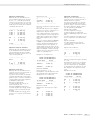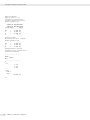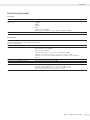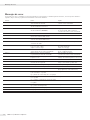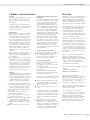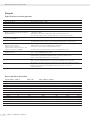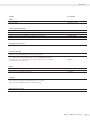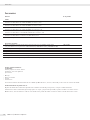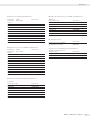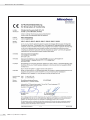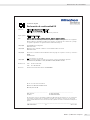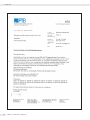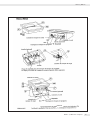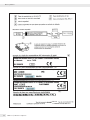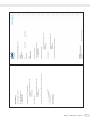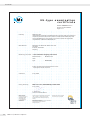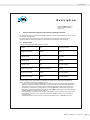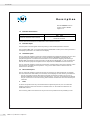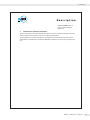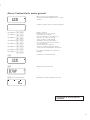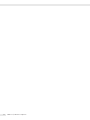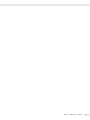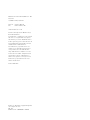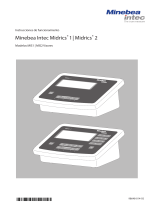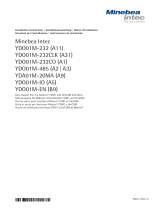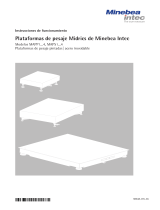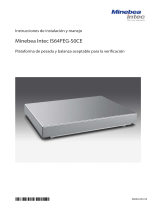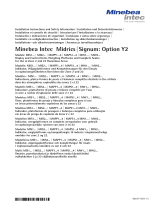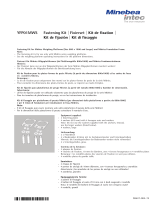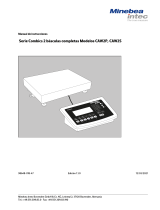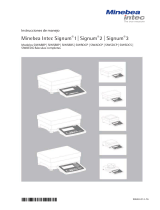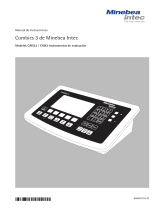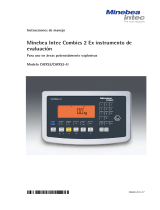Minebea Intec Midrics MW1 | MW2 Básculas completas El manual del propietario
- Tipo
- El manual del propietario

Instrucciones de funcionamiento
Minebea Intec Midrics® 1| Midrics® 2
Modelos MW1 | MW2 Básculas completas
98648-014-97
98648-014-97

2
2Midrics 1|2 Básculas completas
ContenidoFinalidad de uso
Midrics® 1 y 2 son básculas completas
robustas para los exigentes controles de
calidad diario. Ellas satisfacen las más
altas exigencias en fiabilidad de
resultados de pesada:
– en la industria alimentaria
– en la industria farmacéutica
– en la industria química
– en las industrias eléctrica y metalúrgica
Las básculas completas Midrics® son:
– robustas y de una larga vida útil
(carcasa de acero inoxidable)
– fáciles de limpiar y desinfectar
– fáciles de operar gracias a:
– elementos de pantalla grandes con
retroiluminación
– teclas grandes con claro punto de
rebote
– visor independiente del “lugar de
trabajo” de la plataforma
– utilización flexible gracias a diferentes
interfaces
– seguras, protección por contraseña
contra la modificación no autorizada de
parámetros de funcionamiento
Otras características (Midrics® 2):
– posibilidad de entrada de los valores de
tara por el bloque numérico
– posibilidad de identificación de mues-
tras con 4 identificadores
– Tiempos de medición cortos
– identificación de los productos a pesar
con hasta 4 señaladores alfanuméricos
– programas de aplicación integrados
(aplicaciones) para:
– Contaje
– Medición neutral
– Pesada en porcentaje
– Formación del valor promedio
– Pesaje de control
– Clasificación
– Total neto
– Totalización
– inicialización automática al encender
la báscula
– tara automática con la primera carga
de la báscula
– impresión automática en la primera
carga de la báscula
– posibilidad de control con un ordenador
externo conectado
Explicación de símbolos
En el texto se utilizan los siguientes sím-
bolos:
§ para instrucciones a realizar
$ para instrucciones que han de realizarse
sólo bajo determinadas condiciones
> describe lo que pasa después de
ejecutar una acción
! previene sobre un peligro
Finalidad de uso

3
3
Midrics 1|2 Básculas completas
ContenidoFinalidad de uso
2 Uso previsto
3 Contenido
4 Indicaciones de seguridad
y advertencias
4 Puesta en marcha
4 Desembalaje
4 Suministro
4 Instalación
4 Aclimatización
5 Conexión a la red
6 Nivelación de la plataforma de pesaje
6 Límites de funcionamiento
7 Representación del aparato
7 Pantalla y teclado
7 Lado posterior
7 Plataforma de pesaje
8 Concepto de manejo
8 Teclado
8 Entradas por teclado
9 Entradas por la entrada de control
digital
10 Lectura en modo de medición
10 Representación de los valores de
pesada y los valores calculados
11 Aseguramiento en modo de medición
12 Menú concepto de manejo
12 Mensajes de error
12 Salida de datos
12 Aseguramiento
13 Ajustes previos
13 Ajuste de la lengua
14 Ingresar o cambiar las contraseñas
de acceso
15 Sinopsis del menú operacional
(parámetros)
32 Funcionamiento
32 Modo de medición
32 Pesar W
32 Parámetros del aparato
33 Pesar con tara
34 Pesar con entradas numéricas
35 Pesar con valores de tara variados
36 Calibración, ajuste
38 Identificación individual (Identifica-
dor)
40 Programas de aplicación
41 Contaje
44 Medición neutral
47 Formación del valor promedio
50 Pesada en porcentaje
53 Pesaje de control
56 Clasificación
59 Totalización
62 Total neto
65 Configurar protocolos de impresión
66 Configurar interfaz de datos
comointerfaz de impresora
66 Configurar la salida de datos
67 Protocolo GMP
68 Protocolos modelo
71 Interfaces de datos (optativas)
71 COM1
71 UniCOM
71 Teclado externo (teclado PC)
72 Mensajes de error
73 Cuidado y mantenimiento
73 Reciclaje
74 Sinopsis
74 Datos técnicos generales
74 Datos específicos de los modelos
75 Dimensiones
76 Accesorios
80 Declaración de conformidad
83 Declaración de conformidad de
tipo CE
84 Certificado de ensayo
85 Placas y marcas
Anexo
Certificado
Índice
Contraseña de entrada general
Contenido

4
4Midrics 1|2 Básculas completas
Puesta en marchaIndicaciones de seguridad y advertencias
Seguridad:
§ Leer con mucha atención estas instruc-
ciones de funcionamiento, antes de la
puesta en marcha, para evitar los daños
en el aparato.
! El aparato no ha de utilizarse en atmós-
feras potencialmente explosivas.
Al utilizarse material eléctrico en ins-
talaciones bajo condiciones de entorno
que requieren altas medidas de seguri-
dad han de observarse las prescripciones
correspondientes para la instalación.
! Antes de conectar o separar aparatos
adicionales, hay que separar el aparato
de la tensión de red.
! La apertura del aparato ha de realizarla
sólo personal técnico cualificado.
! Si el aparato o el cable de red presentan
daños visibles: separar la alimentación
de tensión y asegurar el aparato contra
el uso.
! Bajo influencias electromagnéticas
extremas, el valor de lectura puede estar
influenciado. Una vez terminada la per-
turbación el producto puede utilizarse
nuevamente normalmente.
Instalación:
! Si el plato de carga se levanta mediante
un elevador de succión, usar guantes,
zapatos y vestimenta de seguridad.
¡Peligro de lesiones! Estos trabajos han
de ser realizados sólo por personal res-
ponsable y encargado para estas tareas.
– En las plataformas de pesaje a partir del
tamaño 1 x 1 m se han previsto puntos
de suspensión. Al transportar o levantar
la plataforma de pesaje/plato de carga
con una grúa no pasar por debajo de la
carga. Observar las normas de preven-
ción de accidentes correspondientes. Al
transportar, no dañar la caja conectora
de bornes y el receptor de carga.
– La modificación del aparato y la cone-
xión de cales o aparatos no originales es
responsabilidad del usuario y tiene que
ser controlada por él mismo. Adverten-
cias y datos sobre la calidad de funcio-
namiento (según las normas relativas a
la inmunidad) están disponibles a peti-
ción.
– Al utilizar la opción L8 (módulo de
24 V) para la conexión a una red de
baja tensión observar que se cumplan
las exigencias para Safety Low Voltage
(SELV), o bien, Protective Extra Low
Voltaje (PELV).
– No exponer el aparato a temperaturas
extremas innecesarias, emanaciones
químicas agresivas, humedad, choques y
vibraciones.
– Limpiar el aparato observando las
advertencias sobre la limpieza: ver en
capítulo “Cuidado y mantenimiento”.
Grado de protección IP:
Grado de protección de la carcasa:
– Los modelos MW1P / MW2P satisfacen
el grado de protección IP65
– Modelos MW1S / MW2S:
– Visor: IP65
– Plataforma de pesaje: IP67
– El grado de protección IP65 del visor
se garantiza sólo con junta de goma
incorporada y conexión fija (todos los
tapones de cierre están apretados firme-
mente). La instalación de plataformas
de pesaje ha de realizarla y controlarla
un especialista cualificado.
– Conservar los tapones de cierre del apa-
rato, si se realiza un montaje posterior
de la salida de datos o una conexión de
equipo de baterías. Proteger la salida de
datos con tapita atornillable o similar
frente a vapores, humedad y suciedad.
Empleo en metrología legal:
– Si la báscula se presenta para la verifi-
cación, han de observarse las prescrip-
ciones respectivas.
– Si una de las marcas de seguridad se
destruye en un dispositivo con califica-
ción de conformidad, deben cumplirse
siempre las leyes y normativas naciona-
les.
La báscula puede suministrarse en
diferentes diseños. Si se han pedido
opciones (equipamiento especial),
en este caso, el visor es equipado en
fábrica con las opciones deseadas.
Condiciones de transporte
y almacenamiento
– Temperatura de almacenamiento
permisible: –20 ...+60 °C
– Aparatos sin embalaje pueden perder
precisión a causa de fuertes remeci-
mientos; remecimientos demasiado
intensos pueden afectar la seguridad del
aparato.
– No exponer innecesariamente el aparato
a temperaturas extremas, humedad,
choques y vibraciones.
Desembalaje
§ Controlar el aparato de inmediato al
desembalar para detectar eventuales
daños externos
$ En caso de daños, observar lo descrito
en el capítulo “Cuidado y mantenimien-
to”, párrafo “Controles de seguridad”
$ Conservar todas las piezas del emba-
laje para un envío eventual necesario.
¡Antes de enviar, separar toda conexión
de cables!
Suministro
– Báscula completa
– Instrucciones de funcionamiento
– Opciones (equipamiento especial) tal
como se indica en el comprobante
de envío
Colocación
Evitar en el lugar de instalación
influencias negativas:
– Calor (calor, radiación solar)
– Corrientes de aire directas debidas
a puertas y ventanas abiertas
– Vibraciones durante la medición
– Humedad extrema
Aclimatización
Si un aparato que está frío es puesto
en un ambiente más temperado, puede
producirse una condensación de la
humedad del aire en el aparato. Por
esto, aclimatar el aparato a la tempera-
tura ambiental, separarlo de la tensión
de red, por aprox. 2 horas.
No utilización
¡Apagar el equipo al no ser utilizado!
Indicaciones de seguridad y advertencias Puesta en marcha

5
5
Midrics 1|2 Básculas completas
Puesta en marchaIndicaciones de seguridad y advertencias
Conectar a la red
§ Controlar el valor de tensión y diseño de conector.
$ La alimentación de corriente eléctrica se realiza a través del cable de red suministrado
y ya montado. El alimentador está incorporado en el visor mismo. El aparato puede ser
utilizado con una tensión de 100 V hasta 240 V.
El valor de tensión impreso (ver placa de modelo) tiene que coincidir con la tensión local.
Si la tensión especificada de red o el diseño del conector del cable de red no correspon-
diera con la norma utilizada en el su país, le rogamos comunicarlo a su representación
Minebea Intec más próxima, o bien, a su proveedor.
La conexión a la red tiene que realizarse según las normas vigentes en su país.
§ Para la conexión a la red del aparato (grado de protección 1) instalar un toma de corrien-
te con un conductor equipotencial y utilizar un fusible de máximo 16 A. Un enchufe de
conexión de red u otro dispositivo de separación de red adecuado debe ser de fácil
alance.
Alimentar con tensión aparato con protección grado 1:
Enchufar conector del cable de red a una toma de corriente de pared instalada según las
prescripciones con conector equipotencial (PE).
Medidas de protección
En la alimentación de tensión de redes sin conductor de protección hay que realizar,
por un especialista del ramo, una protección de igual valor, según las normas vigentes
de instalación. El efecto de protección no debe eliminarse mediante un alargamiento sin
conductor de protección.
Calentamiento previo
Para un suministro de resultados exactos, el aparato necesita un tiempo de calentamiento
previo de 30 minutos, mínimo, después de una primera conexión a la red de corriente
eléctrica. Recién entonces ha alcanzado el aparato la temperatura necesaria para el fun-
cionamiento.
Utilizar un aparato verificado en metrología legal:
$ Observar un calentamiento previo de 6 horas, mínimo, después de una primera conexión
a la red eléctrica.

6
6Midrics 1|2 Básculas completas
Representación del aparatoNivelación de la plataforma de pesaje
Nivelar plataforma de pesaje (solo en modelos con calificación de conformidad)
Objeto:
– Eliminar los desniveles del lugar de instalación
– Posición horizontal exacta del aparato para resultados de medición reproducibles en todo
momento
Nivelar la plataforma de pesaje después de cada cambio de lugar.
§ Nivelar la plataforma de pesaje mediante las cuatro patas de regulación, hasta que la bur-
buja esté en el centro del círculo del nivel.
§ Controlar, si todas las patas de apoyo están en contacto con el suelo.
> Todas las patas de apoyo tienen que resistir igual cantidad de carga
§ Aflojar las contratuercas en las patas de apoyo con una llave de boca.
> Regular las patas de apoyo:
girando hacia la izquierda, la plataforma de pesaje se eleva
girando hacia la derecha, la plataforma de pesaje baja
§ Después de nivelar la plataforma de pesaje, apretar las contratuercas.
Plataformas pequeñas (1 célula de medición): contra el marco de la plataforma,
plataformas grandes (4 células de medición): contra la pata de la plataforma.
Límites de funcionamiento
Límites de funcionamiento
El alcance máximo de las plataformas de pesaje no debería excederse.
Dependiendo de la colocación de la carga (centro, lateral, carga en una esquina) el alcan-
ce máximo de la plataforma de pesaje es:
Modelo Ancho (mm) Largo (mm) Centro* Lateral Esquina
DC 240 320 50 35 20
ED 300 400 130 85 45
FE 400 500 300 200 100
GF 500 650 600 400 200
IG 600 800 450 300 150
II 800 800 1200 800 400
LI 800 1000 900 600 300
LL 1000 1000 4500 3000 1500
NL 1000 1250 4500 3000 1500
NN 1250 1250 4500 3000 1500
RN 1250 1500 4500 3000 1500
RR 1500 1500 4500 3000 1500
WR 1500 2000 4500 3000 1500
* Capacidad de carga de la báscula
Nivelación de la plataforma de pesaje

7
7
Midrics 1|2 Básculas completas
Representación del aparatoNivelación de la plataforma de pesaje
Pantalla y teclado
1 Pantalla
(Figura detallada ver capítulo
“Concepto de manejo”)
2 Tecla Encender / Standby
3 Tecla para puesta a cero
4 Tecla de tara
5 Tecla de función
(p. ej. conmutar Bruto/Neto)
6 Tecla de impresión (Salida de datos)
7 Tecla de identificador para entrada de
identificación de productos
8 Teclado numérico
9 Tecla Info para llamada del identifica-
dor y los valores manuales de tara
10 Tecla de conmutación
(Función dependiente del uso)
11 Tecla de aceptación
(Función dependiente del uso)
12 Tecla de valor de referencia
(Función dependiente del uso)
13 Tecla para borrar
(Función dependiente del uso)
Lado posterior y instalación de
manejo
14 Conexión de la plataforma de pesaje
15 Interruptor de bloqueo
16 Opcional:
Segunda interfaz (UniCOM)
17 Opcional:
Interfaz RS232c (COM1)
18 Conexión a tierra
(compensación de potencial)
19 Cable de conexión a la red
Plataforma de pesaje
20 Plato de carga
21 Nivel de burbuja (sólo con los modelos
verificados)
22 Patas de apoyo
Representación del aparato
6
5
10
9
14
8
7
11
12
13
1
2
3
4
Midrics 1
Midrics 2
Unidad de lectura
y manejo Midrics
Plataforma de
pesaje Midrics
19
18
17
14
15
16
21
20
22
6
5
1
2
3
4

8
8Midrics 1|2 Básculas completas
Concepto de manejoConcepto de manejo
Teclado
El manejo de Midrics® 1 y Midrics® 2
se realiza con unas pocas teclas. Eso si
que las teclas tienen diferentes funcio-
nes durante la medición y en el menú.
Algunas teclas poseen, además de su
función normal, una segunda función
que se activa mediante una pulsión
larga de la tecla.
Las teclas inactivas se visualizan de la
siguiente manera:
– el mensaje “———-” se visualiza durante
2 segundos. Después aparece nueva-
mente el contenido anterior en la pan-
talla.
El visor debe primero prepararse por
medio del Setup para la aplicación
deseada (entrada de parámetros de
impresora, etc.). Después puede comen-
zar la medición.
Entradas
Entradas por teclado
Teclas marcadas:
La ocupación de la tecla correspon-
diente se complementa con una
función suplementaria, que se activa
por una pulsación larga. Dependien-
do del estado de la operación y de
la elección del menú, las teclas se
encuentran momentáneamente sin
función.
e Encender / Standby
(en modo Stanby aparece la lectura
OFF).
( – Poner a cero
– Interrumpir calibración/ajuste
) – Tarar
k Conmutar (según la especificación
en Setup) entre la primera y segunda
unidad de pesada, o bien, datos
brutos y netos, o bien, resolución
de lectura normal e incremento en
factor 10
p – Para imprimir:
Pulsar la tecla menos de
2 segundos
Sólo con Midrics 2
d Tecla de identificador para la entrada
de la identificación de productos
Sólo con Midrics 2
I Tecla para la lectura de los valores
de aplicaciones y tara manual
(Info después de activar una tecla
siguiente, p. ej. ))
Sólo con Midrics 2
w Conmuta entre los diferentes tipos
de lectura dentro de un programa
de aplicación
Sólo con Midrics 2
O Acepta un valor o inicia un programa
de aplicación
Sólo con Midrics 2
r Cambia un valor de referencia
ajustado
Sólo con Midrics 2
c – Para terminar el programa o para
borrar símbolos individuales
Sólo con Midrics 2
0, 1, 2 … 9.
Entrada de cifras, letras o símbolos
Concepto de manejo
Campo de manejo Midrics® 2

9
9
Midrics 1|2 Básculas completas
Concepto de manejoConcepto de manejo
Entrar de números por el teclado
(sólo con Midrics 2)
§ Entrar números por cifras:
Pulsar 0, 1, 2 …9
§ Aceptar entrada:
pulsar la tecla correspondiente. Por
ejemplo ) para la “entrada manual
de un valor de tara”.
§ Borrar cifras: pulsar c
Entrada del peso de tara por
medio de la báscula
Para memorizar un peso colocado
sobre la plataforma de pesaje como
tara: pulsar )
Entrada vía entrada
de control digital
Por medio de la entrada de control
digital pueden conectarse un interrup-
tor manual/pedal, con los cuales puede
operar todas las aplicaciones. En el
menú Setup (ctrl io) puede asignár-
sele las siguientes aplicaciones:
ctrl io
CTRL INP
8
8.4 IN universal
.....
.....
.....
CTRL OUT
Lista de detalles de los ítems del menú,
ver capítulo Ajustes previos

10
10 Midrics 1|2 Básculas completas
Concepto de manejoConcepto de manejo
Lectura en modo de medición
En la ilustración que se muestra arriba
se indican todos los elementos y símbo-
los importantes que se visualizan duran-
te el modo de medición.
1. Barra gráfica
– Lectura de porcentaje de capacidad
de carga “ocupado” por el peso bruto
colocado, o bien,
– lectura del valor de medición en rela-
ción a un valor debido (en las aplica-
ciones “Pesaje de control” y “Clasifi-
cación”)
2. Símbolo para el proceso de impresión
actualmente en curso
3. Lectura del rango activo en una báscula
multirango
4. Valor neto/bruto en la pantalla principal
(con memoria de tara ocupada)
5. Indicación de un valor calculado en la
lectura principal (no un valor verificado)
6. Lectura de estado de carga de batería
(con batería descarga da el símbolo
aparece sin relleno)
7. Símbolo para protocolo GMP activado
(optativo con interfaz y elemento hora-
rio)
8. Unidad del valor indicado
9. Lectura numérica p. ej. para la represen-
tación de los valores de referencias (sólo
en Midrics 2)
Midrics 2:
10. Símbolo para la transferencia de
datos:
– interfaz inicializada
– parpadea durante la transferencia
de datos
11. Auto/Opt (Sólo con Midrics 2)
– Auto: Dependiente del valor
de pesada, se activa una
reacción de la aplicación
– Opt: Optimización automática
realizada en la aplicación
Contaje
12. Valor de medición o valor calculado
(Lectura principal)
13. Símbolo de aplicación para las
aplicaciones de Midrics 2:
A “Contaje”
V “Pesada en porcentaje”
H “Formación del valor promedio”
(pesaje de animales)
W “Pesaje de control”
L “Clasificación”
M “Totalización”
Pesaje de control:
(Dosificación hasta un valor meta)
Solo en modelos con calificación de
conformidad:
14. El símbolo de puesta a cero aparece
después de la puesta a cero de la
báscula o de la plataforma de pesaje
activa
15. Símbolo de estabilidad
16. Signo para el valor visualizado
17. El símbolo busy señaliza un proceso
en curso (procesamiento interno)
En principio, hay dos representaciones
básicas de la pantalla:
– Representación para el funcionamiento
normal (operación de pesaje)
– Estado del aparato “Setup”
(Ajustes previos).
Representación de los
valores de pesada y de los
valores calculados
(Pantalla principal)
Pictogramas/símbolo batería:
Dependiendo del programa seleccio-
nado aparece un pictograma:
A p. ej. con la aplicación “Contaje”
S impresión activa
T impresión GMP activa
El símbolo batería b muestra el estado
de carga durante el funcionamiento
con una batería externa.
Concepto de manejo
13
4
5
6
7
8
9
1011
12
13
14
16
15
17
2

11
11
Midrics 1|2 Básculas completas
Concepto de manejoConcepto de manejo
Barra gráfica
La barra gráfica muestra el porcentaje de
capacidad de carga de la plataforma activa
ocupado por el peso colocado en el plato
de carga (barra gráfica bruta).
0% por debajo del límite de carga
100% límite de carga superior
En el pesaje de control (barra gráfica cal-
culada) aparecen los siguientes símbolos:
Barra gráfica con marcas de
10%
Mínimo “Pesaje de control”
Valor debido “Pesaje
de control”
Máximo “Pesaje de control”
Signos
+ o - para el valor de pesada o el valor
calculado,
o para puesta a cero o con la plataforma
de pesaje tarada
Líneas valor de medición
Representación de los valores de medición
o del valor calculado por cifras y letras.
Unidad y estabilidad
Cuando la báscula está en estabilidad se
visualiza la unidad de peso o la unidad
para el valor calculado.
Ocupación de tara y valores calculados
Significado de los símbolos:
! valor calculado (no con aplicacio-
nes en metrología legal)
NET valor neto (peso bruto menos
tara)
B/G valor bruto (peso neto más tara)
Ocupación de memoria de tara, valores
calculados, identificación de plataforma
de pesaje activa
pt Indicación de entrada de tara
manual con informaciones de
tara
Aseguramiento en el modo de medi-
ción
Todos los parámetros de aplicación
memorizados (p. ej. valores de referen-
cia) se mantienen y están nuevamente
disponibles, si
– Midrics se apaga y vuelve a encender
– a partir de otra aplicación se vuelve a
la aplicación original (p. ej. cambiar
de Formación del valor promedio a
Contaje. Todos los parámetros pre-
viamente memorizados para Contaje
estarán nuevamente disponibles)

12
12 Midrics 1|2 Básculas completas
Concepto de manejoConcepto de manejo
Menú concepto de manejo
Navegación y entradas en el menú del apa-
rato se realizan con las teclas dispuestas
por debajo de la pantalla.
Acceso al menú
Apagar el aparato con la tecla e y vol-
verlo a encender y, durante la lectura de
todos los segmentos, pulsar brevemente la
tecla ).
Navegar en el menú
( Abandonar el nivel de menú actual y
visualizar el nivel de menú superior
(retroceder).
) – Pulsar la tecla brevemente, por
menos de 2 s: selección de un
ítem del menú y memorizar.
– Pulsar la tecla por más de 2 s:
abandonar el menú.
k Acceder al valor siguiente en el
mismo nivel de menú (se indica
siempre consecutivamente el valor
siguiente).
p Impresión de los ajustes del menú
a partir de la posición actual, o bien,
la impresión de datos Info.
Entrada numérica o alfabética en el menú
( – Pulsar la tecla por menos de 2 s:
activar carácter a la izquierda
del carácter actual (con el primer
carácter: abandonar la entrada
sin memorización)
– Pulsar la tecla por más de 2 s:
abandonar la entrada sin
memorización
) – Pulsar la tecla por menos de 2 s:
aceptar carácter actualmente
seleccionado y mover el cursor
en una posición hacia la derecha
(tras el último carácter: aceptar la
entrada con memorización)
– Pulsar la tecla por más de 2 s:
aceptar entrada con memoriza-
ción y lectura del ítem del menú
correspondiente
k – Cursor en el 1. carácter y sin
haber ejecutado todavía ningún
carácter: borrar cadena de
caracteres y definir 0
– Modificar el carácter indicado,
hojear avanzando (secuencia:
0 ... 9, punto decimal, signo
menos, A ... Z, espacio en blanco
p – Cursor en el 1. carácter y sin
haber ejecutado todavía ningún
carácter: borrar cadena de carac-
teres y definir espacio en blanco
– Modificar el carácter indicado,
hojear retrocediendo (secuencia:
espacio en blanco, Z ... A, signo
menos, punto decimal, 9 ... 0 )
Entrada numérica en el menú con
Midrics 2
Entrar valores directamente por el tecla-
do decimal (fecha/hora, etc.)
Lectura en el menú
En la ilustración mostrada anterior-
mente se indican todos los elementos y
símbolos importantes del menú Setup.
1 Ítem del menú seleccionado a nivel de
texto (p. ej. Configuración del protocolo
de impresión)
2 Historial del menú (referencia al nivel de
menú superior en el menú Setup)
3 Advertencia sobre otros submenús
existentes
4 Primer nivel en el menú numérico
5 Segundo nivel en el menú numérico
6 Tercer nivel en el menú numérico
Mensajes de error
– Las teclas inactivas se indican durante 2
s por “———-” y/o “ninguna función”
– Con errores temporales aparece en la
línea de valor de medición durante 2
s un código de error (p. ej. Inf 09), los
errores permanentes (p. ej. Err 101)
pueden sólo solucionarse por “Reset”.
Una descripción detallada de los mensa-
jes de error se encuentra en el capítulo
“Mensajes de error”, página 89.
Salida de datos
Impresora:
En Midrics 1 y 2 pueden conectarse dos
impresoras de cintas o de etiquetas.
Las impresiones se activan pulsando las
teclas o automáticamente. Adicional-
mente puede imprimirse un protocolo
del total y los ajustes del menú actua-
les. Ver párrafo “Imprimir” a partir de la
página 82.
Aseguramiento
Midrics 1 y 2 memorizan también todos
los parámetros de aplicación (p. ej.
valores de referencia), cuando se apaga
el aparato o se cambia entre los progra-
mas de aplicación. El acceso al menú de
Setup “Parámetros del aparato” puede
protegerse con una contraseña bajo:
Setup
code
Ver también páginas 14, 31
Concepto de manejo
Pantalla menú Setup: menú texto (Ejemplo) Pantalla menú Setup: menú numérico (Ejemplo)
1 2 3 4 5 6 2 3

13
13
Midrics 1|2 Básculas completas
Concepto de manejoConcepto de manejo
La entrada de los ajustes básicos
individuales en el menú Setup se realiza
seleccionando los parámetros. Estos se
resumen en los siguientes grupos
(1. nivel de menú):
– Parámetros de aplicación
– Tecla Fn
– Parámetros de aparato
– Informaciones específicas de aparato
“Info”
– Lengua
En metrología legal la elección de
algunos parámetros está limitada.
Los ajustes de fábrica de los parámetros
están marcados con un “*” en la lista
a partir de la página 16.
Para la presentación de las informacio-
nes, puede seleccionar entre 5 lenguas:
– Alemán
– Inglés (Ajuste previo de fábrica)
– Inglés con hora/fecha EEUU
– Francés
– Italiano
– Español
Imprimir los ajustes de parámetros:
§ Pulsar la tecla p en Setup
Tamaño de la impresión:
depende de la posición en Setup
Ajustar lengua
Ejemplo: seleccionar idioma “Español”
e Encender el aparato
) Pulsar la tecla ) durante el autochequeo
de la pantalla
Aparece la lectura para seleccionar los pro-
gramas de aplicación APPL
k Acceder al ítem del menú LANG para
ajustar la lengua (pulsar la tecla k hasta
que aparezca LANG en la lectura)
) Seleccionar parámetros del aparato LANG
Lectura de la lengua ajustada actual
k Acceder al ítem de menú ESPANOL (pulsar
la tecla k hasta que aparezca ESPANOL
en la lectura)
) Memorizar ítem de menú
( Abandonar el nivel del menú para, dado el
caso, realizar otros ajustes o
) mantener pulsada largo abandonar el menú
Ajustes previos

14
14 Midrics 1|2 Básculas completas
Menú operativoIngresar o cambiar el código de entrada
Ingresar o cambiar el código de entrada (contraseña)
Ejemplo:
proteger con una contraseña los parámetros para los programas de aplicación APPL y los parámetros del aparato SETUP frente a las
modificaciones no autorizadas (aquí contraseña: AB2)
e 1) Encender el aparato
) 2) ) Durante el autochequeo de la
pantalla, pulsar la tecla )
Aparece la lectura para selec-
cionar los programas de apli-
cación APPL
k 3) Acceder al ítem de menú
SETUP (pulsar la tecla k
hasta que aparezca SETUP en
la lectura)
) 4) Seleccionar los parámetros del
aparato SETUP
k 5) Acceder al ítem de menú CODE
(pulsar la tecla k hasta que
aparezca CODE en la lectura)
) 6) Seleccionar el ítem de menú
contraseña del usuario
p, p 7) Seleccionar el 1. carácter con
las teclas p y k (aquí: A)
) 8) Aceptar carácter
p, p, p 9) Seleccionar 2. carácter con las
teclas p y k (aquí: B)
) 10) Aceptar carácter
k, k, k, 11) Seleccionar 3. carácter con las
teclas p y k (aquí: 2)
) 12) Memorizar contraseña
ajustada
( 13) Abandonar el nivel de menú
para, en caso dado, realizar
más ajustes, o bien
) 14) abandonar el menú, pulsar la
tecla ) largo
Para cambiar/borrar una
contraseña:
Sobrescribir la contraseña con
una nueva, o bien, entrar en
vez de la contraseña antigua un
espacio en blanco y aceptar con
la tecla )

15
15
Midrics 1|2 Básculas completas
Menú operativoIngresar o cambiar el código de entrada
1. nivel 2. nivel Significado
Lectura Lectura
Menú
appl Selección y adaptación de programas de aplicación
W Función básica “Pesar”
Z “Contaje”
Z nm_ “Medición neutral”
V “Formación del valor promedio” (Pesaje de animales)
O “Pesaje de control”
W “Clasificación”
L “Pesada en porcentaje”
R “Total neto”
L “Totalización”
Fn-Key Definición de la función de la tecla k
off Ninguna función
gro net Conmutación bruto/neto
2.unit Conmutación entre unidad 1./2.
res 10 Resolución factor 10
Setup Adaptación a los requerimientos del usuario
wp1 Ajustes para la plataforma de pesaje
com1 Adaptación de la interfaz RS-232
UNICOM Adaptación de la 2. interfaz opcional
ctrl io Definición de la función de entradas/salidas de control
prtprot Adaptación del protocolo de impresión
utilit Ajuste de funciones adicionales
time Ajuste de la hora
Date Ajuste de la fecha
code Entrada de una contraseña para bloquear Setup
Info Se visualizan informaciones específicas del aparato (fecha servicio, número de serie, etc.)
Lang Selección de lengua para protocolos de calibración, ajuste y GMP
deutsch Alemán
english Inglés
u.s. mode Inglés con hora/fecha EEUU
franc. Francés
ital. Italiano
espanol Español
Sinopsis Menú operativo
Los visores pueden adaptarse en el menú
a los requerimientos del usuario. Pueden
entrarse los datos del usuario y seleccio-
narse los parámetros predefinidos.
El menú es una mezcla de diferentes niveles de texto y un nivel numérico.
= Ajuste y función sólo en Midrics 2

16
16 Midrics 1|2 Básculas completas
Menú operativoMenú operativo
Menú operativo
= Ajuste y función sólo en Midrics 2
* Ajuste previo de fábrica
Menú
appl Programas de aplicación
W Función básica Pesar
3. 5. Alcance mínimo para tara e impresión automáticas
3. 5. 1* 1 dígito de lectura
3. 5. 2 2 dígitos de lectura
3. 5. 3 5 dígitos de lectura
3. 5. 4 10 dígitos de lectura
3. 5. 5 20 dígitos de lectura
3. 5. 6 50 dígitos de lectura
3. 5. 7 100 dígitos de lectura
3. 5. 8 200 dígitos de lectura
3. 5. 9 500 dígitos de lectura
3. 5.10 1000 dígitos de lectura
3. 7. Tara autom.: 1. peso tarado
3. 7. 1* Desactivada
3. 7. 2 Activada
9. 1. Ajustes previos de fábrica de todos los programas de aplicación
9. 1. 1 Sí
9. 1. 2* No
Z Contaje
3. 5. Alcance mínimo para tara automática y para impresión automática
Menú numérico, igual que Pesar
3. 6. Alcance mínimo para la inicialización
3. 6. 1* 1 dígito de lectura
3. 6. 2 2 dígitos de lectura
3. 6. 3 5 dígitos de lectura
3. 6. 4 10 dígitos de lectura
3. 6. 5 20 dígitos de lectura
3. 6. 6 50 dígitos de lectura
3. 6. 7 100 dígitos de lectura
3. 6. 8 200 dígitos de lectura
3. 6. 9 500 dígitos de lectura
3. 6.10 1000 dígitos de lectura
3. 7. Tara automática: tara 1. peso
3. 7. 1* Desactivada
3. 7. 2 Activada
3. 8. Inicio automático de la aplicación al encender con los datos de inicialización anteriores
3. 8. 1 Automático (activado)
3. 8. 2* Manual (desactivado)
3. 9. Resolución para el cálculo del peso de pieza
3. 9. 1* Exactitud lectura
3. 9. 2 Exactitud lectura + 1 decimal
3. 9. 3 Exactitud lectura + 2 decimales
3. 9. 4 Resolución interna
3.11. Criterio de memorización
3.11. 1* Con estabilidad
3.11. 2 Con estabilidad afinada
3.12. Optimización de peso de pieza
3.12. 1 Desactivada
3.12. 3* Automática
3.25. Función tara
3.25.1* Sumar la entrada por teclado a la compensación de tara (valor de pesaje)
3.25.2 Valor de tara puede sobrescribirse
9. 1. Ajustes previos de fábrica de todos los programas de aplicación
9. 1. 1 Sí
9. 1. 2* No

17
17
Midrics 1|2 Básculas completas
Menú operativoMenú operativo
appl
Z nm Medición neutral
3. 5. Alcance mínimo para tara automática y para impresión automática
Menú numérico, igual que Pesar
3. 6. Alcance mínimo para la inicialización
Menú numérico, igual que Contaje
3. 7. Tara automática: tara 1. peso
3. 7. 1* Desactivada
3. 7. 2 Activada
3. 8. Inicio automático de la aplicación al encender con los datos de inicialización anteriores
3. 8. 1 Automático (activado)
3. 8. 2* Manual (desactivado)
3. 9. Resolución del cálculo del valor de referencia
3. 9. 1* Exactitud lectura
3. 9. 2 Exactitud lectura + 1 decimal
3. 9. 3 Exactitud lectura + 2 decimales
3. 9. 4 Resolución interna
3.10. Posiciones decimales de lectura de resultado
3.10. 1 * ninguna
3.10. 2 1 decimal
3.10. 3 2 decimales
3.10. 4 3 decimales
3.11. Criterio de memorización
3.11. 1* Con estabilidad
3.11. 2 Con estabilidad afinada
9. 1. Ajustes previos de fábrica de todos los programas de aplicación
9. 1. 1 Sí
9. 1. 2* No
V Formación valor promedio (Pesaje de animales)
3. 5. Alcance mínimo para tara automática y para impresión automática
Menú numérico, igual que Pesar
3. 6. Alcance mínimo del umbral de carga para inicio automático
Menú numérico, igual que Contaje
3. 7. Tara automática: tara 1. peso
3. 7. 1* Desactivada
3. 7. 2 Activada
3. 8. Inicio automático de la aplicación al encender con los datos de inicialización anteriores
3. 8. 1 Automático (activado)
3. 8. 2* Manual (desactivado)
3.18. Inicio Formación de valor promedio
3.18. 1* Manual
3.18. 2 Automática
3.19. Movimiento animales
3.19. 1 0,1% del objeto de medición
3.19. 2* 0,2% del objeto de medición
3.19. 3 0,5% del objeto de medición
3.19. 4 1% del objeto de medición
3.19. 5 2% del objeto de medición
3.19. 6 5% del objeto de medición
3.19. 7 10% del objeto de medición
3.19. 8 20% del objeto de medición
3.19. 9 50% del objeto de medición
3.19.10 100% del objeto de medición
3.20. Impresión autom. resultado
3.20. 1* Desactivada
3.20. 2 Activada

18 18 Midrics 1|2 Básculas completas
Menú operativo
appl
V Formación valor promedio (Pesaje de animales)
3.21. Lectura de resultado estática después de descargar
3.21. 1* Lectura fija hasta el umbral de descarga
3.21. 2 Lectura fija hasta pulsar la tecla c
9. 1. Ajustes previos de fábrica de todos los programas de aplicación
9. 1. 1 Sí
9. 1. 2* No
O Pesaje de control
3. 5. Alcance mínimo para tara automática y para impresión automática
Menú numérico, igual que Pesar
3. 7. Tara autom.: 1. peso tarado
3. 7. 1* Desactivado
3. 7. 2 Activado
3. 8. Inicio automático de la aplicación al encender con los datos de inicialización anteriores
3. 8. 1 Automático (activado)
3. 8. 2* Manual (desactivado)
4. 2. Rango de pesaje de control
4. 2. 1* 30 hasta 170%
4. 2. 2 10% hasta infinito
4. 3. Activar salida control “SET” como:
4. 3. 1* Salida “SET”
4. 3. 2 Disponible para funcionar (para sistemas centrales)
4. 4. Salidas activables
4. 4. 1 Desactivadas
4. 4. 2 Activan siempre
4. 4. 3 Activan en estabilidad
4. 4. 4* Activan en rango de control
4. 4. 5 Activan con estabilidad en rango de control
4. 5. Entrada de parámetros
4. 5. 1* Valor mín., máx., debido
4. 5. 2 Sólo Debido con límites de porcentaje
4. 5. 3 Punto de consigna con límites gratuitas ciento
4. 5. 4 Punto de set; Min, Max valor como pesos relativos al punto de ajuste
4. 6. Impresión automática
4. 6. 1* Desactivada
4. 6. 2 Activada
4. 6. 3 Sólo aceptable
4. 6. 4 Sólo no aceptable
4.7. Salidas activables
4. 7. 1 Desactivada
4. 7. 2 Activan siempre
4. 7. 3* Activan en estabilidad
9. 1. Ajustes previos de fábrica de todos los programas de aplicación
9. 1. 1 Sí
9. 1. 2* No
W Clasificación
3. 5. Alcance mínimo para tara automática y para impresión automática
Menú numérico, igual que Pesar
3. 6. Alcance mínimo para inicialización y definición del límite inferior “Clase1”
Menú numérico, igual que Contaje
3. 7. Tara autom.: 1. peso tarado
3. 7. 1* Desactivada
3. 7. 2 Activada

19 19
Midrics 1|2 Básculas completas
Menú operativoMenú operativo
appl
W Classification
3. 8. Inicio automático de la aplicación al encender con los datos de inicialización anteriores
3. 8. 1 Automático (activado)
3. 8. 2* Manual (desactivado)
3.25. Función tara
3.25.1* Sumar la entrada por teclado a la compensación de tara (valor de pesaje)
3.25.2 Valor de tara puede sobrescribirse
4. 3. Activar salida control “SET” como:
4. 3. 1* Salida “SET”
4. 3. 2 Disponible para funcionar (para sistemas centrales)
4.7. Salidas activables
4. 7. 1 Desactivada
4. 7. 2 Activan siempre
4. 7. 3* Activan en estabilidad
4. 8. Cantidad de clases
4. 8. 1* 3 clases
4. 8. 2 5 clases
4. 9. Entrada de parámetros
4. 9. 1* Valores de peso
4. 9. 2 Valores porcentaje
4.10. Impresión automática
4.10. 1* Desactivada
4.10. 2 Activada
9. 1. Ajustes previos de fábrica de todos los programas de aplicación
9. 1. 1 Sí
9. 1. 2* No
L Pesada en porcentaje
3. 5. Alcance mínimo para tara automática y para impresión automática
Menú numérico, igual que Pesar
3. 6. Alcance mínimo para la inicialización autom.
Menú numérico, igual que Contaje
3. 7. Tara automática: tara 1. peso
3. 7. 1* Desactivada
3. 7. 2 Activada
3. 8. Inicio automático de la aplicación al encender con los datos de inicialización anteriores
3. 8. 1 Automático (activado)
3. 8. 2* Manual (desactivado)
3. 9. Resolución del cálculo del valor de referencia
3. 9. 1* Exactitud lectura
3. 9. 2 Exactitud lectura + 1 decimal
3. 9. 3 Exactitud lectura + 2 decimales
3. 9. 4 Resolución interna
3.10. Posiciones decimales lectura de resultado
3.10. 1 * Ninguna
3.10. 2 1 decimal
3.10. 3 2 decimales
3.10. 4 3 decimales
3.11. Criterio de memorización
3.11. 1* Con estabilidad
3.11. 2 Con estabilidad afinada
3.15. Lectura del cálculo
3.15. 1* Residuo
3.15. 2 Pérdida
3.25. Función tara
3.25.1* Sumar la entrada por teclado a la compensación de tara (valor de pesaje)
3.25.2 Valor de tara puede sobrescribirse
9. 1. Ajustes previos de fábrica de todos los programas de aplicación
9. 1. 1 Sí
9. 1. 2* No

20
20 Midrics 1|2 Básculas completas
Menú operativoMenú operativo
appl
R Total neto (2. memoria de tara)
3. 5. Alcance mínimo para tara automática y para impresión automática
Menú numérico, igual que Pesar
3. 6. Alcance mínimo para aceptación de valor
Menú numérico, igual que Contaje
3. 7. Tara automática: tara 1. peso
3. 7. 1* Desactivada
3. 7. 2 Activada
3.17. Impresión individual/componentes al aceptar
3.17. 1 Impresión automática desactivada
3.17. 2* Imprimir cada vez la configuración de impresión estándar completa con la tecla O
3.17. 3 Imprimir una vez la configuración de impresión estándar completa con la tecla O
9. 1. Ajustes previos de fábrica de todos los programas de aplicación
9. 1. 1 Sí
9. 1. 2* No
L Totalización
3. 5. Alcance mínimo para tara automática y para impresión automática
Menú numérico, igual que Pesar
3. 6. Alcance mínimo para aceptación automática valor
Menú numérico, igual que Contaje
3. 7. Tara automática: tara 1. peso
3. 7. 1* Desactivada
3. 7. 2 Activada
3. 8. Inicio automático de la aplicación al encender con los datos de inicialización anteriores
3. 8. 1 Automático (activado)
3. 8. 2* Manual (desactivado)
3.16. Aceptación automática de valor
3.16. 1* Desactivada
3.16. 2 Activada
3.17. Impresión individual/componentes al aceptar
3.17. 1 Impresión automática desactivada
3.17. 2* Impresión individual de un ítem con tecla O
3.17. 3 Impresión componentes de un ítem con tecla O
9. 1. Ajustes previos de fábrica de todos los programas de aplicación
9. 1. 1 Sí
9. 1. 2* No
OFF Desactivada
fn-key Asignación de tecla k
off * Tecla k sin función
gro net Conmutación bruto/neto
2. unit Lectura de la 2. unidad
res 10 Resolución factor 10. Lectura: máx. 5 segundos

21
21
Midrics 1|2 Básculas completas
Menú operativoMenú operativo
Setup Parámetros del aparato
Solicitud de la contraseña si está activa
wp-1 1 Plataforma de pesaje
(Identificación de lectura en este nivel de menú: 1 )
1. 1. Adaptación al lugar de instalación (adaptación del filtro)
1. 1. 1 Muy tranquilo
1. 1. 2 * Tranquilo
1. 1. 3 Intranquilo
1. 1. 4 Muy intranquilo
1. 2. Filtro aplicación
1. 2. 1 * Pesar
1. 2. 2 Dosificar
1. 2. 3 Filtro mínimo
1. 2. 4 Sin filtro
1. 3. Rango de estabilidad
1. 3. 1 4 dígito
1. 3. 2 1 dígito
1. 3. 3 1 dígito 1)
1. 3. 4 * 2 dígitos 1)
1. 3. 5 4 dígitos 1)
1. 3. 6 8 dígitos 1)
1. 4. Retardo de estabilidad
1. 4. 1 Sin retardo
1. 4. 2 * Breve retardo
1. 4. 3 Mediano retardo
1. 4. 4 Largo retardo
1. 5. Tara 1)
1. 5. 1 Sin estabilidad
1. 5. 2 * Después de estabilidad
1. 6. Auto-cero
1. 6. 1 * Activada
1. 6. 2 Desactivada
1. 7. Unidad de peso 1 2)
1. 7. 1 Gramos / o
1. 7. 2 Gramos /g
1. 7. 3 Kilogramos /kg
1. 7. 4 Quilates /ct 1)
1. 7. 5 Libras /lb 1)
1. 7. 6 Onzas /oz 1)
1. 7. 7 Onzas Troy/ozt 1)
1. 7. 8 Taeles Hongkong /tlh 1)
1. 7. 9 Taeles Singapur /tls 1)
1. 7.10 Taeles Taiwan /tlt 1)
1. 7.11 Granos /GN 1)
1. 7.12 Pennyweight /dwt 1)
1. 7.14 Piezas por Libra //lb 1)
1. 7.15 Taeles China /tlc 1)
1. 7.16 Mommes /mom 1)
1. 7.17 Quilates /K 1)
1. 7.18 Tolas /tol 1)
1. 7.19 Bahts /bat 1)
1. 7.20 Mesgahles /MS 1)
1. 7.21 Toneladas /t
1. 7.22 Libras: Onzas (Ib:oz)1)
1. 8. Exactitud lectura 11)
1. 8. 1 * Todas las posiciones
1. 8. 2 Reduce 1 posición al modificar la carga
1. 8. 14 Resolución factor 10
1. 8. 15 Aumenta resolución en 2 escalones (p. ej. 5 g a 1 g)
1. 8. 16 Aumenta resolución en 1 escalón (p. ej. de 2g a 1 g o 10 g a 5 g)
1) = La modificación de ajuste no está presente en los dispositivos con calificación de conformidad.
2) = dependiente del tipo de plataforma de pesajel

22
22 Midrics 1|2 Básculas completas
Menú operativoMenú operativo
Setup
wp-1 1
1. 9. Calibración, ajuste
1. 9. 1 * Cal./ajuste externos; pesa estándar
1. 9. 3 Cal./ajuste externos; pesa seleccionable (Ítem de menú 1.18.1)
1. 9.10 Tecla ) largo bloqueada
1.10. Proceso Cal./ajuste
1.10. 1 Cal. con ajuste autom.
1.10. 2 * Cal. con ajuste manual
1.11. Rango puesta a cero
1.11. 1 1 por ciento/carga máx.
1.11. 2 * 2 por ciento/carga máx.
1.12. Rango de activación puesta a cero
1.12. 2 2 por ciento/carga máx.
1.12. 3 5 por ciento/carga máx. (Posibilidad de ajuste según modelo)
1.12. 4 * 10 por ciento/carga máx.
1.13. Activación Tara/cero
1.13. 1 * Activada
1.13. 2 Desactivada y recarga los valores de tara antiguos
1.13. 3 Sólo activación cero
1.16. Calibración externa 1)
1.16. 1 * Accesible
1.16. 2 2) Bloqueada
1.17. Entrada para pesa de calibración)
1.17. 1 Gramos
1.17. 2 * Kilogramos
1.17. 3 Toneladas
1.17. 4 Libras 1)
1.18. Entrar pesa calibración
1.18. 1 Pesa calibración externa del usuario (entrada, p. ej.: 10.000 kg)
3. 1. Unidad de peso 2 3)
3. 1. 1 Gramos / o
3. 1. 2 Gramos /g
3. 1. 3 * Kilogramos /kg
3. 1. 4 Quilates /ct 1)
3. 1. 5 Libras /lb 1)
3. 1. 6 Onzas /oz 1)
3. 1. 7 Onzas Troy/ozt 1)
3. 1. 8 Taeles Hongkong /tlh 1)
3. 1. 9 Taeles Singapur /tls 1)
3. 1.10 Taeles Taiwan /tlt 1)
3. 1.11 Granos /GN 1)
3. 1.12 Pennyweight /dwt 1)
3. 1.14 Piezas por Libras //lb 1)
3. 1.15 Taeles China /tlc 1)
3. 1.16 Momme /mom 1)
3. 1.17 Quilates /K 1)
3. 1.18 Tola /tol 1)
3. 1.19 Baht /bat 1)
3. 1.20 Mesgahl /MS 1)
3. 1.21 Toneladas /t
3. 1.22 Libras: Onzas (Ib:oz)1)
3. 2. Exactitud lectura 21)
3. 2. 1 * Todas las posiciones
3. 2. 2 Reduce 1 posición al modificar la carga
3. 2.14 Resolución factor 10
3. 2.15 Aumenta resolución en 2 escalones (p. ej. 5 g a 1 g)
3. 2.16 Aumenta resolución en 1 escalón (p. ej. de 2 g a 1 g o 10 g a 5 g)
3. 3. Unidad de peso 3 3) (Parámetros ver 3.1 “Unidad de peso 2”)
3. 4. Exactitud lectura 3) (Parámetros ver 3.2 “Exactitud lectura 2”)
9. 1. Ajustes de fábrica del menú Contaje para WP1
9. 1. 1 Sí
9. 1. 2 * No
1) = sin modificación de ajuste en los aparatos verificados
2) = ajuste previo de fábrica en los aparatos verificados
3) = menú dependiente del tipo de plataforma de pesaje

23
23
Midrics 1|2 Básculas completas
Menú operativoMenú operativo
Setup
Com1 2 Interfaz 1 (optativa)
(Identificación de lectura en este nivel de menú: 2)
off* Desactivada
datProt Protocolo datos
sbi* SBI versión estándar
5. 1. Velocidad en baudios
5. 1. 1 150 baudios
5. 1. 2 300 baudios
5. 1. 3 600 baudios
5. 1. 4 * 1200 baudios
5. 1. 5 2400 baudios
5. 1. 6 4800 baudios
5. 1. 7 9600 baudios
5. 1. 8 19200 baudios
5. 2. Paridad
5. 2. 2 Espacio (en blanco) 2)
5. 2. 3 * Odd (impar)
5. 2. 4 Even (par)
5. 2. 5 None
3)
5. 3. Cantidad bits parada
5. 3. 1 * 1 bit parada
5. 3. 2 2 bits parada
5. 4. Modo funcionamiento Handshake
5. 4. 1 Software-Handshake
5. 4. 3 * Hardware-Handshake, después de CTS todavía 1 carácter
5. 6. Cantidad bits datos
5. 6. 1 * 7 bits datos
5. 6. 2 8 bits datos
6. 1. Salida de datos manual/automática
6. 1. 1 Manual sin estabilidad
6. 1. 2 * Manual después de estabilidad
6. 1. 4 Automática sin estabilidad
6. 1. 5 Automática con estabilidad
6. 1. 7 Impresión protocolo para ordenador (PC)
6. 1. 8 Impresión de protocolo sin tiempo de inactividad para ordenadores (PC)
6. 3. Salida de datos autom. dependiente de tiempo
6. 3. 1 * 1 ciclo de lectura
6. 3. 2 2 ciclos de lectura
6. 3. 4 10 ciclos de lectura
6. 3. 7 100 ciclos de lectura
7. 2. Salida de datos: formato de línea
7. 2. 1 Para datos brutos: 16 caracteres
7. 2. 2 * Para otras aplicaciones: 22 caracteres
9. 1. Ajustes de fábrica del menú Contaje en COM1: SBI
9. 1. 1 Sí
9. 1. 2 * No
xbpi-232 XBPI-232
1) = menú dependiente del tipo de plataforma 2) = no con 5. 6. 2 (8 bits)
3) = no con 5. 6. 1 (7 bits)

24
24 Midrics 1|2 Básculas completas
Menú operativoMenú operativo
Setup
Com1 2
datProt
SMA Función interfaz SMA
5. 1. Velocidad en baudios
5. 1. 1 150 baudios
5. 1. 2 300 baudios
5. 1. 3 600 baudios
5. 1. 4 1200 baudios
5. 1. 5 2400 baudios
5. 1. 6 4800 baudios
5. 1. 7 * 9600 baudios
5. 1. 8 19200 baudios
5.2. hasta 5.6.
Menú numérico, igual que SBI
Printer Configuración impresora
YDP20 YDP20
5. 1. Velocidad en baudios
5. 1. 4 * 1200 baudios
5. 1. 5 2400 baudios
5. 1. 6 4800 baudios
5. 1. 7 9600 baudios
5. 1. 8 19200 baudios
5. 2. hasta 5.4.
Menú numérico, igual que impresora universal
YDP14IS YDP14IS
line * Impresión cinta
label Impresión etiquetas

25
25
Midrics 1|2 Básculas completas
Menú operativoMenú operativo
Setup
Com1 2
Printer
Uni-pri Impresora universal
5. 1. Velocidad en baudios
5. 1. 1 150 baudios
5. 1. 2 300 baudios
5. 1. 3 600 baudios
5. 1. 4 1200 baudios
5. 1. 5 2400 baudios
5. 1. 6 4800 baudios
5. 1. 7 * 9600 baudios
5. 1. 8 19200 baudios
5. 2. Paridad
5. 2. 2 Space (espacio en blanco) 1)
5. 2. 3 * Odd (impar)
5. 2. 4 Even (par)
5. 2. 5 None
2)
5. 3. Cantidad bits parada
5. 3. 1 * 1 bit parada
5. 3. 2 2 bits parada
5. 4. Modo funcionamiento Handshake
5. 4. 1 Software-Handshake
5. 4. 3 * Hardware-Handshake, después de CTS todavía 1 carácter
5. 6. Cantidad bits datos
5. 6. 1 7 bits datos
5. 6. 2 * 8 bits datos
YDP05/4 * YDP05/04IS
line * Impresión cinta
label Impresión de etiquetas
lab ff Impresión de etiquetas con avance manual a la impresora
yam01is YAM01IS como memoria electrónica para los datos de impresión
yDP21 YDP21
Memory Memoria de datos aceptable para la verificación
yam01is Memoria de datos externa YAM01IS
1) = no con 5. 6. 2 (8 bits)
2) = no con 5. 6. 1 (7 bits)

26
26 Midrics 1|2 Básculas completas
Menú operativoMenú operativo
Setup
unicom 3 Interfaz 2 (opcional)
(Identificación de lectura en este nivel de menú: 3)
off* Desactivada
datProt Protocolo de datos
sbi * SBI versión estándar
5. 1. hasta 9.1.
Menú numérico, igual que COM1
xbpi-232 XBPI-232
xbpi-485 XBPI-485
0 hasta 31 Dirección de red: 0 hasta 31 seleccionables
sma Función interfaz SMA
5. 1. hasta 5.6.
Menú numérico, igual que COM1
Ether src-ip IP fuente: 192.168.0.1*
src.name Nombre fuente (16 caracteres máximo)
lis.port Puerto lista: 49155*
suBnet Máscara Subnet:255.255.255.0*
gate-ip IP puerta: 0.0.0.0*
dest-ip IP meta: 0.0.0.0*
dest.por Puerto meta: 49155*
Protocolo TCP*
UDP
Modo SBI (servidor)* 6.1. Salida de datos manual/automática
6.1.1 Manual sin estabilidad
6.1.2 * Manual después de estabilidad
6.1.4 Autom. sin estabilidad
6.1.5 Autom. con estabilidad
6.1.7 Impresión protocolo para PC
6.1.8 Impresión de protocolo sin tiempo
de inactividad para PC
7.2. Salida: formato de línea
7.2.1 Para datos brutos: 16 caracteres
7.2.2* Para otras aplicac.: 22 caracteres
SBI-C/S (cliente) 6.1. Salida de datos manual/automática
6.1.1 Manual sin estabilidad
6.1.2 * Manual después de estabilidad
6.1.4 Autom. sin estabilidad
6.1.5 Autom. con estabilidad
6.1.7 Impresión protocolo para PC
6.1.8 Impresión de protocolo sin tiempo
de inactividad para PC
6.3. Salida autom. dependiente del
tiempo
6.3.1 * 1 ciclo de lectura
6.3.2 2 ciclos de lectura
6.3.4 10 ciclos de lectura
6.3.7 100 ciclos de lectura
7.2. Salida: formato de línea
7.2.1 Para datos brutos: 16 caracteres
7.2.2* Para otras aplicac.: 22 caracteres
XBPI
SMA
Modbus/TCP

27
27
Midrics 1|2 Básculas completas
Menú operativoMenú operativo
Setup
uniCom 3 2. interfaz (opcional)
Printer Configurar impresora
YDP21 YDP21
YDP20 YDP20
5. 1. hasta 5.4.
Menú numérico, igual que COM1
YDP05/4 YDP05/4IS
line Impresión cinta
label* Impresión de etiquetas
Uni-pri Impresora universal
5. 1. hasta 5.6.
Menú numérico, igual que COM1
YDP04IS * YDP04IS
line * Impresión cinta
label Impresión de etiquetas
lab ff Impresión de etiquetas con avance manual a la impresora
yam01is YAM01IS como memoria electrónica para los datos de impresión
Analog Salida de datos analógica para el funcionamiento SPS (opcional)
8.12. Valor salida (salida analógica)
8.12. 1 * Valor neto
8.12. 2 Valor bruto
8.13. Representación de error salida analógica (Error)
8.13. 1 * Nivel alto (20 mA)
8.13. 2 Nivel bajo (0/4 mA). Con menú y calibración
0/4 mA en esta interfaz.
8.14. Modo salida analógica
8.14. 1 *
1) Cero hasta carga máxima
8.14. 2 Valores mín./máx.
8.15. Salida analógica mín./máx.
8.15. 1
2) Mín. (0/4 mA) entrada en kg
8.15. 2 Máx. (20 mA) entrada en kg
8.16. Compensación del valor de edición de la salida analógica
8.16. 1 Introducción del valor de medición 4 mA
8.16. 2 Introducción del valor de medición 20 mA
Memory Memoria de datos aceptable para verificación
yam01is YAM01IS memoria de datos externa
2) = no con 8.14.1

28
28 Midrics 1|2 Básculas completas
Menú operativoMenú operativo
Setup
ctrl io 5 Entradas/salidas de control
(Identificación de lectura en este nivel de menú: 5)
ctr inp Entradas de control
Para YDO01M-232CO, opción: A1
8. 4. Función para entradas de control externas (TTL)
8. 4. 1 * Activar tecla p
8. 4. 2 Activar tecla p „largo“
8. 4. 3 Activar tecla )
8. 4. 4 Activar tecla ) „largo“
8. 4. 5 Activar tecla k
8. 4. 7 Activar tecla O Sólo con Midrics 2
8. 4. 8 Función combi puesta a cero/tara
8. 4. 9 Activar tecla (
8. 4.10 Activar tecla e
8. 4.11 Activar tecla c Sólo con Midrics 2
8. 4.12 Activar tecla I Sólo con Midrics 2
Para YDO01M-IO, opción: A5
8.17. Entrada externa 1
8.17. 1 Activar tecla p
`` ``
8.17.12 Activar tecla I Sólo con Midrics 2
8.18. Entrada externa 2
8.18. 1 Activar tecla p
`` ``
8.18.12 Activar tecla I Sólo con Midrics 2
8.19. Entrada externa 3
8.19. 1 Activar tecla p
`` ``
8.19.12 Activar tecla I Sólo con Midrics 2
8.20. Entrada externa 4
8.20. 1 Activar tecla p
`` ``
8.20.12 Activar tecla I Sólo con Midrics 2
8.21. Entrada externa 5
8.21. 1 Activar tecla p
`` ``
8.21.12 Activar tecla I Sólo con Midrics 2
ctr out Salidas de control
Para YDO01M-IO, opción: A5
8. 24. Salida externa 1
8. 24. 1 * Báscula lista para funcionamiento
8. 24. 2 Estabilidad báscula
8. 24. 3 Báscula desborde “H”
8. 24. 4 Báscula demasiado liviano “L”
8. 24. 5 Memoria tara ocupada
8. 24. 8 Menor Sólo con Midrics 2
8. 24. 9 Igual Sólo con Midrics 2
8. 24.10 Mayor Sólo con Midrics 2
8. 24.11 Set
8.25. Salida externa 2
8.25. 1 Báscula lista para funcionamiento
`` ``
8.25.11 Set
8.26. Salida externa 3
8.26. 1 Báscula lista para funcionamiento
`` ``
8.26.11 Set
8.27. Salida externa 4
8.27. 1 Báscula lista para funcionamiento
`` ``
8.27.11 Set
8.28. Salida externa 5
8.28. 1 Báscula lista para funcionamiento
`` ``
8.28.11 Set

29
29
Midrics 1|2 Básculas completas
Menú operativoMenú operativo
Setup
prtprot 7 Protocolo de impresión
(Identificación de lectura de este nivel del menú: 7)
7. 4. Entrada líneas encabezado
7. 4. 1 (blanco) Línea 1 (máx. 20 caracteres), entrada p. ej.: “MEYER”
7. 4. 2 (blanco) Línea 2 (máx. 20 caracteres), entrada p. ej.: “STAHL”
7. 4. 3 (ID 1) Nombre identificador para ID 1 (máx. 40 caracteres)
7. 4. 4 (ID 2) Nombre identificador para ID 2 (máx. 40 caracteres)
7. 4. 5 (ID 3) Nombre identificador para ID 3 (máx. 40 caracteres)
7. 4. 6 (ID 4) Nombre identificador para ID 4 (máx. 40 caracteres)
7. 5. Interfaz “COM1”
7. 5. 1 * 1 impresión
7. 5. 2 2 impresiones
7. 6. Interfaz optativa “UniCOM”
7. 6. 1 * 1 impresión
7. 6. 2 2 impresiones
7. 7. Interfaz “COM1”:
Configurar impresión estándar (tecla p, O)
7. 7. 1 *
1) Líneas de encabezado 1, 2 (contenido: ver código 7.4.x)
7. 7. 2 *
1) Fecha/hora
7. 7. 3 *
1) Datos de inicialización del programa de aplicación
7. 7. 4 *
1) Identificación de la báscula
7. 7. 5 *
1) Resultado del programa de aplicación
7. 7. 6 *
1) Identificador 1 y 2
7. 7. 7
1) 2 líneas en blanco adicionales
7. 7. 8
1) 3 líneas en blanco adicionales
7. 8. Interfaz optativa “UniCOM”:
Configurar impresión estándar (Tecla p, O)
7. 8. 1 *
1) Líneas de encabezado 1, 2 (contenido: ver código 7.4.x)
7. 8. 2 *
1) Fecha/hora
7. 8. 3 *
1) Datos de inicialización del programa de aplicación
7. 8. 4 *
1) Identificación de la báscula
7. 8. 5 *
1) Resultado del programa de aplicación
7. 8. 6 *
1) Identificador 1 y 2
7. 8. 7
1) 2 líneas en blanco adicionales
7. 8. 8
1) 3 líneas en blanco adicionales
7. 9. Interfaz “COM1”:
Impresión de resultados con tecla c con aplicaciones
“Totalización” y “Total neto”
7. 9. 1 *
1) Líneas de encabezado 1, 2 (contenido: ver código 7.4.x)
7. 9. 2 *
1) Fecha/hora
7. 9. 4 *
1) Identificación de la báscula
7. 9. 5 *
1) Resultado del programa de aplicación
7. 9. 7
1) 2 líneas en blanco adicionales
7. 9. 8
1) 3 líneas en blanco adicionales
1) selección múltiple posible

30
30 Midrics 1|2 Básculas completas
Menú operativoMenú operativo
Setup
prtprot 7
7.10. Interfaz optativa “UniCOM”:
Impresión de resultados con tecla c con aplicaciones
“Totalización” y “Total neto”
7.10. 1 * 1) Líneas de encabezado 1, 2 (contenido: ver código 7.4.x)
7.10. 2 * 1) Fecha/hora
7.10. 4 * 1) Identificación de la báscula
7.10. 5 * 1) Resultado del programa de aplicación
7.10. 6 * 1) Identificador 1 hasta 4
7.10. 7 1) 2 líneas en blanco adicionales
7.10. 8 1) 3 líneas en blanco adicionales
7.13. Protocolo GMP
7.13.1 * GMP desactivado
7.13.2 GMP activado para un resultado
7.13.3 GMP activado para varios resultados
7.14. Línea de impresión fecha/hora: sin hora
7.14. 1 * Desactivada
7.14. 2 Activada
7.15. Impresión autom. única con estabilidad
7.15. 1 * Desactivada
7.15. 2 Activada
7.16. FlexPrint
7.16. 1 * Desactivada
7.16. 2 Activada
7.17. Carácter de separación decimal
7.17.1 * Punto
7.17.2 Coma
7.18. Memoria Imprimir
7.18.1 Seleccione expresión
7.18.1.1 todos los récords
7.18.1.2 Números que figuran en 7.18.2
7.18.2 Numero di record(1-255, par stansard es uno)
9. 1. Ajustes previos de fábrica del menú Contaje “Protocolo de datos”
9. 1. 1 Sí
9. 1. 2 * No
utilit 8 Funcionamiento
(Identificación de lectura de este nivel del menú: 8)
8. 3. Teclado
8. 3. 1 * todas libres
8. 3. 2 todas bloqueadas
8. 3. 3 Bloquear teclas 0, 1, 2, .... Sólo con Midrics 2
8. 3. 5 Bloquear tecla
8. 3. 6 Bloquear tecla
8. 3. 7 Bloquear tecla
8. 3. 9 Bloquear tecla p
8. 3. 12 Bloquear tecla c Sólo con Midrics 2
8. 3. 13 Bloquear tecla Sólo con Midrics 2
8. 3. 14 Bloquear tecla O Sólo con Midrics 2
8. 3. 15 Bloquear tecla I Sólo con Midrics 2
8. 3. 16 Bloquear tecla I Sólo con Midrics 2
8. 3. 18 Bloquear tecla d Sólo con Midrics 2
8. 7. Desconectar automáticamente visor
8. 7. 1 Desconexión automát. según ítem del menú 8. 9.
8. 7. 2 * Ninguna desconexión automát.
8. 8. Iluminación de la pantalla
8. 8. 1 * Activada
8. 8. 2 Desactivada
8. 8. 3 Desconexión automát. según ítem del menú 8. 9.
8. 9. Timer
8. 9. 1 * Después 1 + 1 min. apaga
(después 1 min. aparece advertencia 2) para 1 minuto)
8. 9. 2 Después 2 + 2 min. apaga
(después 2 min. aparece advertencia 2) para 2 minutos)
8. 9. 3 Después 5 + 5 min. apaga
(después 5 min. aparece advertencia 2) para 5 minutos)
8.12. Lectura datos geográficos antes de calibración/ajuste
8.12. 1 * No
8.12. 2 Sí
9. 1. Ajustes previos de fábrica para menú Contaje “Funcionamiento”
9. 1. 1 Sí
9. 1. 2 * No
1) posible selección múltiple 2) advertencia: símbolos “W 12” parpadean (todos al mismo tiempo)

31
31
Midrics 1|2 Básculas completas
Menú operativoMenú operativo
Setup
time Hora (opcional)
Entrada: p. ej. 10.07.41 (horas.minutos.segundos)
date Fecha (opcional)
Entrada: 01.05.02 (día.mes.año);
Modo EEUU: (mes.día.año)
code Contraseña usuario
Ajustar, modificar y borrar contraseña (máx. 8 posiciones): p. ej. 12345678
Info Informaciones específicas del aparato
Service Informaciones sobre el servicio
10.04.02 1 Fecha de servicio
term Visor
1: MW2P1 Tipo de modelo
2:10405355 Número de serie
3: 00-37-39 Versión de software
4: 222.290310 Software Appl.
5: 52 Latitud geográfica (en grados) 1)
6: 1 50 Altitud geográfica (en metros) 1)
7: 8.91 Aceleración de gravedad m/s2 1)
Flex-Inf FlexPrint
applset Nombre de archivo 2)
ID 123 ID
2)
v 123 Versión 2)
Lang. Lengua para protocolo
calibración y ajuste
deutsch Alemán
english* Inglés
u.s. mode Inglés con hora/fecha EEUU
franc. Francés
ital. Italiano
espanol Español
1) bien, salida latitud y altitud geográficas o salida aceleración de gravedad (según entrada antes de la verificación)
2) los tres parámetros se indican para cada archivo cargado.

32
32 Midrics 1|2 Básculas completas
FuncionamientoFuncionamiento
Funcionamiento de medición
Pesar W
La función básica “Pesar” está siempre
disponible, sola o en combinación con
los programas de aplicación (contaje,
pesaje de control, pesada en porcentaje,
etc.).
Características
– Puesta a cero (
– Aceptar peso de tara de la báscula )
Sólo con Midrics 2:
– Entrar peso de tara con las teclas
numéricas (memorizar con tecla ))
– Tarar automáticamente el peso del
recipiente
– Borrar valores de tara por entrada
numérica 0 (memorizar con tecla
))
– Conmutar k entre:
– valor bruto y valor neto
– resolución factor 10.
Lectura: máx. 5 segundos
Sólo con Midrics 2:
– Identificación individual de valores de
peso (Identificador)
– Imprimir valores de peso
– Impresión manual con tecla p
– Impresión automática (ver capítulo
Salida de datos)
– Protocolo GMP (ver capítulo Salida
de datos)
– Volver al ajuste de fábrica por ajuste en
el menú Setup
Tara automática
La primera muestra que supera el
alcance mínimo definido, se acepta con
estabilidad en la memoria de tara. Las
próximas muestras colocadas se aceptan
como valores de peso. La báscula retor-
na al estado de partida, cuando el peso
colocado está por debajo del 50% del
alcance mínimo.
Alcance mínimo
Para tarar automáticamente el peso del
recipiente, se ajusta en el menú Setup el
alcance mínimo.
Hay 10 escalones de ajuste a elección.
Se diferencian en los dígitos de lectura:
1 dígito de lectura (sin alcance mínimo)
hasta
1000 dígitos de lectura
Ejemplo: Con d = 1 g es un escalón
de 1 g. Con el ajuste “1000 dígitos de
lectura” se memoriza solamente a partir
de un peso de carga de 1000 g el valor
como “Tara”.
Impresión automática
El primer valor de peso, que se
encuentra por sobre el alcance mínimo,
se imprime.
Parámetros del aparato
Hay tres ajustes:
– Todas las teclas accesibles
– Todas teclas bloqueadas exceptuando
e y M
– Teclas alfanuméricas bloqueadas
– Diversas teclas individuales, ver
capítulo “Ajustes previos”
Pantalla
La retroiluminación de la pantalla
puede desactivarse automáticamente.
Desactivar automáticamente
El dispositivo de evaluación puede
conectarse automáticamente en el
modo stand by.
Timer
Hay tres ajustes de Timer a elección:
dos, cuatro o diez minutos:
Ajustes
Ajustes: ver capítulo “Ajustes previos“
Configuración ADU rápida
-
Inicie con el indicador desenchufado.
- Desplace el interruptor de menú a la
posición “Open”
- Enchufe el indicador y durante
la comprobación de la pantalla,
“88888888“; presione la tecla .
- La pantalla mostrará “ADC-CON”,
luego “S-CODE” y luego mostrará el
cursor sobre una línea en blanco.
- Introduzca el “Service Code” [202122]
y presione ).
- La pantalla muestra “STAND.”, con
una “s” minúscula en la esquina supe-
rior derecha; presione ).
- La pantalla muestra “UNIT”; presione
).
- La pantalla muestra la unidad de
medida actual (Para modificar: Utilice
la tecla k para seleccionar la unidad
de medida); presione ).
- La pantalla muestra “Ranges”; pre-
sione ).
- La pantalla muestra “SINGLE”; pre-
sione ).
- La pantalla muestra “MAX.”; presione
).
- Introduzca el valor de peso máximo;
presione ).
- La pantalla muestra “D”; presione
).
- Introduzca la resolución; presione
).
- La pantalla muestra “Save”; presione
).
- La pantalla muestra “NO”; utilice la
tecla k para mostrar “Yes”; presione
).
- La pantalla muestra “BUSY” y regresa
al modo de pesaje.
- Cuando haya completado la confi-
guración, desplace el interruptor de
menú a la posición “Closed”.
Funcionamiento

33
33
Midrics 1|2 Básculas completas
FuncionamientoFuncionamiento
Ejemplo con Midrics 2:
Encender, poner a cero, tarar peso de recipiente, llenar recipiente,
conmutar después de lectura a peso bruto o 2. unidad de peso
o impresión de protocolo
Lectura para báscula tarada
con recipiente lleno
k 6) Conmutar lectura, dependiendo
del ajuste previo aparece
el peso bruto (aquí p. ej. 50 g
para recipiente + 120,2 g
sustrato)
o bien
lectura en 2. unidad de peso
(aquí p. ej. kg)
o bien
lectura con resolución
factor 10
k 7) Reponer a lectura previa
(con lectura con resolución
factor 10 reposición automática
después de 10 seg.)
p 8) Imprimir protocolo
Fecha/hora solo opcional
EISENSCHMIDT
GOETTINGEN
24.02.2013 15:10
--------------------
G# + 170.2 g
T + 50.0 g
N + 120.2 g
--------------------
e 1) Encender aparato
Aparecen todos los elementos
de lectura, por aprox.
1 segundo (autochequeo)
Lectura de báscula sin carga
( 2) Poner la báscula a cero
Lectura de báscula sin carga
3) Colocar recipiente en la plata-
forma de pesaje
Se indica el peso del recipiente
) 4) Tarar la báscula
Lectura (net) para báscula
tarada con recipiente
5) Llenar recipiente
(aquí p. ej. con 120,2 g)

34
34 Midrics 1|2 Básculas completas
FuncionamientoFuncionamiento
Ejemplo con Midrics 2:
Pesar con entrada numérica del peso de tara, imprimir resultado.
e 1) Encender el aparato.
Se realiza el autochequeo.
Al aparecer la lectura de peso,
el aparato está listo para pesar
y colocado automáticamente
a cero. Con la tecla ( puede
ponerse a cero la plataforma
de pesaje sin carga en todo
momento.
250 2) Entrar peso de tara conocido
por teclado (aquí p. ej. 250 g).
) 3) Aceptar el peso de tara dado.
4) Colocar la muestra
(p. ej. 2000 g) y el recipiente
sobre la báscula.
Leer el resultado.
k 5) Conmutar la lectura a valores
de peso netos. Aparece:
peso bruto (aquí p. ej. 250 g
para el recipiente más 2000 g
para el producto).
k 6) Reponer a lectura previa.
p 7) Imprimir resultado.
--------------------
G# + 2.250 kg
T + 0.000 kg
PT2 + 0.250 kg
N + 2.000 kg
--------------------
Ejemplo con Midrics 2:
Pesar tarando por colocación de un recipiente
e 1) Encender el aparato.
Se realiza el autochequeo.
Al aparecer la lectura de peso,
el aparato está listo para pesar
y colocado automáticamente
a cero. Con la tecla ( puede
ponerse a cero la plataforma
de pesaje sin carga en todo
momento.
2) Colocar recipiente vacío sobre
la báscula.
) 3) Tarar la báscula.
Advertencia: Si la función de
tara automática está acti-
va, no es necesario tarar la
báscula con la tecla ). La
báscula adopta el peso de tara
automáticamente, tan pronto
como se coloque el recipiente.
Esperar, hasta que aparezcan
el cero y el símbolo NET
(Peso neto).
4) Colocar la muestra
en la báscula.
Esperar, hasta que aparezca
la unidad de peso
(Control de estabilidad).
Leer valor de pesada.

35
35
Midrics 1|2 Básculas completas
FuncionamientoFuncionamiento
e 1) Encender el aparato.
Se realiza el autochequeo.
Al aparecer la lectura de peso,
el aparato está listo para pesar
y colocado automáticamente
a cero. Con la tecla ( puede
ponerse a cero la plataforma
de pesaje sin carga en todo
momento.
2) Colocar el recipiente vacío
sobre la báscula.
) 3) Tarar la báscula
Advertencia: Si la función
de tara automática está acti-
va, no es necesario tarar la
báscula con la tecla ). La
báscula adopta el peso de tara
automáticamente, tan pronto
como se coloque el recipiente.
Esperar hasta que aparezcan
el cero y el símbolo NET
(Peso neto).
4) Colocar la muestra con
envase (2. valor de tara) en el
recipiente.
250 5) Entrar el peso de tara conocido
del envase en la unidad de
medida actual por el teclado
(aquí p. ej. 250 g).
) 6) Aceptar el peso de envase
entrado (ambos valores de tara
se suman).
Leer peso neto.
p 7) Imprimir resultado.
G# + 6.433 kg
T + 4.183 kg
PT2 + 0.250 kg
N + 2.000 kg
--------------------
0 8) Borrar memoria de tara:
Entrar un 0 por el teclado.
) 9) Aceptar el valor entrado
(los valores de tara se borran,
en la lectura se visualiza
el valor bruto).
p 10) Imprimir resultado.
G# + 6.433 kg
T + 0.000 kg
N + 6.433 kg
--------------------
Ejemplo con Midrics 2:
Pesar con valores de tara mezclados, imprimir resultado y borrar
valores de tara

36
36 Midrics 1|2 Básculas completas
FuncionamientoFuncionamiento
Calibración, ajuste
Objeto
La calibración es la determinación de
la deriva entre el valor de medición que
se indica y el valor de medición real.
Al calibrar no hay modificación en la
báscula.
El ajuste es un proceso para eliminar la
deriva entre el valor medición indicado
y el valor medición real, o bien, que la
reduce a los límites de error permitidos.
Ajustar funciones para el empleo
en “Metrología legal”
La conversión para “Pesar en comercio
de mercancías (metrología legal)” se
realiza por un interruptor (Configura-
ción ADU: VERIF. escogida para metro-
loía legal). Este se encuentra bajo de
una tapita protectora atrás a la izquier-
da en la carcasa de la unidad de lectura
y manejo.
Posición:
§ interruptor a la derecha = ajuste para
metrología legal
§ interruptor a la izquierda = accesible
1) = La modificación de ajuste no está presente
en los dispositivos con calificación de con-
formidad
2) = Ajuste predeterminado en dispositivos con
calificación de conformidad
Características
La plataforma conectada indica que
características están disponibles y cuales
pueden ajustarse en el menú Setup:
– El ajuste externo no es posible en las
básculas con calificación de conformi-
dad.
– Calibración externa con la pesa estándar
del ajuste previo de fábrica o una pesa
definida por el usuario (no aplicable a
los dispositivos con calificación de con-
formidad):
setup
wp-1
1.9.: (Calibración, ajuste)
– Especificación de peso para
Calibración/ajuste externo:
Setup
wp-1
1.18.: (Entrar pesa calibración)
– Bloquear la tecla ), para que no
puedan borrarse las funciones antes
mencionadas:
setup
wp-1
1.9.: (Calibración, ajuste)
– Calibración y ajuste automático o
manual (no aplicable a los dispositivos
con calificación de conformidad):
setup
wp-1
1.10.: (Proceso Calibración/ajuste)
– El símbolo WP parpadea como
advertencia de calibración. Cuando hay
varias básculas conectadas parpadea
también el número de la báscula
correspondiente:
setup
wp-1
1.15.: (Advertencia de calibración)
– Liberar o bloquear la calibración
externa:
Setup
wp-1
1.16.: (Calibración externa)
Advertencia
La función “ajuste externo” solo puede
ejecutarse en dispositivos con califica-
ción de conformidad con el interruptor
de bloqueo abierto después de romper
la marca de sellado. Después, el disposi-
tivo debe poseer otra vez la calificación
de conformidad.
Preparación
§ Encender báscula: pulsar tecla
§ Durante el autochequeo, pulsar tecla
§ Seleccionar Setup: pulsar tecla hasta que
aparezca Setup en la lectura
§ Confirmar Setup: pulsar tecla
$ Seleccionar plataforma de pesaje 1
“WP1”: pulsar tecla o
Setup
wp-1 1
1.9. Calibración, ajuste
1. 9. 1 * Cal./ajuste externos;
pesa estándar
1. 9. 3 Cal./ajuste externos;
pesa seleccionable
(Ítem de menú 1.18.1)
1. 9. 8 Colocar pre carga
1. 9. 9 Borrar pre carga
1. 9.10 Tecla largo
bloqueada
1.10. Proceso Calibración/
ajuste
1.10. 1 Cal. con ajuste autom.
1.10. 2 * Cal. con ajuste manual
1.11. Rango puesta a cero
1.11. 1 1 por ciento/carga máx.
1.11. 2 * 2 por ciento/carga máx.
1.12. Rango de activación puesta
a cero
1.12. 2 2 por ciento/carga máx.
1.12. 3 5 por ciento/carga máx.
1.12. 4* 10 por ciento/carga máx.
1.13. Activación Tara/cero
1.13. 1* Activada
1.13. 2 Desactivar y reponer los
antiguos valores de tara
1.13. 3 Solamente puesta a cero
1.16. Calibración externa 1)
1.16. 1 * Accesible
1.16. 2
2) Bloqueada
1.17. Entrada para pesa de
calibración
1.17. 1 Gramos
1.17. 2 * Kilogramos
1.17. 4 Libras 1)
1.18. Entrar pesa calibración
1.18. 1 Pesa calibración externa
del usuario (entrada, p. ej.:
10.000 g)
§ Memorizar el ajuste con tecla
y abandonar Setup: pulsar la tecla
varias veces

37
37
Midrics 1|2 Básculas completas
FuncionamientoFuncionamiento
( 1) Poner a cero la báscula.
J 2) Inicializar calibración
(p. ej. después de advertencia
de calibración, símbolo WP
parpadea).
La lectura c.ext.def aparece
durante dos segundos.
Aparece requerimiento para
colocar la pesa de cal./ajuste
(aquí 10 kg).
3) Colocar la pesa de cal./ajuste
sobre la plataforma de pesaje.
La diferencia entre valor de
medición y valor de masa
verdadero se visualiza con el
signo.
Ext. calibraci´on Se imprime el protocolo,
Debido + 10000 g cuando la calibración no
Dif. + 1 g se realiza y se interrumpe el
proceso con (
) 4) Iniciar calibración (Interrumpir
Cal./ajuste con ().
Después del término de la
calibración aparece el peso de
calibración.
Fecha/hora solo opcional
-------------------- Se imprime el protocolo
24.02.2013 10:15 GMP.
Modelo MW1P1
No. ser. 12345678
Vers. M1 222.290310
BVers. 00-37-39
--------------------
Ext. Ajuste
Debido + 10000 g
Dif. + 1 g
Ext. calibración
Dif. + 0 g
--------------------
24.02.2013 10:15
Nombre:
--------------------
Ejemplo:
Calibración externa y ajuste manual con pesas estándares (los parámetros de pesaje son ajustes de fábrica)

38
38 Midrics 1|2 Básculas completas
FuncionamientoFuncionamiento
Identificación individual
(Identificador)
Sólo con Midrics 2:
Bajo todos los programas de aplicación
pueden asignársele al registro del valor
de medida un identificador (p. ej. nom-
bre producto, número de lote, etc.).
Características
- Hay cuatro identificadores a disposi-
ción.
- A cada identificador puede asignársele
un nombre y un valor.
- El nombre de cada identificador se
imprime a la izquierda, el valor a la
derecha. Si el nombre y el valor son
muy largos para una sola línea de
impresión, se imprimirán varias líneas.
- Los nombres para los identificadores se
entran en el menú Setup bajo:
Setup:
prtprot: 7.4.
El largo del nombre puede ser máximo
de 20 caracteres. Durante la entrada del
valor ID aparecen máximo 7 caracteres,
pero se imprimen los 20.
- El largo de los valores para el identifica-
dor puede ser máximo de 40 caracteres,
los que pueden entrarse con la tecla ID.
- Caracteres individuales de los valores
del identificador pueden borrarse con la
tecla c.
- Si no existen ni nombre ni valor,
el identificador no se imprime.
- Con cuál procedimiento se imprime
el identificador, se ajusta en el menú
Setup (para la descripción ver párrafo:
Configurar impresión de protocolo a
partir de la página 65).
Ajuste de fábrica de los nombres del
identificador
ID1: ID1
ID2: ID2
ID3: ID3
ID4: ID4
Ajuste de fábrica de los valores del
identificador
Ningún valor ajustado en fábrica.
Ejemplo con Midrics 2:
Entrar nombre de identificador.
Para los identificadores 1 y 2 deben entrarse como nombres “número de lote” y “cliente”.
e 1) Encender el aparato
) 2) Durante el autochequeo, pulsar la tecla )
Aparece la selección para los programas de aplicación
APPL
k 3) Llamar el ítem de menú Setup para los ajustes de
identificador (pulsar la tecla k hasta que aparezca
Setup en la lectura)
) 4) Seleccionar Setup
5) Llamar el ítem de menú prtprot para los ajustes de
identificador (pulsar la tecla k hasta que aparezca
prtprot en la lectura)
) 6) Seleccionar identificador.
) 7) Pulsar la tecla ) hasta que aparezca 7.4.1
en la lectura
) 8) Pulsar la tecla ) para entrar letras o números.

39
39
Midrics 1|2 Básculas completas
FuncionamientoFuncionamiento
p, p, p 9) Seleccionar el 1. carácter con
las teclas p y k (aquí: c)
) 10) Aceptar carácter
11) Entrar las otras letras como se
ha descrito anteriormente.
Después de entrar la última
letra se memoriza la entrada
pulsando la tecla )
( 12) Abandonar el nivel del menú
para, dado el caso, efectuar
otros ajustes o
) 13) pulsar largo para abandonar
el menú
Ejemplo con Midrics 2:
Entrar valores de identificador.
Para el identificador 2 debe entrarse como valor “123”.
d 1) Iniciar entrada de valores de
identificador.
123 2) Entrar valor de identificador 2
(aquí: 123).
O 3) Terminar entrada con tecla
O
4) Colocar muestra sobre la
báscula
p 5) Imprimir valor de medición
ID2 123 Identificador 2
24.02.2013 10:09
-------------------
Ser.no 12345678
G# + 1083 g
T + 0000 g
N + 1083 g
6) Borrar identificador:
Cuando las pesadas se
concluyen, se borran los
identificadores respectivos
individualmente
d, c Borrar el identificador 1
d, d, c Borrar el identificador 2
Ejemplo con Midrics 2:
Entrar valor de identificador 1 directamente.
123 1) Entrar valor de identificador 1
(aquí: 123).
d 2) Confirmar el valor para
identificador 1
3) Colocar muestra sobre
la báscula
p 4) Imprimir valor de medición
ID1 123 Identificador 1
24.02.2013 10:09
-------------------
Ser.no 12345678
G# + 1083 g
T + 0000 g
N + 1083 g
5) Borrar identificador:
Ver punto 6 del ejemplo
anterior

40
40 Midrics 1|2 Básculas completas
AplicaciónProgramas de aplicación
Applications: Overview
Midrics 1 Midrics 2
Teclado 5 teclas 11 teclas +
teclado numérico
Lectura 14 segmentos 14 segmentos
más símbolos de
aplicación
Aplicación
Pesar simple X X
Formación del valor promedio (Pesaje de animales) X
Imprimir/enviar datos a periferia X X
Impresión etiquetas X X
Contaje X
Totalización X
Pesaje de control X
Dosificar hasta un valor dado X
Función
Puesta a cero X X
Tarar X X
Fecha/hora opcional opcional
Identificador (4 de 40 caracteres) X
Tara automática X X
Impresión automática X X
Conmutación de unidades X X
Resolución x10 X X
Memoria Alibi (externa) opcional opcional
Ethernet opcional opcional
Programas de aplicación

41
41
Midrics 1|2 Básculas completas
AplicaciónProgramas de aplicación
Con este programa de aplicación pue-
den determinarse la cantidad de piezas,
que tengan aproximadamente el mismo
peso por pieza.
Características
– Entrada del peso de pieza de referencia
“wRef” por teclado
– Toma del peso de referencia “wRef” de
la báscula
– Entrada del número de pieza de refe-
rencia “nRef” por teclado
– Optimización automática del peso de
pieza
– Modo Info con tecla I
– Conmutar la lectura entre pieza y peso
con la tecla W
– “Exactitud del cálculo del peso de
pieza” al aceptar el peso de pieza de
referencia ajustable
– Tara automática de un peso de
recipiente. Ajustable en Setup bajo:
Appl Z: 3.7.
(Tara automática 1. peso)
– Inicialización automática al encender
la báscula. Se inicializa con número
de pieza de referencia “nRef” y con el
peso de pieza de referencia “wRef”
utilizado por última vez. Ajustable bajo:
Appl Z: 3.8.
(Inicio autom. al encender)
– Terminar aplicación, borrar parámetros:
El valor del peso de pieza en la memo-
ria de referencia permanece activo,
hasta que sea borrado con la tecla c,
sobrescrito o se cambie la aplicación.
El peso de la pieza de referencia queda
memorizado también después de apagar
la báscula.
– Volver al ajuste de fábrica. Ajustable en
Setup bajo:
Appl Z: 9.1.
Para el cálculo de la cantidad de piezas
debe conocerse el peso promedio de la
pieza (peso de pieza de referencia).
Esto puede definirse de tres maneras
diferentes:
– por cálculo:
– colocando la cantidad de piezas de
referencia predefinida en la platafor-
ma de pesaje conectada y calcular
luego el peso promedio de la pieza
pulsando la tecla O
– o seleccionar con la tecla r,
colocando una cantidad de piezas
cualquiera en la plataforma de pesaje
conectada, entrando por el teclado
el número de piezas colocadas y cal-
culando el peso promedio de la pieza
después de pulsar la tecla r
– entrando el peso de la pieza de refe-
rencia (es decir, el peso para 1 pieza)
por teclado y memorizando con la tecla
O.
La determinación del peso de referencia
depende de la exactitud ajustada en
Setup del cálculo del peso de pieza.
Esto se realiza con exactitud lectura,
exactitud lectura por 10, exactitud lec-
tura por 100, o bien, con la resolución
interna máxima.
Después la inicialización las piezas
pueden contarse con la plataforma de
pesaje.
Los valores de inicialización permane-
cen activos, hasta que sean borrados
con la tecla c o sobrescritos por un
nuevo valor. Estos permanecen también
en la memoria después de apagar la
báscula.
– Función tara:
1) Primero se acepta una compensación
de tara (valor de pesaje) con la tecla),
de esa manera puede efectuarse poste-
riormente una entrada por teclado.
Esta entrada por teclado se suma a la
compensación de tara.
Ajuste: código 3.25.1 (preajustado de
fábrica)
2) Una entrada por teclado sobrescribe
una compensación de tara realizada
anteriormente (valor de pesaje). Si se
realiza una entrada por teclado primero,
se borra la entrada por teclado después
de una compensación de tara posterior.
Ajuste: código 3.25.2
Ajustable en Setup bajo:
Appl Z: 3.25.
Aplicación: Contaje Z

42
42 Midrics 1|2 Básculas completas
AplicaciónAplicación
Preparación
§ Encender la báscula: pulsar tecla e
§ Durante el autochequeo, pulsar tecla )
§ Seleccionar Appl: pulsar tecla k hasta
que aparezca Setup en la lectura
§ Confirmar Appl: pulsar tecla )
§ Seleccionar aplicación Contaje:
Pulsar la tecla k varias veces y confir-
mar con tecla )
Parámetros de aplicación Contaje
3. 5. Alcance mínimo para la tara
automática y para la impresión
automática
3. 5. 1 * 1 dígito de lectura
3. 5. 2 2 dígitos de lectura
3. 5. 3 5 dígitos de lectura
3. 5. 4 10 dígitos de lectura
3. 5. 5 20 dígitos de lectura
3. 5. 6 50 dígitos de lectura
3. 5. 7 100 dígitos de lectura
3. 5. 8 200 dígitos de lectura
3. 5. 9 500 dígitos de lectura
3. 5.10 1000 dígitos de lectura
3. 6. Alcance mínimo para la
inicialización
3. 6. 1 * 1 dígito de lectura
3. 6. 2 2 dígitos de lectura
3. 6. 3 5 dígitos de lectura
3. 6. 4 10 dígitos de lectura
3. 6. 5 20 dígitos de lectura
3. 6. 6 50 dígitos de lectura
3. 6. 7 100 dígitos de lectura
3. 6. 8 200 dígitos de lectura
3. 6. 9 500 dígitos de lectura
3. 6.10 1000 dígitos de lectura
3. 7. Tara automática: tara 1. peso
3. 7. 1 * Desactivada
3. 7. 2 Activada
3. 8. Inicio automático de la aplicación
al conectar con los datos de
inicialización anteriores
3. 8. 1 Automático (activado)
3. 8. 2 * Manual (desactivado)
3. 9. Resolución para el cálculo del peso
de pieza
3. 9. 1 * Exactitud lectura
3. 9. 2 Exactitud lectura
+ 1 decimal
3. 9. 3 Exactitud lectura
+ 2 decimales
3. 9. 4 Resolución interna
3.11 Criterio de memorización
3.11. 1 * Con estabilidad
3.11. 2 Con estabilidad
afinada
3.12. Optimización de peso de pieza
3.12. 1 Desactivada
3.12. 3 * Automática
3.25. Función tara
3.25.1* Sumar la entrada por
teclado a la compensa-
ción de tara (valor de
pesaje)
3.25.2 Valor de tara puede
sobrescribirse
* = Ajustes previos de fábrica
§ Memorizar el ajuste con tecla )
y abandonar Setup: Pulsar la tecla )
prolongadamente
Alcance mínimo
Para tarar el peso del recipiente auto-
máticamente, se ajusta el alcance míni-
mo en el Setup del menú.
El alcance mínimo, que debe colocarse
en la plataforma de pesaje para realizar
la inicialización se ajusta en Setup bajo:
appl Z: 3.6.
Cuando con la carga colocada se
sobrepasa el límite, se puede inicializar
la aplicación. Cuando la carga colocada
es demasiado liviana, sucede al colocar-
la lo siguiente:
– aparece el mensaje de error Inf 29
– no se realiza la inicialización
– se memoriza el número de pieza de
referencia
Para ajustar el alcance mínimo hay
a disposición los 10 niveles siguientes:
1 dígito de lectura
hasta
1000 dígitos de lectura
Ejemplo: Con d = 1 g, un escalón es
1 g. Con el ajuste “1000 dígitos” se
memoriza como valor de “Tara” sola-
mente a partir de un peso colocado de
1000 g.
Resolución para el cálculo del peso de
pieza
La resolución en la determinación del
peso de referencia se ajusta en Setup
bajo:
appl Z: 3.9.
La resolución en la determinación del
peso de referencia aumenta cuando se
escoge “+1 decimal”, “+2 decimales” o
“con resolución interna”. Con “+1 deci-
mal” aumenta la resolución del valor
neto en una posición (Exactitud lectura
por 10), igualmente para “+2 decima-
les” (Exactitud lectura por 100) o con
el máximo a disposición de resolución
interna.
Criterio de memorización
El peso de pieza de referencia se
memoriza, cuando la lectura del peso
está estable. Si se ha ajustado “Con
estabilidad afinada“, la aceptación del
peso promedio de la pieza se realiza en
forma segura y reproducible, eso si que
esto puede, en ciertos casos, aumentar
el tiempo de medición.
Optimización del peso de la pieza
Para realizar una optimización del peso
de la pieza, deben cumplirse los 4 crite-
rios siguientes:
1. La nueva cantidad de piezas debe ser
por lo menos dos veces mayor que la
cantidad antigua.
2. La nueva cantidad de piezas no debe
ser más que el doble de la cantidad
antigua.
3. La nueva cantidad debe ser
< 1000 piezas.
4. Debe cumplirse con el criterio de
estabilidad de la báscula.
Auto: la optimización automática
de peso de pieza está activada.
opt: se realizó la optimización
automática de peso de pieza.
Durante la fase de optimización
aparecen brevemente opt y la cantidad
de piezas optimizada en la línea de
valores de medida.

43
43
Midrics 1|2 Básculas completas
AplicaciónAplicación
Ejemplo:
Determinación de una cantidad de piezas desconocida.
Ajustes previos (desviaciones de los ajustes de fábrica):
Setup: Aplicación: Contaje
Setup: PRTPROT (protocolo de impresión): 7.7. x (COM1),
después seleccionar diversos ítems (ver capítulo “Ajustes previos”).
1) Colocar el recipiente vacío
sobre la báscula
) 2) Tarar la báscula
Advertencia: si la función
de tara automática está acti-
va, no es necesario tarar la
báscula con la tecla ), la
báscula adopta el peso de tara
automáticamente, tan pronto
como se coloque el recipiente.
3) Colocar un número de piezas
de referencia cualquiera en el
recipiente (aquí p. ej. 10 piezas)
O 4) Iniciar el cálculo del peso de
piezas de referencia
Si el peso es muy liviano,
aparece Inf 29 en la lectura principalal.
Ajustar alcance mínimo a una
cantidad de dígitos de lectura
menor, o bien, incrementar la
cantidad de piezas en el reci-
piente y entrar la cantidad de
piezas de referencia respectiva
5) Cantidad desconocida de pie-
zas adicionales en el recipiente
de pesada
Leer el resultado
Opt aparece en la lectura,
si se realiza una optimización
de referencia automática
p 6) Imprimir resultado
nRef + 38 pcs Para la configuración
wRef + 0.003280 kg del protocolo de impresión:
ver página 65
G# + 0.373 kg
T + 0.248 kg
N + 0.125 kg
Qnt 38 pcs
--------------------

44
44 Midrics 1|2 Básculas completas
AplicaciónAplicación
Con este programa de aplicación pue-
den realizarse con la báscula medicio-
nes de longitud, superficie y volumen.
Como unidad aparece el símbolo o.
Características
– Entrada del peso de referencia “wRef”
por teclado
– Aceptación del peso de referencia
“wRef” de la báscula
– Entrada del factor de cálculo “nRef”
por el teclado
– Modo Info con tecla I
– Conmutar a lectura de medición según
peso con la tecla w
– Exactitud del “cálculo valor de referen-
cia” ajustable al aceptar el peso de
referencia
– Tara automática del peso de recipiente.
Ajustable bajo:
Appl Z nM: 3.7.
(Tara automática 1. peso)
– Inicialización automática al encender
la báscula. Se inicializa con el factor
de cálculo “nRef” utilizado al último
y el peso de referencia “wRef” utilizado
al último. Ajustable en Setup bajo:
Appl Z nM: 3.8.
(Inicio autom. al encender)
– Terminar aplicación, borrar parámetros:
El valor del peso de pieza en la memoria
permanece activo, hasta que sea borra-
do con la tecla c, sobrescrito o se
cambie la aplicación.
El valor queda memorizado también
después de apagar la báscula.
– Volver al ajuste de fábrica.
Ajustable bajo:
Appl Z nM: 9.1.
Para la determinación del resultado
de cálculo tiene que conocerse el peso
promedio de un peso de referencia (p.
ej. el peso de 1 m de cable eléctrico).
El peso de referencia promedio puede
entrarse de 3 modos diferentes:
– por cálculo:
– colocando la cantidad definida por el
factor de cálculo sobre la plataforma
de pesaje conectada y calcular el peso
de referencia después de pulsar la
tecla O
– colocando una cantidad cualquiera
de muestra sobre la plataforma de
pesaje conectada, el factor de cálculo
se entra por el teclado y después de
pulsar la tecla O se calcula el peso
de referencia.
– entrando el peso de referencia (p. ej.
el peso de 1 m de cable eléctrico) por
teclado y se memoriza con la tecla O
La determinación del peso de referencia
es dependiente de la exactitud de cál-
culo de valor de referencia ajustada en
Setup. Esta se realiza bien con exactitud
lectura, exactitud lectura por 10, exacti-
tud lectura por 100, o con la resolución
máxima interna.
Los valores de inicialización permane-
cen activos, hasta que se borren con
la tecla c o se sobrescriban por un
nuevo valor, También permanecen en la
memoria después de apagar la báscula.
– Función tara:
1) Primero se acepta una compensación
de tara (valor de pesaje) con la tecla),
de esa manera puede efectuarse poste-
riormente una entrada por teclado.
Esta entrada por teclado se suma a la
compensación de tara.
Ajuste: código 3.25.1 (preajustado
de fábrica)
2) Una entrada por teclado sobrescribe
una compensación de tara realizada
anteriormente (valor de pesaje). Si se
realiza una entrada por teclado primero,
se borra la entrada por teclado después
de una compensación de tara posterior.
Ajuste: código 3.25.2
Ajustable en Setup bajo:
Appl Z nM: 3.25.
Preparación
§ Encender la báscula: pulsar tecla e
§ Durante el autochequeo, pulsar tecla
)
§ Seleccionar Setup: pulsar la tecla k
hasta que aparezca Appl en la lectura
§ Confirmar Appl: pulsar tecla )
§ Seleccionar aplicación Medición neutral:
Pulsar la tecla k varias veces y confir-
mar con tecla )
Parámetros de aplicación Medición neutral
3. 5. Alcance mínimo para la tara automá-
tica y para la impresión automática
3. 5. 1 * 1 dígito de lectura
3. 5. 2 2 dígitos de lectura
3. 5. 3 5 dígitos de lectura
3. 5. 4 10 dígitos de lectura
3. 5. 5 20 dígitos de lectura
3. 5. 6 50 dígitos de lectura
3. 5. 7 100 dígitos de lectura
3. 5. 8 200 dígitos de lectura
3. 5. 9 500 dígitos de lectura
3. 5.10 1000 dígitos de lectura
3. 6. Alcance mínimo para la inicialización
3. 6. 1 * 1 dígito de lectura
3. 6. 2 2 dígitos de lectura
3. 6. 3 5 dígitos de lectura
3. 6. 4 10 dígitos de lectura
3. 6. 5 20 dígitos de lectura
3. 6. 6 50 dígitos de lectura
3. 6. 7 100 dígitos de lectura
3. 6. 8 200 dígitos de lectura
3. 6. 9 500 dígitos de lectura
3. 6.10 1000 dígitos de lectura
3. 7. Tara automática: tara 1. peso
3. 7. 1 * Desactivada
3. 7. 2 Activada
3. 8. Inicio automático de la aplicación
al conectar con los datos de
inicialización anteriores
3. 8. 1 Automático (activado)
3. 8. 2 * Manual (desactivado)
3. 9. Resolución del cálculo del valor
de referencia
3. 9. 1 * Exactitud lectura
3. 9. 2 Exactitud lectura + 1
decimal
3. 9. 3 Exactitud lectura + 2
decimales
3. 9. 4 Resolución interna
3.10. Posiciones decimales lectura
de resultado
3.10. 1 * Ninguna
3.10. 2 1 decimal
3.10. 3 2 decimales
3.10. 4 3 decimales
3.11. Criterio de memorización
3.11. 1 * Con estabilidad
3.11. 2 Con estabilidad afinada
3.25. Función tara
3.25.1* Sumar la entrada por
teclado a la compensa-
ción de tara (valor de
pesaje)
3.25.2 Valor de tara puede
sobrescribirse
* = ajustes previos de fábrica
§ Memorizar ajuste con tecla ) y abando-
nar Setup: pulsar la tecla ( varias veces
Aplicación: Medición neutral Z nM

45
45
Midrics 1|2 Básculas completas
AplicaciónAplicación
Alcance mínimo
El alcance mínimo, que debe colocarse
en la plataforma de pesaje para realizar
la inicialización, se ajusta bajo:
Appl Z nM: 3.6.
Cuando con la carga colocada se sobre-
pasa el límite, se puede inicializar la
aplicación. Cuando la carga colocada es
demasiado liviana, sucede al colocarla lo
siguiente:
– Aparece mensaje de error Inf 29
– no se realiza la inicialización
– se memoriza el factor de cálculo ajusta-
do
El alcance mínimo del recipiente que
debe colocarse sobre la plataforma de
pesaje para tarar automáticamente
(1. peso), se ajusta en Setup bajo:
Appl Z nM: 3.5.
Para ajustar el alcance mínimo están
a disposición los siguientes 10 escalones:
1 dígito de lectura
hasta
1000 dígitos de lectura
Ejemplo: Con d = 1 g, un escalón es 1 g.
Con el ajuste “1000 dígitos” se memoriza
como valor de “Tara” solamente a partir
de un peso colocado de 1000 g.
Resolución para el cálculo del peso
de pieza
La resolución en la determinación del
peso de referencia se ajusta en Setup
bajo:
Appl Z nM: 3.9.
La resolución en la determinación del
peso de referencia aumenta cuando se
escoge “+1 decimal”, “+2 decimales”
o “con resolución interna”. Con “+1
decimal” aumenta la resolución del valor
neto en una posición (Exactitud lectura
por 10), igualmente para “+2 decima-
les” (Exactitud lectura por 100) o con
el máximo a disposición de resolución
interna.
Criterio de memorización
El peso de referencia se memoriza,
cuando la lectura del peso está estable.
La estabilidad de la báscula se reconoce
cuando la fluctuación del valor resultan-
te está dentro de un rango de tolerancia
predefinido. Cuanto menor es el rango
de tolerancia, más exactamente se reco-
noce la estabilidad.
En Setup bajo:
Appl Z nM: 3.11.
puede ajustarse el criterio de memoriza-
ción a “estabilidad normal” o “con esta-
bilidad afinada” (rango de tolerancia
estrecho). Cuando se ajusta “con estabi-
lidad afinada”, la aceptación del peso de
referencia se realiza con más fiabilidad
y mejor repetibilidad, eso si que por otra
parte, el tiempo de medición, según las
circunstancias, puede alargarse.
Posiciones decimales en la lectura del
resultado
Con Medición neutral pueden mostrarse
no solamente valores enteros, sino tam-
bién escalones reales (p. ej. 1,25 o de
cable eléctrico). El número de posicio-
nes decimales mostrado con Medición
neutral puede ajustarse en Setup bajo:
Appl Z nM: 3.10.

46
46 Midrics 1|2 Básculas completas
AplicaciónAplicación
Ejemplo:
Medir 25 m de cable eléctrico.
Ajustes previos (Desviaciones del ajuste previo de fábrica):
Setup: Aplicación: Medición neutral
Setup: PRTPROT (protocolo de impresión): 7.7. x (COM1),
después seleccionar diversos ítems (ver capítulo “Ajustes previos”).
1) C olocar el recipiente vacío
sobre la báscula
) 2) Tarar la báscula
Advertencia: si la función de
tara automática está activa,
no es necesario tarar la bás-
cula con la tecla ), la bás-
cula adopta el peso de tara
automáticamente, tan pronto
como se coloque el recipiente
248 3) Entrar el peso de un metro
de cable por el teclado
(aquí p. ej. 248 g)
O 4) Aceptar el valor dado como
peso de referencia
5) Colocar cable sobre el
recipiente de pesada hasta
alcanzar la cantidad deseada
Leer el resultado
p 6) Imprimir resultado
nRef + 1 o Para la configuración del
wRef + 0.248 kg protocolo de impresión:
ver página 65
G# + 6.794 kg
T + 0.541 kg
N + 6.253 kg
Qnt 25 o
--------------------

47
47
Midrics 1|2 Básculas completas
AplicaciónAplicación
Aplicación: Formación del valor promedio (Pesaje de animales) V
Con este programa de aplicación
pueden calcularse con la báscula valores
medios a partir de varias mediciones de
peso.
Esta aplicación se usa allí donde los
objetos a pesar o el entorno durante
la medición son intranquilos
(p. ej. animales).
Características
– Inicio manual o automático de Forma-
ción del valor promedio. Ajustable bajo:
appl V: 3.18.
Con el inicio manual, la formación
del valor promedio se inicia después
de pulsar las teclas si las condiciones de
inicio se cumplen. Con el inicio auto-
mático, cuando la báscula está cargada
y las condiciones de inicio se cumplen
– Entrada de la cantidad de mediciones
de peso por el teclado
– Cantidad de mediciones para la Forma-
ción del valor promedio seleccionable
con tecla r
– Modo Info con tecla I
– Conmutación de la lectura de “resultado
de la última medición” a “peso actual”
y de vuelta, con la tecla w
– Impresión de resultado automática.
Ajustable bajo:
appl V: 3.20.
– Tara automática del peso de recipiente.
Ajustable bajo:
appl V: 3.7.
– Inicio automático de la Formación
del valor promedio después de encender
y cargar la báscula (cuando se cumplen
las condiciones de inicio). Ajustable
bajo:
appl V: 3.8.
– Terminar aplicación, borrar parámetros:
El número de mediciones permanece
activo en la memoria de referencia,
hasta que se borre con la tecla c,
se sobrescriba o se cambie la aplicación.
El número de mediciones queda memo-
rizado también después de apagar la
báscula.
– Volver al ajuste de fábrica.
Ajustable bajo:
appl V: 9.1.
Para la Formación del valor promedio
se necesitan varias mediciones. La can-
tidad de mediciones de peso que se
utilizan para la Formación del valor
promedio puede entrarse por el teclado.
La cantidad de mediciones permanece
activa hasta que se sobrescriba. Esta
cantidad queda también memorizada
luego de apagar la báscula, y también
cuando se conmuta en otra aplicación.
La Formación del valor promedio puede
realizarse de tres maneras diferentes:
– Inicio manual con cantidad predefinida
de mediciones:
Para esto, se coloca la muestra sobre la
báscula y se pulsa la tecla O
– Inicio manual con una cantidad cual-
quiera de medidas:
Colocar la muestra sobre la báscula,
entrar la cantidad de mediciones por el
teclado. Memorizar con r la cantidad
de mediciones de peso e iniciar la for-
mación del valor promedio
– Inicio automático con cantidad predefi-
nida de mediciones:
La medición comienza cuando se
coloca la muestra sobre la plataforma
de pesaje y se cumplen las condiciones
de inicio

48
48 Midrics 1|2 Básculas completas
AplicaciónAplicación
Preparación
§ Encender la báscula: pulsar tecla e
§ Durante el autochequeo, pulsar tecla )
§ Seleccionar Setup: pulsar la tecla k
hasta que aparezca Appl en la lectura
§ Confirmar Appl: pulsar tecla )
§ Seleccionar aplicación pesaje de animales:
Pulsar la tecla k varias veces y confirmar
con tecla )
Parámetros de aplicación pesaje de animales
3. 5. Alcance mínimo para la tara auto-
mática y para la impresión automática
3. 5. 1 * 1 dígito de lectura
3. 5. 2 2 dígitos de lectura
3. 5. 3 5 dígitos de lectura
3. 5. 4 10 dígitos de lectura
3. 5. 5 20 dígitos de lectura
3. 5. 6 50 dígitos de lectura
3. 5. 7 100 dígitos de lectura
3. 5. 8 200 dígitos de lectura
3. 5. 9 500 dígitos de lectura
3. 5.10 1000 dígitos de lectura
3. 6. Alcance mínimo para inicio
3. 6. 1 * 1 dígito de lectura
3. 6. 2 2 dígitos de lectura
3. 6. 3 5 dígitos de lectura
3. 6. 4 10 dígitos de lectura
3. 6. 5 20 dígitos de lectura
3. 6. 6 50 dígitos de lectura
3. 6. 7 100 dígitos de lectura
3. 6. 8 200 dígitos de lectura
3. 6. 9 500 dígitos de lectura
3. 6.10 1000 dígitos de lectura
3. 7. Tara automática: tara 1. peso
3. 7. 1 * Desactivada
3. 7. 2 Activada
3. 8. Inicio automático de la aplicación
al conectar con los datos
de inicialización anteriores
3. 8. 1 Automático (activado)
3. 8. 2 * Manual (desactivado)
3.18. Inicio de Formación del valor promedio
3.18. 1 * Manual
3.18. 2 Automática
3.19. Movimiento de animales
3.19. 1 0,1% del objeto de medición
3.19. 2 * 0,2% del objeto de medición
3.19. 3 0,5% del objeto de medición
3.19. 4 1% del objeto de medición
3.19. 5 2% del objeto de medición
3.19. 6 5% del objeto de medición
3.19. 7 10% del objeto de medición
3.19. 8 20% del objeto de medición
3.19. 9 50% del objeto de medición
3.19.10 100% del objeto de medición
3.20. Impresión autom. resultado
3.20. 1 * Desactivada
3.20. 2 Activada
3.21. Lectura de resultado estática después
de descargar
3.21. 1 * Lectura fija hasta umbral
de descarga
3.21. 2 Lectura fija hasta pulsar
la tecla c
3.25. Función tara
3.25.1* Sumar la entrada por
teclado a la compensación
de tara (valor de pesaje)
3.25.2 Valor de tara puede
sobrescribirse
* = ajustes previos de fábrica
§ Memorizar ajuste con tecla )
y abandonar Setup: pulsar la tecla (
varias veces
Alcance mínimo
El alcance mínimo, que debe colocar-
se sobre la plataforma de pesaje para
poder iniciar una formación del valor
promedio, se ajusta en Setup bajo:
appl V: 3.6.
La especificación de un alcance mínimo
es especialmente útil con la inicializa-
ción automática de mediciones.
El alcance mínimo que debe colocarse
sobre la plataforma de pesaje para tarar
automáticamente (1. peso) el recipiente
o crear una impresión de resultado
automática, se ajusta en Setup bajo:
appl V: 3.5.
Para ajustar el alcance mínimo hay
a disposición los 10 niveles siguientes:
1 dígito de lectura
hasta
1000 dígitos de lectura
Ejemplo: Con d = 1 g, un escalón
es 1 g. Con el ajuste “1000 dígitos”
se memoriza como valor de “Tara”
solamente a partir de un peso colocado
de 1000 g.
Inicio de las mediciones
El inicio de la Formación del valor
promedio se realiza solamente cuando
las fluctuaciones de peso en la bás-
cula sobre tres valores de medición se
encuentran dentro de un rango de
tolerancia dado. La tolerancia permitida
se entrega en “porcentaje del objeto de
medición” (0,1%; 0,2%; ...; 50%; 100%)
y se ajusta en Setup bajo:
appl V: 3.19.
Cuando el movimiento de animal
permitido es de p. ej. 2% del objeto de
medición y el objeto de medición pesa
10 kg, entonces la medición comienza
recién cuando las fluctuaciones de peso
sobre tres valores de medición menor
a 200 g.
Lectura
Un valor promedio calculado se indica
en la lectura principal “congelada”
con la unidad de peso seleccionada.
El símbolo a (valor calculado) se borra.
Con la tecla w puede conmutarse
desde esta lectura de resultado a la
lectura de medida actual y viceversa.
Cuando en Setup bajo:
appl V: 3.21.
está seleccionado el ítem de menú
“Lectura fija hasta umbral de descarga”,
al descargar la báscula (peso menos de
la mitad del alcance mínimo) se con-
muta automáticamente a la lectura de
medida. El resultado de la última for-
mación del valor promedio se pierde.
está seleccionado el ítem de menú
“Lectura fija hasta pulsar la tecla c“,
permanece en la lectura principal el
valor promedio calculado también
después de descargar la báscula hasta
que se pulse la tecla c o se inicie una
nueva medición.

49
49
Midrics 1|2 Básculas completas
AplicaciónAplicación
Ejemplo:
Pesar un ratón.
Ajustes previos (desviaciones de los ajustes previos de fábrica):
Setup: Aplicación: pesaje de animales
Setup: PRTPROT (protocolo de impresión): 7.7. x (COM1),
después seleccionar diversos ítems (ver capítulo “Ajustes previos”).
Colocar el recipiente vacío
sobre la báscula.
) 1) Tarar la báscula.
Advertencia: si la función
de tara automática está acti-
va, no es necesario tarar la
báscula con la tecla ), la
báscula adopta el peso de tara
automáticamente, tan pronto
como se coloque el recipiente.
2) Colocar el ratón en el
recipiente de pesada.
20 3) Entrar la cantidad de medi-
ciones de peso por el teclado
(aquí p. ej. 20 mediciones).
r 4) Memorizar el valor dado
e iniciar la formación del valor
promedio.
La medición se inicia, sola-
mente cuando las fluctua-
ciones de peso en la báscula
sobre tres valores de medición
se encuentran dentro de un
rango de tolerancia dado.
La cantidad de mediciones
restantes se visualiza en las
líneas de texto.
Leer el resultado de la forma-
ción del valor promedio.
p 5) Imprimir resultado.
Advertencia: si la opción
impresión de resultado
automático está activa, no es
necesario pulsar la tecla p.
La impresión del resultado se
realiza automáticamente.
mDef + 20 Para configurar el protocolo
de impresión:
T + 0.292 kg ver página 65
x-Net + 0.183 kg
--------------------
Después de descargar la bás-
cula conmuta, si en el Setup
no hay otro ajuste, automá-
ticamente de la lectura de
resultado a la lectura de valor
de pesada. El aparato está listo
para la próxima medición.

50
50 Midrics 1|2 Básculas completas
AplicaciónAplicación
Con este programa de aplicación puede
determinarse el porcentaje de una carga
colocada con un peso de referencia pre-
definido. Como unidad se muestra L.
Características
– Entrada del peso de referencia “Wxx%”
para 100% por el teclado
– Toma del valor de pesada actual como
peso de referencia para el valor porcen-
taje de referencia “pRef”
– Entrada del valor porcentaje de referen-
cia “pRef” por el teclado
– Lectura de valor de pérdida (valor
diferencia) o valor de residuo
– Lectura de hasta tres decimales.
Ajustable en Setup bajo:
appl L: 3.10.
– Modo Info con tecla I
– Conmutar la lectura de porcentaje
a peso y volver con la tecla w.
– Tara automática del peso de recipiente.
Ajustable en Setup bajo:
appl L: 3.7.
– Inicialización automática al encender
la báscula. Se inicializa con los datos de
inicialización utilizados por última vez.
Ajustable en Setup bajo:
appl L: 3.8.
– Terminar aplicación, borrar parámetros:
El valor del peso de referencia perma-
nece activo en la memoria, hasta que se
borre con la tecla c,
se sobrescriba o se cambie la aplicación.
El valor queda memorizado también
después de apagar la bascula.
– Volver al ajuste de fábrica. Ajustable
en Setup bajo:
appl L: 9.1.
Para el cálculo del valor porcentaje
debe conocerse un valor de porcentaje
de referencia. Esto puede realizarse de
tres modos diferentes:
– Por cálculo:
– colocando tanto material de refe-
rencia sobre la plataforma de pesaje
conectada como lo define el porcen-
taje de referencia y la inicialización
comienza pulsando la tecla O.
– colocando una cantidad cualquiera
de material de referencia sobre la
plataforma de pesaje conectada,
entrando el valor de porcentaje de
referencia por el teclado e inicializar
pulsando la tecla r.
La determinación del peso de referencia
depende de la exactitud ajustada en
Setup al aceptar el peso. Esto se realiza,
o bien, con exactitud lectura, exactitud
lectura por 10, exactitud lectura por
100, o con la resolución interna máxi-
ma.
– entrando el peso de referencia para
100% por teclado e inicializando con
la tecla O.
Los valores de inicialización permane-
cen activos, hasta que sean borrados
con la tecla c o sobrescritos.
También permanecen en la memoria
después de apagar la báscula.
– Función tara:
1) Primero se acepta una compensación
de tara (valor de pesaje) con la tecla),
de esa manera puede efectuarse poste-
riormente una entrada por teclado.
Esta entrada por teclado se suma a la
compensación de tara.
Ajuste: código 3.25.1 (preajustado
de fábrica)
2) Una entrada por teclado sobrescribe
una compensación de tara realizada
anteriormente (valor de pesaje). Si se
realiza una entrada por teclado primero,
se borra la entrada por teclado después
de una compensación de tara posterior.
Ajuste: código 3.25.2
Ajustable en Setup bajo:
Appl L: 3.25.
Preparación
§ Encender la báscula: pulsar tecla e
§ Durante el autochequeo, pulsar tecla
)
§ Seleccionar Setup: pulsar la tecla k
hasta que aparezca Appl en la lectura
§ Confirmar Appl: pulsar tecla )
§ Seleccionar aplicación Pesada en por-
centaje:
Pulsar la tecla k varias veces
y confirmar con tecla )
Parámetros de aplicación Pesada en porcentaje
3. 5. Alcance mínimo para la tara automá-
tica y para la impresión automática
3. 5. 1 * 1 dígito de lectura
3. 5. 2 2 dígitos de lectura
3. 5. 3 5 dígitos de lectura
3. 5. 4 10 dígitos de lectura
3. 5. 5 20 dígitos de lectura
3. 5. 6 50 dígitos de lectura
3. 5. 7 100 dígitos de lectura
3. 5. 8 200 dígitos de lectura
3. 5. 9 500 dígitos de lectura
3. 5.10 1000 dígitos de lectura
3. 6. Alcance mínimo para la inicialización
3. 6. 1 * 1 dígito de lectura
3. 6. 2 2 dígitos de lectura
3. 6. 3 5 dígitos de lectura
3. 6. 4 10 dígitos de lectura
3. 6. 5 20 dígitos de lectura
3. 6. 6 50 dígitos de lectura
3. 6. 7 100 dígitos de lectura
3. 6. 8 200 dígitos de lectura
3. 6. 9 500 dígitos de lectura
3. 6.10 1000 dígitos de lectura
3. 7. Tara automática: tara 1. peso
3. 7. 1 * Desactivada
3. 7. 2 Activada
3. 8. Inicio automático de la aplicación
al conectar con los datos de
inicialización anteriores
3. 8. 1 Automático (activado)
3. 8. 2 * Manual (desactivado)
3. 9. Resolución del cálculo del valor
de referencia
3. 9. 1 * Exactitud lectura
3. 9. 2 Exactitud lectura
+ 1 decimal
3. 9. 3 Exactitud lectura
+ 2 decimales
3. 9. 4 Resolución interna
3.10. Posiciones decimales lectura
de resultado
3.10. 1 * ninguna
3.10. 2 1 decimal
3.10. 3 2 decimales
3.10. 4 3 decimales
3.11 Criterio de memorización
3.11. 1 * Con estabilidad
3.11. 2 Con estabilidad afinada
3.15. Lectura del cálculo
3.15. 1 * Residuo
3.15. 2 Pérdida
3.25. Función tara
3.25.1* Sumar la entrada por
teclado a la compensa-
ción de tara (valor de
pesaje)
3.25.2 Valor de tara puede
sobrescribirse
* = ajustes previos de fábrica
§ Memorizar ajuste con tecla )
y abandonar Setup : pulsar la tecla (
varias veces
Aplicación: Pesada en porcentaje L

51
51
Midrics 1|2 Básculas completas
AplicaciónAplicación
Alcance mínimo
El alcance mínimo que debe colocarse
en la plataforma de pesaje para reali-
zar la inicialización, se ajusta en Setup
bajo:
Appl L: 3.6.
Cuando con la carga colocada se
sobrepasa el límite, se puede inicializar
la aplicación. Cuando la carga colocada
es demasiado liviana, sucede al colocarla
lo siguiente:
– Aparece mensaje de error Inf 29
– no se inicializa
– el valor de porcentaje de referencia
ajustado se memoriza
El alcance mínimo del peso de recipien-
te que debe colocarse sobre la plata-
forma de pesaje para tarar automáti-
camente (1. peso), se ajusta en Setup
bajo:
Appl L: 3.5.
Para ajustar el alcance mínimo hay
a disposición los 10 niveles siguientes:
1 dígito de lectura
hasta
1000 dígitos de lectura
Ejemplo: Con d = 1 g, un escalón es
1 g. Con el ajuste “1000 dígitos” se
memoriza como valor de “Tara” sola-
mente a partir de un peso colocado de
1000 g.
Resolución del cálculo del peso
de pieza
La resolución en la determinación del
peso de referencia se ajusta en Setup
bajo:
Appl L: 3.9.
La resolución en la determinación
del peso de referencia aumenta cuando
se escoge “+1 decimal”, “+2 decimales”
o “con resolución interna”. Con
“+1 decimal” aumenta la resolución del
valor neto en una posición (exactitud
lectura por 10), igualmente para
“+2 decimales” (exactitud lectura por
100) o con el máximo a disposición
de resolución interna.
Criterio de memorización
El peso de referencia se memoriza,
cuando la báscula está estable. La esta-
bilidad de la báscula se reconoce cuan-
do la fluctuación del valor resultante
está dentro de un rango de tolerancia
predefinido. Cuanto menor es el rango
de tolerancia, más exactamente se
reconoce la estabilidad.
En Setup bajo:
Appl L: 3.11.
puede ajustarse el criterio de memoriza-
ción a “estabilidad normal” o “con esta-
bilidad afinada” (rango de tolerancia
mínimo). Cuando se ajusta “con esta-
bilidad afinada”, la aceptación del peso
de referencia se realiza con más fiabili-
dad y mejor repetibilidad, sin embargo
aquí, el tiempo de medición, según las
circunstancias, puede alargarse.
Lectura de resultado
En Pesada en porcentaje, el resultado
puede entregarse como valor de residuo
o de pérdida. Ajustable en Setup bajo:
Appl L: 3.15.
Ecuaciones:
Residuo= (Peso actual –
Peso 100%) / * 100
Pérdida= (Peso actual –
Peso 100%) /
Peso 100% * 100

52
52 Midrics 1|2 Básculas completas
AplicaciónAplicación
Ejemplo:
Medir el 100% de un material de pesada.
Ajustes previos (desviaciones de los ajustes previos de fábrica):
Setup: Aplicación: Pesada en porcentaje
Setup: PRTPROT (protocolo de impresión): 7.7. x (COM1),
(ver capítulo “Ajustes previos”).
1) Colocar el recipiente vacío
sobre la báscula
) 2) Tarar la báscula
Advertencia: si la función
de tara automática está acti-
va, no es necesario tarar la
báscula con la tecla ), la
báscula adopta el peso de tara
automáticamente, tan pronto
como se coloque el recipiente
3) Colocar el material de referen-
cia según un valor de porcen-
taje de referencia ajustado en
el recipiente (aquí p. ej. 85 g
lo que corresponde a 10%)
O 4) Iniciar el cálculo del peso de
referencia. El cálculo se realiza
con el valor de pesada neto y
el valor de porcentaje de refe-
rencia ajustado
Si el peso es demasiado poco, Ajustar el alcance mínimo
aparece en la lectura principal a la menor cantidad de pasos
Inf 29 de lectura
5) Continuar llenando el reci-
piente hasta la cantidad
deseada (aquí 100%)
p 6) Imprimir resultado
p
pRef + 20 % Para configurar el protocolo
wRef + 0.085 kg de impresión:
ver página 65
G# + 1.080 kg
T + 0.675 kg
N + 0.423 kg
Prc + 100 %
-------------------

53
53
Midrics 1|2 Básculas completas
AplicaciónAplicación
Con este programa de aplicación
puede determinarse, si una muestra
corresponde a un valor de peso prede-
finido o si se encuentra dentro de un
rango de tolerancia predefinido.
El pesaje de control hace posible tam-
bién el pesaje simple de muestras a un
valor debido determinado.
Características
– Entrada del valor debido (Setup)
y del rango de tolerancia por el teclado
o como valor de peso medido en la
báscula
– Entrada del rango de tolerancia (límites)
por valores absolutos (valores mín.
y máx.) o como desviación porcentual
del valor debido. Ajustable en el menú
bajo:
Appl O: 4.5.
– Entrada del valor debido como valor de
peso medido por la plataforma de pesaje
y definición de los límites superior
e inferior como desviación porcentual
del valor debido (Ajuste: código 4.5.2).
Como desviaciones porcentuales pueden
seleccionarse de una lista: 0,1%, 0,2%,
0,5%, 1%, 1,5%, 2%, 3%, 5% o 10%.
– Introducción del valor nominal como
valor de peso absoluto del valor límite
inferior (mínimo) y el valor límite supe-
rior (máximo)
– Control de entrada del valor debido
y valores límites, con lo que límite
superior > valor debido > límite inferior
> 1 dígito lectura.
– Rango de control, o bien, de 30% hasta
170% del valor debido o de 10% hasta
infinito.
– Representación de los resultados en
la lectura principal, en la barra gráfica,
como también conmutación de las
salidas de control para el procesamiento
electrónico subsiguiente de los resul-
tados.
– Conmutar de la lectura principal de
representación de peso a representación
del valor límite y volver con la tecla
w. En la representación del valor
límite se representan los valores fuera
de los límites con “LL” (muy liviano)
o “HH” (desborde de peso).
– Modo Info con tecla I
– Impresión de resultado automática.
Ajustable en Setup bajo:
Appl O: 4.6.
– Tara automática del peso de recipiente.
Ajustable en Setup bajo:
Appl O: 3.7.
– Inicialización automática al encender la
báscula con los datos de inicialización
anteriores. Ajustable en Setup bajo:
Appl O: 3.8.
– Los valores de inicialización se man-
tienen activos hasta que se borren o
sobrescriban con la tecla c, o bien se
modifique la aplicación.
– Volver al ajuste de fábrica. Ajustable en
Setup bajo:
Appl O: 9.1.
Para el Pesaje de control se necesita
un valor debido con el cual comparar
el valor de peso actual. El valor debido
puede entrarse por el teclado o como
valor de peso medido de la báscula.
El valor debido tiene un rango de
tolerancia. Este se define por:
– Valores absolutos que se entran por
el teclado o como valores de peso
medidos o
– la desviación porcentual del valor
debido, la que se entra por el teclado
Los valores de inicialización permane-
cen activos, hasta que sean borrados
con la tecla c o sobrescritos. Ellos
también permanecen memorizados des-
pués de apagar la báscula.
– Función tara:
1) Primero se acepta una compensación
de tara (valor de pesaje) con la tecla),
de esa manera puede efectuarse poste-
riormente una entrada por teclado.
Esta entrada por teclado se suma a la
compensación de tara.
Ajuste: código 3.25.1 (preajustado
de fábrica)
2) Una entrada por teclado sobrescribe
una compensación de tara realizada
anteriormente (valor de pesaje). Si se
realiza una entrada por teclado primero,
se borra la entrada por teclado después
de una compensación de tara posterior.
Ajuste: código 3.25.2
Ajustable en Setup bajo:
Appl O: 3.25.
Preparación
§ Encender la báscula: pulsar tecla e
§ Durante el autochequeo, pulsar
tecla )
§ Seleccionar Setup: pulsar la tecla k
hasta que aparezca Appl en la lectura
§ Confirmar Appl: pulsar tecla )
§ Seleccionar Aplicación Pesaje de con-
trol: Pulsar la tecla k varias veces y
confirmar con tecla )
Parámetros de aplicación Pesaje de control
3. 5. Alcance mínimo para la tara
automática y para la impresión
automática
3. 5. 1 * 1 dígito de lectura
3. 5. 2 2 dígitos de lectura
3. 5. 3 5 dígitos de lectura
3. 5. 4 10 dígitos de lectura
3. 5. 5 20 dígitos de lectura
3. 5. 6 50 dígitos de lectura
3. 5. 7 100 dígitos de lectura
3. 5. 8 200 dígitos de lectura
3. 5. 9 500 dígitos de lectura
3. 5.10 1000 dígitos de lectura
3. 7. Tara automática: tara 1. peso
3. 7. 1 * Desactivada
3. 7. 2 Activada
3. 8. Inicio automático de la aplicación
al conectar con los datos de
inicialización anteriores
3. 8. 1 Automático (activado)
3. 8. 2 * Manual (desactivado)
3.25. Función tara
3.25.1* Sumar la entrada por
teclado a la compensa-
ción de tara (valor de
pesaje)
3.25.2 Valor de tara puede
sobrescribirse
4. 2. Rango de control
4. 2. 1 * 30 hasta 170%
4. 2. 2 10% hasta infinito
4. 3. Activar salida control “SET” como:
4. 3. 1 * Salida “SET”
4. 3. 2 Disponibilidad
de funcionamiento
4. 4. Salidas activables
4. 4. 1 Desactivada
4. 4. 2 Activan siempre
4. 4. 3 Activan en estabilidad
4. 4. 4 * Activan en rango
de pesaje de control
4. 4. 5 Activan con estabilidad
en rango de control
4. 5. Entrada de parámetros
4. 5. 1 * Valor mín., máx., debido
4. 5. 2 Sólo valor debido con
límites porcentuales
4. 5. 3 Valor nominal y límites
porcentuales asimétricos
4. 5. 4 Valor nominal y valores
de peso relativos hasta
valor nominal, por
ejemplo 500 g y +20 g
o -10 g = 520 g o 490
g
4. 6. Impresión automática
4. 6. 1 * Desactivada
4. 6. 2 Activada
4. 6. 3 Sólo aceptable
4. 6. 4 Sólo no aceptable
4.7. Control contra cero
4. 7. 1 * Desactivada
4. 7. 2 Activada
* = Ajustes previos de fábrica
§ Memorizar ajuste con tecla )
y abandonar Setup : pulsar la tecla ( varias veces.
Aplicación: Pesaje de control O

54
54 Midrics 1|2 Básculas completas
AplicaciónAplicación
Alcance mínimo
El alcance mínimo del peso de recipiente
que debe colocarse sobre la plataforma
de pesaje para tarar automáticamen-
te (1. peso) o crear una impresión de
resultado automática se ajusta en Setup
bajo:
Appl O: 3.5.
Para ajustar el alcance mínimo hay
a disposición los 10 niveles siguientes:
1 dígito de lectura (sin alcance mínimo)
hasta
1000 dígitos de lectura
Ejemplo: Con d = 1 g, un escalón es
1 g. Con el ajuste “1000 dígitos” se
memoriza como valor de “Tara” sola-
mente a partir de un peso colocado de
1000 g.
Lectura
El resultado de una medición se visualiza
en la representación de peso o la repre-
sentación del valor límite.
– Representación de peso
En la línea de valor de medición se
visualizan siempre los valores de pesa-
da, también cuando los valores corres-
pondientes han transgredido los valores
límites inferior o superior.
La barra gráfica aparece con los símbo-
los para límite inferior, valor debido
y límite superior. El peso de la muestra
colocada se visualiza logarítmicamente
en el rango de 0 hasta el alcance
mínimo, y luego continúa linealmente.
– Representación del valor límite
Como representación de peso, pero:
–
LL aparece en la lectura principal
para los valores de pesada que son
menores que el valor límite inferior
–
HH aparece en la lectura principal
para los valores de pesada que son
mayores que el valor límite superior
Interfaz digital entrada/salida + I/O
opcional
La aplicación Pesaje de control apoya la
interfaz entrada/salida.
Las cuatro salidas se activan como sigue
(ver también gráfico):
– menor
– igual
– mayor
– debido (Set)
o con YDO01M-IO
Ajuste ver menú:
CTR OUT
8.24
8.24. 1 báscula lista para fun-
cionamiento
8.24. 2 báscula con estabilidad
8.24. 3 báscula con desborde
“H“
8.24. 4 báscula muy liviano “L“
8.24. 5 memoria tara ocupada
8.24. 8 menor
8.24. 9 igual
8.24.10 mayor
8.24.11 Set
Bajo:
Appl O: 4.4.
puede ajustarse, si las salidas de control
– están desactivadas
– activan siempre
– activan en estabilidad
– activan en rango de pesaje de control
– activan en estabilidad en rango de
control
La salida “Set” cambia normalmente
su nivel, cuando el peso se encuentra
en las proximidades del peso debidos.
A esta salida puede asignársele alterna-
tivamente la función “listo para funcio-
nar”. Ajustable en Setup bajo:
Appl O: 4.3.
Con esto es posible, p. ej. realizar una
lectura óptica, externa y sencilla de los
resultados de pesada o medición.
Todas las salidas tienen un nivel alto,
cuando:
– la aplicación no ha inicializado
– la báscula no tiene estabilidad y está
ajustado el menú “con estabilidad...”
– el peso no está dentro del rango de
control
– Salidas activables: siempre conectadas
Interfaz digital entrada/salida
– Salida de control “SET”: set
Interfaz digital entrada/salida
– Salida de control “SET”: set
– Salidas activables:
en el rango de control
Especificaciones de las salidas:
– En estado inactivo los niveles están en
alto : >3,7 V/+4 mA
– En estado activo los niveles están en
bajo: <0,4 V/–4 mA
! Las salidas no son a prueba de
cortocircuitos!
Peso meta
Rango de control
Límite
inferior Límite
superior
30 % 170%
igual
Set
menor
mayor
Listo para funcionar
Set
Peso meta
Límite
inferior Límite
superior
Rango de control
30 % 170%
igual
Listo para funcionar
menor
mayor

55
55
Midrics 1|2 Básculas completas
AplicaciónAplicación
jemplo: 1
Controles de muestras con un peso debido de 1250 g y una
desviación permitida de -10 g y +30 g
Ajustes previos (desviaciones de los ajustes previos de fábrica):
Aplicación: pesaje de control
Setup: protocolo de impresión: PRTPROT 7.7. x (COM1),
(ver capítulo “Ajustes previos”).
O 1) Entrar primer valor debido y
entrada de tolerancia
2) Colocar muestra con peso
debido (aquí 1250 g)
O 3) Memorizar valor debido
1240 4) Entrar valor para el límite
inferior (aquí 1240 g)
O 5) Memorizar el valor para el
límite inferior
1280 6) Entrar el valor para el límite
superior (aquí 1280 g)
O Memorizar el valor para el
límite superior
7) Medir muestras
p 8) Imprimir resultado
Advertencia: si la opción
impresión de resultado auto-
mático está activa, no es
necesario pulsar la tecla p.
La impresión del resultado se
realiza automáticamente.
Setp + 1.250 kg Valor debido
Min + 1.240 kg Mínimo
Max + 1.280 kg Máximo
G# + 1.256 kg Peso bruto
T + 0.000 kg Peso tara
N + 1.256 kg Peso neto
Lim + 0.48 % Desviación porcentual del
valor debido*
W.Diff+ 0.006 kg Desviación absoluta del valor
debido
-------------------
* Sólo en la representación del
valor límite:
cuando el peso es menor al
peso mínimo, aparece aquí:
LL
cuando el peso es mayor al
peso máximo, aparece aquí:
HH

56
56 Midrics 1|2 Básculas completas
AplicaciónAplicación
Con este programa de aplicación puede
determinarse, a cuál clase de peso
predefinida pertenece un valor de peso.
Características
– Clasificación con tres o cinco clases de
peso. Ajustable en Setup bajo:
Appl W: 4.8.
– Entrada de los límites superiores de
la clase por el teclado o por aceptación
de valores de peso de la báscula
– Entrada de los límites superiores de
la clase por valores absolutos o como
desviación porcentual del límite supe-
rior de la primera clase. Ajustable en el
menú bajo:
Appl W: 4.9.
– Modo Info con tecla I
– Conmutar la lectura principal de repre-
sentación de clases a representación de
peso y viceversa con la tecla w.
– Impresión de resultado automática.
Ajustable en Setup bajo:
Appl W: 4.10.
– Tara automática del peso de recipiente.
Ajustable en Setup bajo:
Appl W: 3.7.
– Inicialización automática al encender
la báscula con los datos de iniciali-
zación anteriores. Ajustable en Setup
bajo:
Appl W: 3.8.
– Terminar aplicación, borrar parámetros:
Los valores de límite de clase se man-
tienen activos hasta que se borren o
sobrescriban con la tecla c, o bien se
modifique la aplicación.
– Volver al ajuste de fábrica. Ajustable en
Setup bajo:
Appl W: 9.1.
Para la Clasificación se necesitan los
límites entre las clases de peso indivi-
duales. El límite inferior de la primera
clase está determinado por el alcance
mínimo predefinido. Los otros límites
de peso se determinan por los límites
superiores de la clase. Estos pueden
entrarse por dos modos diferentes:
– por entrada de peso:
para cada límite superior de clase
(excepto la última clase) se entra un
valor de peso por el teclado o por la
aceptación de un valor de peso medido.
– por entrada de valores porcentaje:
el límite superior de clase 1 se entra por
el teclado o por aceptación de un valor
de peso medido. Para el límite superior
de las otras clases se entra la desviación
porcentual del límite superior de la pri-
mera clase por el teclado.
Ejemplo: 100 g se entran como límite
superior de la clase 1. Después se entra
15 %.
Con 3 clases se presentan las siguientes
clases de peso:
Clase 0: hasta el alcance mínimo
Clase 1: >alcance mínimo – 100 g
Clase 2: >100 g – 115 g
Clase 3: >115 g – carga máxima
Con 5 clases se presentan las siguientes
clases de peso:
Clase 0: hasta alcance mínimo
Clase 1: >alcance mínimo – 100 g
Clase 2: >100 g – 115 g
Clase 3: >115 g – 130 g
Clase 4: >130 g – 145 g
Clase 5: >145 g – carga máxima
Los valores de inicialización permane-
cen activos, hasta que sean borrados
con la tecla c o sobrescritos.
Ellos también permanecen memorizados
después de apagar la báscula.
– Función tara:
1) Primero se acepta una compensación
de tara (valor de pesaje) con la tecla),
de esa manera puede efectuarse poste-
riormente una entrada por teclado.
Esta entrada por teclado se suma a la
compensación de tara.
Ajuste: código 3.25.1 (preajustado
de fábrica)
2) Una entrada por teclado sobrescribe
una compensación de tara realizada
anteriormente (valor de pesaje). Si se
realiza una entrada por teclado primero,
se borra la entrada por teclado después
de una compensación de tara posterior.
Ajuste: código 3.25.2
Ajustable en Setup bajo:
Appl W: 3.25.
Preparación
§ Encender la báscula: pulsar tecla e
§ Durante el autochequeo, pulsar tecla
)
§ Seleccionar Setup: pulsar la tecla k
hasta que aparezca Appl en la lectura
§ Confirmar Appl: pulsar tecla )
§ Seleccionar aplicación Clasificación:
Pulsar la tecla k varias veces y confir-
mar con tecla )
Parámetros de aplicación Clasificación
3. 5. Alcance mínimo para la tara auto-
mática y para la impresión automática
3. 5. 1 * 1 dígito de lectura
3. 5. 2 2 dígitos de lectura
3. 5. 3 5 dígitos de lectura
3. 5. 4 10 dígitos de lectura
3. 5. 5 20 dígitos de lectura
3. 5. 6 50 dígitos de lectura
3. 5. 7 100 dígitos de lectura
3. 5. 8 200 dígitos de lectura
3. 5. 9 500 dígitos de lectura
3. 5.10 1000 dígitos de lectura
3. 6. Alcance mínimo para la inicialización
y determinación del límite inferior
de clase 1
3. 6. 1 * 1 dígito de lectura
3. 6. 2 2 dígitos de lectura
3. 6. 3 5 dígitos de lectura
3. 6. 4 10 dígitos de lectura
3. 6. 5 20 dígitos de lectura
3. 6. 6 50 dígitos de lectura
3. 6. 7 100 dígitos de lectura
3. 6. 8 200 dígitos de lectura
3. 6. 9 500 dígitos de lectura
3. 6.10 1000 dígitos de lectura
3. 7. Tara automática: tara 1. peso
3. 7. 1 * Desactivada
3. 7. 2 Activada
3. 8. Inicio automático de la aplicación
al conectar con los datos de
inicialización anteriores
3. 8. 1 Automático (Activado)
3. 8. 2 * Manual (desactivado)
3.25. Función tara
3.25.1* Sumar la entrada por
teclado a la compensación
de tara (valor de pesaje)
3.25.2 Valor de tara puede
sobrescribirse
4. 3. Activar salida control “SET” como:
4. 3. 1 * Salida “SET”
4. 3. 2 Disponibilidad de funciona-
miento para sistemas guías
4. 7. Salidas activables
4. 7. 1 Desactivada
4. 7. 2 Activan siempre
4. 7. 3 * Activan con estabilidad
4. 8. Cantidad de clases
4. 8. 1 * 3 clases
4. 8. 2 5 clases
4. 9. Entrada de parámetros
4. 9. 1 * Valores de peso
4. 9. 2 Valores porcentaje
4.10. Impresión automática
4.10. 1 * Desactivada
4.10. 2 Activada
* = Ajustes previos de fábrica
§ Memorizar ajuste con tecla )
y abandonar Setup : pulsar la tecla )
prolongadamente.
Aplicación: Clasificación W

57
57
Midrics 1|2 Básculas completas
AplicaciónAplicación
Alcance mínimo
El alcance mínimo para la primera clase
se ajusta en Setup bajo:
Appl W: 3.6.
Cuando con la carga colocada se sobre-
pasa el límite, se puede inicializar la apli-
cación.
Con la aplicación inicializada, los valores
de peso por debajo del alcance mínimo
se asignan a la clase 0, no se visualiza
ninguna clase de peso.
El alcance mínimo del peso de recipiente
que debe colocarse sobre la plataforma
de pesaje para tarar automáticamente
(1. peso) o para crear una impresión de
resultado automática, se ajusta en Setup
bajo:
Appl W: 3.5.
Para ajustar el alcance mínimo hay
a disposición los 10 niveles siguientes:
1 dígito de lectura
hasta
1000 dígitos de lectura
Ejemplo: Con d = 1 g, un escalón es 1 g.
Con el ajuste “1000 dígitos” se memoriza
como valor de “Tara” solamente a partir
de un peso colocado de 1000 g.
Lectura
El resultado de una medición se visualiza
como representación de peso o represen-
tación de clases.
– Representación de peso:
El peso actual aparece en la línea de valor
de medición, la clase actual en las líneas
de texto.
– Representación de clases:
La clase actual se visualiza en la línea de
valor de medición, el peso actual en las
líneas de texto.
Interfaz digital de entrada/salida
(señal CTTL) e interfaz digital E/S
La aplicación Clasificación apoya la
interfaz entrada/salida.
Las cuatro salidas se activan como sigue
(ver también gráfico):
– Con tres clases:
– Clase 1 = menor
– Clase 2 = igual
– Clase 3 = mayor
– Set
– Con cinco clases:
– Clase 1/2
– Clase 2/3/4
– Clase 4/5
– Set
Bajo:
Appl W: 4.7.
puede ajustarse, si las salidas de control
– están desactivadas
– activan siempre
– activan en estabilidad
La salida “Set” cambia normalmente
su nivel, cuando el peso supera peso el
alcance mínimo. A esta salida puede
asignársele alternativamente la función
“listo para funcionar”.
Ajustable bajo:
Appl W: 4.3.
o con YDO01M-IO
Ajuste ver menú:
CTR OUT
8.24
8.24. 1 báscula lista para
funcionamiento
8.24. 2 báscula con estabilidad
8.24. 3 báscula con desborde “H“
8.24. 4 báscula muy liviano “L“
8.24. 5 memoria tara ocupada
8.24. 8 menor
8.24. 9 igual
8.24.10 manor
8.24.11 Set
Interfaz digital entrada/salida
Comportamiento de las salidas con 3 clases
Interfaz digital entrada/salida
Comportamiento de las salidas con 5 clases
Clase
123
Carga mín. Carga máx.
Clase 2
Set
Clase
1
Clase 3
Listo para funcionar
Clase
12345
Carga mín. Carga máx.
Set
Clases 1/2
Clases 4/5
Listo para funcionar
Clases 2/3/4

58
58 Midrics 1|2 Básculas completas
AplicaciónAplicación
Ejemplo:
Clasificar tres clases.
Ajustes previos (desviaciones de los ajustes previos de fábrica):
Setup: Aplicación: Clasificación
Setup: PRTPROT (protocolo de impresión): 7.7. x (COM1),
protocolo de impresión para aplic.”, después seleccionar diversos
ítems (ver capítulo “Ajustes previos”).
O 1) Inicializar entrada de los
límites de clases
110 2) Entrar el límite superior para
la primera clase por el teclado
(aquí 110 g)
O 3) Memorizar el límite superior
para la primera clase
130 4) Entrar límite superior para la
segunda clase por el teclado
(aquí 130 g)
O 5) Memorizar el límite superior
para la segunda clase
6) Colocar la muestra sobre la
plataforma de pesaje
Leer el resultado
p 7) Imprimir resultado
Advertencia: si la opción
impresión de resultado auto-
mático está activa, no es nece-
sario pulsar la tecla p.
La impresión del resultado se
realiza automáticamente.
Lim1 + 0.110 kg Para configurar el protocolo
Lim2 + 0.130 kg de impresión:
ver página 65
G# + 0.118 kg
T + 0.000 kg
N + 0.118 g
Class 2
-------------------

59
59
Midrics 1|2 Básculas completas
AplicaciónAplicación
Con este programa de aplicación pue-
den sumarse con la báscula pesos en la
memoria de totalización. Junto con el
total se memoriza también la cantidad
de ítems sumados.
Características
– Posibilidad de sumar hasta 999 ítems
Aceptación autom. de valor:
– Memoria simultánea de valores netos
y valores calculados (cuando existen).
Ajustable en Setup bajo:
Appl L: 3.16.
– Tomar los valores de pesada y los valo-
res calculados de la aplicación, contaje,
pesada en porcentaje o pesada de con-
trol.
Ajustable bajo:
Appl L: 3.22.
– Visualización del contador de productos
actual en el indicador numérico (en
función de los productos ya contabili-
zados)
– Pesaje hasta el peso total por lectura
de la memoria de totalización más
el peso colocado actualmente sobre la
plataforma de pesaje activa en las líneas
de texto
– Aceptación manual o automática del
valor
– Modo Info con tecla I
– Impresión automática con aceptación
de ítems
– Tara automática del peso de un reci-
piente. Ajustable bajo:
Appl L: 3.7.
– Memorización con seguro contra fallos
de red del contenido de la memoria de
totalización después de la desconexión
de Midrics 2.
– Terminar aplicación, borrar parámetros:
El valor de la memoria de sumas se
mantiene activo hasta que se borren o
sobrescriban con la tecla c, o bien se
modifique la aplicación.
– Volver al ajuste de fábrica bajo:
Appl L: 9.1.
Para la totalización existe una memoria
de totalización para los valores bruto
y neto. Los valores de pesada pueden
aceptarse manual o automáticamente
en la memoria de totalización.
Ajustable bajo:
Appl L: 3.16.
– Aceptación manual de valores pulsando
la tecla O.
El valor neto colocado sobre la platafor-
ma activa se adiciona a la suma
existente en la memoria de totalización,
el totalizador de ítems se incrementa
en uno.
Con la totalización manual no se con-
trola, si la báscula ha sido descargada
entra las repetidas pulsiones de la tecla
O.
– Aceptación automática de los valores
con estabilidad de la báscula y supera-
ción del alcance mínimo predefinido.
Si el alcance mínimo predefinido no
se sobrepasa, puede aceptarse el ítem
manualmente pulsando la tecla O.
Descargar la báscula antes de colocar la
nueva muestra. Se considera la báscula
como descargada, cuando se está un
50% por debajo del alcance mínimo.
En el indicador numérico aparece la
cifra de los productos añadidos.
La memoria de totalización se borra
con la tecla c, con esto se imprime
un protocolo de totalización.
– Función tara:
1) Primero se acepta una compensación
de tara (valor de pesaje) con la tecla),
de esa manera puede efectuarse poste-
riormente una entrada por teclado.
Esta entrada por teclado se suma a la
compensación de tara.
Ajuste: código 3.25.1 (preajustado
de fábrica)
2) Una entrada por teclado sobrescribe
una compensación de tara realizada
anteriormente (valor de pesaje). Si se
realiza una entrada por teclado primero,
se borra la entrada por teclado después
de una compensación de tara posterior.
Ajuste: código 3.25.2
Ajustable en Setup bajo:
Appl L: 3.25.
Aplicación: Totalización L

60
60 Midrics 1|2 Básculas completas
AplicaciónAplicación
Preparación
§ Encender la báscula: pulsar tecla e
§ Durante el autochequeo, pulsar tecla )
§ Seleccionar Setup: pulsar tecla k hasta
que aparezca Appl en la lectura
§ Confirmar Appl: pulsar tecla )
§ Aplicación totalización seleccionar:
Pulsar la tecla k varias veces y confirmar
con tecla )
Parámetros de aplicación totalización
3. 5. Alcance mínimo para la tara automá-
tica y para la impresión automática
3. 5. 1 * 1 dígito de lectura
3. 5. 2 2 dígitos de lectura
3. 5. 3 5 dígitos de lectura
3. 5. 4 10 dígitos de lectura
3. 5. 5 20 dígitos de lectura
3. 5. 6 50 dígitos de lectura
3. 5. 7 100 dígitos de lectura
3. 5. 8 200 dígitos de lectura
3. 5. 9 500 dígitos de lectura
3. 5.10 1000 dígitos de lectura
3. 6. Alcance mínimo para la aceptación
de valor automática
3. 6. 1 * 1 dígito de lectura
3. 6. 2 2 dígitos de lectura
3. 6. 3 5 dígitos de lectura
3. 6. 4 10 dígitos de lectura
3. 6. 5 20 dígitos de lectura
3. 6. 6 50 dígitos de lectura
3. 6. 7 100 dígitos de lectura
3. 6. 8 200 dígitos de lectura
3. 6. 9 500 dígitos de lectura
3. 6.10 1000 dígitos de lectura
3. 7. Tara automática: tara 1. peso
3. 7. 1 * Desactivada
3. 7. 2 Activada
3. 8. Inicio automático de la aplicación
al conectar con los datos de
inicialización anteriores
3. 8. 1 Automático (activado)
3. 8. 2 * Manual (desactivado)
3.16. Aceptación automática valor
3.16. 1 * Desactivada
3.16. 2 Activada
3.17. Impresión individual/componentes
con aceptación
3.17. 1 Impresión automática
desactivada
3.17. 2 * Imprimir cada vez la
configuración total de
impresión estándar con
tecla O
3.17. 3 Imprimir una vez la
configuración total de
impresión estándar con
tecla O
3.23. Valor de aceptación
3.23. 1 * Neto
3.23. 2 Calculado
3.23. 3 Neto y calculado
* = ajustes previos de fábrica
§ Memorizar ajuste con tecla ) y abandonar
Setup: pulsar la tecla ( prolongadamente
Alcance mínimo
El alcance mínimo del peso de recipien-
te que debe colocarse sobre la plata-
forma de pesaje para tarar automática-
mente (1. peso) se ajusta en Setup bajo:
Appl L: 3.5.
El alcance mínimo, que debe tener un
ítem para ser aceptado automáticamen-
te en la memoria de totalización, se
ajusta bajo:
Appl L: 3.6.
Para ajustar el alcance mínimo hay
a disposición los 10 niveles siguientes:
1 dígito de lectura
hasta
1000 dígitos de lectura
Ejemplo: Con d = 1 g, un escalón es
1 g. Con el ajuste “1000 dígitos” se
memoriza como valor de “Tara” sola-
mente a partir de un peso colocado de
1000 g.
Protocolo
En Setup bajo:
Appl L: 3.17.
puede ajustarse, si ha de realizarse
una impresión manual con tecla p o
automática con aceptación un valor de
peso en la memoria de totalización.
Si el ítem de menú 3.17.1 está activo,
ha de realizarse una impresión sola-
mente manual con tecla p (protocolo
único).
Si está seleccionado el ítem de menú
3.17. 2. (impresión individual de un
ítem), se imprime el protocolo de com-
ponentes.
El protocolo de totalización se imprime
siempre al borrar la memoria de totali-
zación (borrar con tecla c).

61
61
Midrics 1|2 Básculas completas
AplicaciónAplicación
1) Colocar el primer peso sobre la
plataforma de pesaje
Aparece el valor de peso
O 2) Aceptar el primer valor de peso
en la memoria de totalización
G# + 0.250 kg Ítem se imprime automática-
mente (protocolo de
T + 0.000 kg componentes configurado)
N + 0.250 kg
n 1
El totalizador de ítems
aumenta en uno a uno
3) Retirar el primer peso de la
báscula
4) Colocar el segundo peso sobre
la plataforma de pesaje
Aparece el valor de peso
O 5) Aceptar el segundo valor
de peso en la memoria de
totalización
G# + 1.346 kg Ítem se imprime automática-
T + 0.346 kg mente (protocolo de
N + 1.000 kg componentes configurado)
n 2
El totalizador de ítems aumen-
ta en uno a dos
W 6) Conmutar lectura entre valor
individual y totalización
c 7) Terminar totalización
*G + 1.346 g Se imprime el
*N + 1.250 g protocolo de totalización
n 2 configurado.
-------------------
Ejemplo:
Totalización de valores de peso.
Ajustes previos (desviaciones de los ajustes previos de fábrica):
Setup: Aplicación: Totalización
Setup: PRTPROT: 7.7. x (COM1),
(ver capitulo “Ajustes previos”), después seleccionar
diversos ítems
Setup: protocolo de impresión PRTPROT: 7.9. x,
según tecla CF (ver capitulo “Ajustes previos”), seleccionar después diversos ítems

62
62 Midrics 1|2 Básculas completas
AplicaciónAplicación
Con este programa de aplicación pue-
den dosificarse sobre la báscula uno
después del otro varios componentes
de una fórmula. Cada componente se
almacena, después de su aceptación,
en la memoria de Total neto.
Características
– Posibilidad de dosificar uno tras otro
hasta 999 componentes de una fórmula
– Lectura del totalizador actual de com-
ponentes en las líneas de texto (relativo
al componente siguiente respectivo)
– Conmutación de la lectura de “Modo
componentes” a “Modo aditivo”
y viceversa con la tecla w.
– Modo componentes: lectura del peso
de los componentes individuales
respectivos (después de aceptar se
visualiza aún durante 1 segundo,
luego se tara la báscula)
– Modo aditivo: lectura de peso de
todos los componentes colocados
sobre la báscula (después de aceptar
se visualiza brevemente el peso de los
componentes aceptados en la memo-
ria para netos)
– Modo Info con tecla I
– Al aceptar impresión automática de
componentes. Ajustable en Setup bajo:
appl R: 3.17.
Si está seleccionado el ítem de menú
3.17.2, se imprime cada vez el protoco-
lo total de componentes. Con el ítem de
menú 3.17.3 se imprimen los siguientes
ítems de impresión sólo para el 1. com-
ponente:
Línea vacía, línea de rayas, fecha/hora,
hora, ID1 ...ID4, línea de encabezado
1/2. Para los componentes siguientes se
emite siempre una línea en blanco des-
pués de los ítems de impresión “compo-
nentes” (Midr xx).
– Tara automática del peso del recipiente.
Ajustable en Setup bajo:
appl R: 3.7.
– Volver al ajuste de fábrica.
Ajustable en Setup bajo:
appl R: 9.1.
Alcance mínimo
El alcance mínimo que debe tener un
componente para poder ser aceptado en
la memoria de Total neto, se ajusta en
Setup bajo: appl R: 3.6.
Cuando con la carga colocada se sobre-
pasa el límite, la báscula puede inicia-
lizar la aceptación de valor. Cuando la
carga colocada es demasiado liviana,
sucede al colocarla lo siguiente:
– Aparece mensaje de error Inf 29
– No hay ninguna aceptación
El alcance mínimo del peso de recipiente
que debe colocarse sobre la plataforma
de pesaje para tarar automáticamente
(1. peso) se ajusta en Setup bajo:
appl R: 3.5.
Para ajustar el alcance mínimo hay
a disposición los siguientes 10 niveles:
1 dígito de lectura
hasta
1000 dígitos de lectura
Ejemplo: Con d = 1 g, un escalón es
1 g. Con el ajuste “1000 dígitos” se
memoriza como valor de “Tara” sola-
mente a partir de un peso colocado de
1000 g.
Aplicación: Total neto R
Preparación
§ Encender la báscula: pulsar tecla
§ Durante el autochequeo, pulsar tecla
§ Seleccionar Setup: pulsar tecla
hasta que aparezca Appl en la lectura
§ Confirmar Appl: pulsar tecla
§ Seleccionar aplicación Total neto:
Pulsar la tecla varias veces y confir-
mar con tecla
Parámetros de aplicación Total neto
3. 5. Alcance mínimo para la tara
automática y para la impresión
automática
3. 5. 1 * 1 dígito de lectura
3. 5. 2 2 dígitos de lectura
3. 5. 3 5 dígitos de lectura
3. 5. 4 10 dígitos de lectura
3. 5. 5 20 dígitos de lectura
3. 5. 6 50 dígitos de lectura
3. 5. 7 100 dígitos de lectura
3. 5. 8 200 dígitos de lectura
3. 5. 9 500 dígitos de lectura
3. 5.10 1000 dígitos de lectura
3. 6. Alcance mínimo para aceptación
de valor
3. 6. 1 * 1 dígito de lectura
3. 6. 2 2 dígitos de lectura
3. 6. 3 5 dígitos de lectura
3. 6. 4 10 dígitos de lectura
3. 6. 5 20 dígitos de lectura
3. 6. 6 50 dígitos de lectura
3. 6. 7 100 dígitos de lectura
3. 6. 8 200 dígitos de lectura
3. 6. 9 500 dígitos de lectura
3. 6.10 1000 dígitos de lectura
3. 7. Tara automática: tara 1. peso
3. 7. 1 * Desactivada
3. 7. 2 Activada
3.17. Impresión individual/componentes
al aceptar
3.17. 1 Impresión automática
desactivada
3.17. 2 * Imprimir cada vez la
configuración total de
impresión estándar con
la tecla O
3.17. 3 Imprimir una vez la
configuración total de
impresión estándar con
tecla O
3.25. Función tara
3.25.1* Sumar la entrada por
teclado a la compensa-
ción de tara (valor de
pesaje)
3.25.2 Valor de tara puede
sobrescribirse
* = ajustes previos de fábrica
§ Memorizar ajuste con tecla
y abandonar Setup : pulsar la tecla
varias veces.

63
63
Midrics 1|2 Básculas completas
AplicaciónAplicación
Ejemplo:
Dosificar 3 componentes de una fórmula.
Ajustes previos (desviaciones de los ajustes previos de fábrica):
Setup: Aplicación: Total neto
Setup: PRTPROT: 7.7. x (interfaz COM1):
protocolo impresión después de aceptación,
después seleccionar diversos ítems
Setup: PRTPROT: 7.9. x
protocolo de impresión según tecla CF, después seleccionar diversos ítems
1) Colocar el recipiente vacío sobre la báscula
) 2) Tarar la báscula
Advertencia: Si la función de tara automática está activa, no es necesario tarar la báscula con la
tecla ). La báscula adopta el peso de tara automáticamente, tan pronto como se coloque el recipiente.
Se visualiza el requerimiento para dosificar y la aceptación del primer componente
3) Dosificar el primer componente en el recipiente (aquí p. ej. 1100 g)
Se visualiza el peso del primer componente
O 4) Aceptar el peso del primer componente
Cmp001+ 1.100 kg El protocolo de componentes se imprime automáticamente

64
64 Midrics 1|2 Básculas completas
Configurar impresión de protocolosAplicación
La báscula se tara automática-
mente, el totalizador de
componentes se incrementa
en uno. Ahora, se visualiza el
requerimiento para dosificar
y la aceptación del segundo
componente.
5) Dosificar el segundo
componente en el recipiente
(aquí p. ej. 525 g)
Se visualiza el peso del
segundo componente
O 6) Aceptar el peso del segundo
componente
Cmp002+ 0.525 kg El protocolo de componentes
se imprime automáticamente
La báscula se tara automática-
mente, el totalizador de
componentes se incrementa
en uno. Ahora, se visualiza el
requerimiento para dosificar
y la aceptación del tercer
componente.
w 7) Conmutar al Modo aditivo
para la lectura de peso total
de todos los componentes
dosificados.
Se indica el peso de los com-
ponentes hasta aquí dosifica-
dos más el peso colocado.
8) Dosificar el tercer componente
en el recipiente hasta alcanzar
el peso total deseado
(aquí p. ej. 2000 g).
Se visualiza el peso total
O 9) Aceptar el peso del tercer
componente
Cmp003+ 0.375 kg El protocolo de componentes
se imprime automáticamente.
La báscula se tara automá-
ticamente, el totalizador de
componentes se incrementa
en uno. Ahora, se visualiza
el requerimiento para dosificar
y la aceptación del cuarto
componente.
c 10) Terminar la dosificación de
los componentes
La impresión del resultado
se crea automáticamente
(protocolo de totalización
configurado)
n + 3 Numero de componentes
Tot.cp+ 2.000 kg Contenido memoria
de componentes
Cont.T+ 0.296 kg Contenido memoria de tara
(peso de recipiente)
-------------------

65
65
Midrics 1|2 Básculas completas
Configurar impresión de protocolosAplicación
Objeto
Fijar el volumen para todos los protoco-
los de medición individualmente. Con el
protocolo de totalización de la aplica-
ciones Totalización y Total neto puede
determinarse adicionalmente, cuales
parámetros serán protocolados con la
tecla c.
En Setup “Protocolo de impresión”
se pueden configurar protocolos indivi-
duales, de componentes o de totaliza-
ción, que contengan los ítems de impre-
sión disponibles para los programas de
aplicación correspondientes. Esto ha de
realizarse después de los ajustes previos
del programa de aplicación, ya que algu-
nos datos en la impresión son dependien-
tes de la aplicación.
Características
– Cantidad y volumen de las listas
de protocolo:
6 listas cada una con una longitud
máxima de 30 ítems de impresión
– Impresión individual impresora 1
– Impresión de componentes impresora 1
– Impresión total impresora 1
– Impresión individual impresora 2
– Impresión de componentes impresora 2
– Impresión total impresora 2
– Los protocolos individuales, de compo-
nentes y del total pueden configurarse
separadamente
– generar protocolo único: tecla p
Impresión autom. de la aplicación con el
menú Setup activado:
– pesaje de animales
(Formación del valor promedio)
– pesaje de control
– clasificación
– Generar protocolo de componentes:
Totalización/Total neto con la tecla O
(Setup: aplicación: totalización: impre-
sión: impresión de componentes)
– Generar protocolo total:
Con el programa totalización/Total neto
seleccionado con tecla c
– Después de cambiar un programa de
aplicación en Setup, se borran las listas
de protocolo.
La nueva lista de selección se crea de
acuerdo a los programas de aplicación
activos.
– Los ítems de impresión pueden borrarse
individualmente
– Ítems de impresión “Formfeed” con pie
de página de protocolo:
Avance hasta el comienzo de la próxima
etiqueta en el modo de funcionamiento
de impresora: YDP14IS: “Label” y YDP05,
ajuste “Label, Formfeed manual”
– Controlar protocolo ISO/GMP:
El ajuste Setup bajo protocolo ISO/GMP
está también activo con el protocolo
configurado.
Preparación
§ Encender la báscula: pulsar tecla e
§ Durante el autochequeo, pulsar tecla )
§ Seleccionar Setup: tecla k hasta que
aparezca Setup en la lectura
§ Seleccionar protocolo de impresión:
pulsar tecla )
§ Pulsar tecla k hasta que aparezca prt-
prot en la lectura
§ Pulsar tecla )
prtprot (Protocolo de impresión); ítems
de menú de talla dos ver pág.
46)
7
7. 4 Entrada de líneas de
encabezado
7. 5 Interfaz COM1
7. 6 Interfaz optativa UniCOM
7. 7 Interfaz COM1
Configurar impresión
estándar (tecla p, O)
7. 8 Interfaz optativa
Configurar impresión están-
dar UniCOM (Tecla p, O)
7. 9 Interfaz COM1
Impresión resultados con
tecla c en aplicaciones
7.10 Interfaz optativa
Impresión resultados
UniCOM con tecla c en
aplicaciones
7.13 Protocolo ISO/ GMP
7.14 Línea de impresión fecha/
hora: sin hora
7.15 Salida de protocolo única
autom. con estabilidad
7.16 FlexPrint
7.17 Caráter de separación
decimal
9
9. 1 Ajustes de fábrica
§ Memorizar ajuste con tecla )
y abandonar Setup: pulsar la tecla (
varias veces
Configurar impresión de protocolos

66
66 Midrics 1|2 Básculas completas
Configurar impresión de protocolosConfigurar impresión de protocolos
Configurar interfaz de datos
como interfaz de impresora
(printer)
A Midrics pueden conectarse una o dos
impresora de cinta, o bien, una o dos
impresoras de etiquetas. Las interfaces
COM1 y UniCOM se configuran bajo
“Printer” como interfaz de impreso-
ra.
Un comando para la salida de datos
a la interfaz de impresora se genera:
– a petición con la tecla p. Si el usuario
se encuentra en el menú operativo, se
imprimen todos los ajustes de menú
bajo el ítem de menú indicado actual.
– después del recibo del comando SBI
“Esc k P _”.
– en algunas aplicaciones después de pul-
sar la tecla correspondiente (p. ej. con-
firmación de la memorización de datos,
o bien, inicio de la evaluación). Con esto,
se activa un protocolo de impresión
configurable con datos específicos de la
aplicación.
Durante la salida de datos se visualizan
en la pantalla los símbolos P y b.
Configurar salida
de impresión
En el menú Setup se configura bajo “Pro-
tocolo de impresión” (PRTPROT) la salida
de impresión. Esto debería realizarse des-
pués de la configuración de la aplicación,
ya que algunas especificaciones dependen
de la aplicación.
El usuario puede configurar para cada
interfaz un protocolo diferente. Cada
protocolo está compuesto de diferentes
bloques de información, de selección
múltiple que pueden activarse o desacti-
varse en el menú.
Sólo con Midrics 2:
para las aplicaciones Totalización y Total
neto puede configurarse el protocolo tota-
lización/resultado, independientemente del
protocolo individual/componente.
Block 1:
líneas de encabezado y nombres de iden-
tificador
2 líneas de encabezado con máximo 20
caracteres cada una a disposición (p. ej.
para imprimir el nombre de empresa). La
entrada de las líneas de encabezado se rea-
liza bajo los ítems del menú 7-4-1 y 7-4-
2. Para los nombres de identificador ID1
hasta ID4 se encuentran a disposición 40
caracteres para cada uno. La entrada de los
nombres de identificador se realiza bajo los
ítems del menú 7-4-3 hasta 7-4-6. Líneas
de encabezado en blanco no se imprimen.
Ejemplo impresión bloque 1:
EISENSCHMIDT
GOETTINGEN
ID1 123
ID4 789
En este ejemplo se imprime centradamente
el nombre de empresa, ya que al texto le
preceden 4 o 5 espacios en blanco.
Bloque 2: fecha/hora
Ejemplo impresión bloque 2:
21.02.2013 16:02
Para obtener una hora estándar
(p. ej. para la documentación dentro de
un sistema automatizado), la impresión
de hora puede suprimirse en el bloque
“Fecha/hora” (ítem de menú 7-14-2,
ajuste fábrica: “Imprimir hora”). En ajuste
“No imprimir hora, 7-14-1” la hora puede
agregarse, p. ej., por comando superior,
para tener siempre la misma hora en el
sistema. Este ajuste es apropiado especial-
mente para la comunicación con PC.
Bloque de separación:
Línea de rayas, línea en blanco
(en aplicación “Pesar”).
Este bloque no es desactivable,
se imprime automáticamente antes de
la impresión de los bloques de informa-
ción subsiguientes.
--------------------
Bloque 3: datos de inicialización
El contenido de este bloque depende de
la aplicación. Se representan p. ej. can-
tidad referencia, peso pieza referencia,
peso debido, etc. seguidos de una línea
en blanco.
Este bloque puede activarse sólo en
modo impresión estándar. No seleccio-
nable para la impresión de resultado.
Ejemplo impresión bloque 3 (aplicación
“Contaje”):
nRef 10 pcs
wRef + 0.035 kg

67
67
Midrics 1|2 Básculas completas
Configurar impresión de protocolosConfigurar impresión de protocolos
Protocolo GMP
Con el ítem de menú activo, en el pro-
tocolo de impresión, además del resul-
tado de medición aparece un encabeza-
do GMP y un pie de página GMP (GMP:
Good Manufacturing Practice).
El encabezado GMP se imprime antes
del primer resultado de medición. El
pie de página GMP se imprime, o bien,
después de cada resultado de medición
(protocolo GMP siempre para 1 resul-
tado de medición, 7-13-2) o, después
del último resultado de medición de
una serie de resultados de medición
(protocolo GMP siempre para varios
resultados de medición, 7-13-3).
Una serie de resultados de medición se
finaliza pulsando largo la tecla p.
En este caso, el símbolo A es visible en
la lectura después de la impresión del
encabezado GMP hasta la impresión del
pie de página GMP.
Al finalizar los procesos de “Calibración/
ajuste”, “Linealización”, y “Ajustar/
borrar precarga” se genera automática-
mente siempre una impresión GMP.
Con las impresiones conformes con
GMP en una impresora de etiquetas
bajo el ajuste de menú 7-13-3 se
deshace la relación entre el encabezado
GMP y el pie de página GMP (impresión
en diferentes etiquetas). Por lo tanto,
las impresiones GMP en la impresora
de etiquetas deberán realizarse razona-
blemente sólo bajo el ajuste de menú
7-13-2.
A continuación, se presentan un ejemplo
de un encabezado de protocolo GMP
y un ejemplo de un pie de página GMP.
Plataforma de pesaje WP1:
-------------------- línea de rayas
14.02.2013 09:43 fecha/hora solo opcional
Typ MW1P1 modelo Midrics
Ser.no. 12345678 N° de serie Midrics
Vers. M1 222.290310 vers. softw. aplicación
BVers. 00-37-39 vers. softw. sw. base
-------------------- línea de rayas
Pie de página GMP:
-------------------- línea de rayas
14.02.2013 09:45 fecha/hora
1)
Nombre: espacio para firmar
línea en blanco
-------------------- línea de rayas
1) sólo con interfaz 90001M 332CLK, opción A31

68
68 Midrics 1|2 Básculas completas
Configurar impresión de protocolosConfigurar impresión de protocolos
Protocolos modelo
Para la explicación de los bloques de
información individuales, ver el párrafo
“Configurar salida de impresión” en las
páginas anteriores. Para la identifica-
ción de los datos de resultado (identi-
ficación – Header), ver el capítulo de la
aplicación correspondiente.
Aplicación “Pesar”:
El bloque de información “Datos de
inicialización” está vacío. En caso de
estar seleccionado, se imprime una línea
en blanco.
LINEA DE ENCABEZADO1
LINEA DE ENCABEZADO2
14.02.2013 09:43
----------------------
G# + 1.402 kg
T + 0.200 kg
N + 1.202 kg
----------------------
Representación con identificación de la
plataforma de pesaje
----------------------
Ser.no. 80705337
G# + 1.402 kg
T + 0.200 kg
N + 1.202 kg
----------------------
Aplicación “Contaje”:
El bloque datos de inicialización contie-
ne la cantidad de piezas de referencia y
el peso de piezas de referencia. El blo-
que resultado contiene peso bruto, neto
y de tara y, como resultado, la cantidad
de piezas.
----------------------
nRef 10 pcs
wRef + 0.035 kg
G# + 1.402 kg
T + 0.212 kg
N + 1.190 kg
Qnt 34 pcs
----------------------
Aplicación “Medición neutral”:
El bloque datos de inicialización contie-
ne la cantidad de referencia y el peso de
referencia. El bloque resultado contiene
los pesos bruto, neto y de tara y, como
resultado, la cantidad de piezas.
----------------------
Ref 2 o
wRef + 1.200 kg
G# + 14.700 kg
T + 0.300 kg
N + 14.400 kg
Qnt 12 o
----------------------
Aplicación “Pesada en porcentaje”:
El bloque datos de inicialización contie-
ne el valor de porcentaje de referencia
y el peso de referencia. El bloque resul-
tado contiene los pesos bruto, neto y
de tara y, como resultado, el valor por-
centaje, representado bien como valor
residuo o como valor pérdida.
Representación de residuo
----------------------
pRef 100 %
Wxx% + 2.100 kg
G# + 1.859 kg
T + 0.200 kg
N + 1.659 kg
Prc 79 %
----------------------
Representación pérdida
----------------------
pRef 100 %
Wxx% + 2.100 kg
G# + 0.641 kg
T + 0.200 kg
N + 0.441 kg
D 21 %
----------------------
Aplicación “Pesaje de control”:
El bloque datos de inicialización con-
tiene el peso debido, el peso mínimo
y el peso máximo. El bloque resultado
contiene siempre los pesos bruto, neto y
de tara.
Los otros resultados pueden generarse
en dos modos de representación dife-
rentes:
– Representación de peso:
En el rango conforme y no conforme se
imprime siempre la desviación del peso
debido como desviación porcentual
y desviación absoluta.
– Representación del valor límite:
En el rango conforme se imprime la
desviación del peso debido como des-
viación porcentual y absoluta.
En el rango no conforme se imprime
con desborde de peso “HH”, con peso
demasiado liviano “LL”.
Rango conforme en la representación
de valor peso y valor límite
--------------------
Setp + 1.300 kg
Min + 1.235 kg
Max + 1.365 kg
G# + 1.312 kg
T + 0.000 kg
N + 1.312 kg
Lim + 0.92 %
Diff.W+ 0.012 kg
--------------------
Rango no conforme (desborde)
en la representación de valor límite
--------------------
Setp + 1.300 kg
Min + 1.235 kg
Max + 1.365 kg
G# + 1.400 kg
T + 0.000 kg
N + 1.400 kg
Stat HH
--------------------

69
69
Midrics 1|2 Básculas completas
Configurar impresión de protocolosConfigurar impresión de protocolos
Aplicación “Clasificación”:
El bloque datos de inicialización con-
tiene los límites superiores de las clases
de peso 1, 2, 3, 4. El bloque resultado
contiene los pesos bruto, neto y de tara
y, como resultado, la clase de peso asig-
nada (1 hasta 5, donde clase 5 significa
el desborde de la clase 4).
--------------------
Lim1 + 10.000 kg
Lim2 + 11.000 kg
Lim3 + 12.000 kg
Lim4 + 13.000 kg
G# + 9.700 kg
T + 0.000 kg
N + 9.700 kg
Class 1
--------------------
Aplicación “Pesaje de animales”:
El bloque datos de inicialización contie-
ne la cantidad de valores de medición
para la formación del valor promedio.
El bloque resultado contiene el peso de
tara y el valor promedio
--------------------
mDef 8
T + 0.000 kg
x-Net + 4.202 kg
--------------------
Aplicación “Total neto”:
El bloque datos de inicialización está
vacío. En caso de estar seleccionado, se
imprime una línea en blanco.
Los valores representados en el bloque
resultado dependen del estado del pro-
grama en que se encuentra el usuario al
activar la impresión. Hay las siguientes
posibilidades a disposición:
– Impresión total/resultado
Se realiza al pulsar la tecla c (se
borra memoria de tara)
– Impresión individual/componentes
Se realiza al pulsar la tecla O (compo-
nentes se acepta en memoria de tara)
– Estándar
Se realiza al pulsar la tecla p (com-
ponentes no se aceptan en la memoria
de tara)
Impresión de total
-----------------------
n 2
S-Comp+ 3.200 kg
Cont.T+ 0.200 kg
-----------------------
Impresión componentes (ajuste de menú
3-17-3)
El encabezado de protocolo se imprime
sólo una vez, todos los componentes se
imprimen uno después del otro.
Si se realiza la impresión en una impre-
sora de etiquetas, entonces hay que ase-
gurarse que la etiqueta tiene suficiente
lugar para la impresión de los compo-
nentes.
Para esto, al usar la impresora YDP01IS
y YDP05 en el menú puede definirse
el ajuste “Form-Feed manual” (avance
manual de hoja). Si está ajustado, el
usuario puede activar un avance de eti-
queta manual en la impresora. Al usar la
impresora YDP14IS se realiza automáti-
camente un avance de hoja (no desacti-
vable) con cada impresión.
Ejemplo con 2 componentes:
LINEA DE ENCABEZADO1
LINEA DE ENCABEZADO2
14.02.2013 09:43
-----------------------
Cmp001+ 1.200 kg
Cmp002+ 2.000 kg
Impresión individual
(ajuste de menú 3-17-2)
Configuración total de impresión están-
dar se imprime para cada componente.
Ejemplo para el 2. componente:
LINEA DE ENCABEZADO1
LINEA DE ENCABEZADO2
14.02.2013 09:46
-----------------------
Cmp002+ 2.000 kg
Impresión estándar
Ejemplo antes de aceptar el 2. compo-
nente:
G# + 3.400 kg
T + 0.200 kg
T2 + 1.200 kg
N + 2.000 kg
Aplicación “Totalización”:
El bloque datos de inicialización está
vacío. En caso de estar seleccionado, se
imprime una línea en blanco.
Los valores representados en el bloque
resultado dependen del estado de pro-
grama en el que se encuentra el usuario
al activar la impresión. Están a disposi-
ción las siguientes posibilidades:
– Impresión de resultado
Se realiza al pulsar la tecla c
(se borra memoria de totalización)
– Impresión individual/componentes de un
ítem
Se realiza al pulsar la tecla O (se acep-
tan los componentes en la memoria de
tara)
– Impresión estándar
Se realiza al pulsar la tecla p (no
se memorizan los componentes en la
memoria de tara)
Impresión de totalización
--------------------
*G 9.200 kg
*N + 8.600 kg
n 3
--------------------
Impresión componentes (ajuste de menú
3-17-3)
El encabezado de protocolo se imprime
sólo una vez, todos los ítems se impri-
men uno después del otro (al imprimir
en una impresora de etiquetas, ver tam-
bién impresión de componentes Total
neto).
Ejemplo con 2 ítems:
LINEA DE ENCABEZADO1
LINEA DE ENCABEZADO2
14.02.2013 09:43
-----------------------
G# + 1.400 kg
T + 0.200 kg
N + 1.200 kg
n 1
G# + 3.400 kg
T + 0.200 kg
N + 3.200 kg
n 2

70
70 Midrics 1|2 Básculas completas
InterfacesConfigurar impresión de protocolos
Impresión individual
(Ajuste de menú 3-17-2)
Configuración total de impresión
estándar se imprime para cada ítem.
Ejemplo: imprimir 2. ítem
LINEA DE ENCABEZADO1
LINEA DE ENCABEZADO2
14.02.2013 09:43
----------------------
G# + 2.400 kg
T + 0.200 kg
N + 2.200 kg
n 2
Impresión estándar
El totalizador de ítems no se imprime.
Ejemplo: imprimir 2. ítem
G# + 2.400 kg
T + 0.200 kg
N + 2.200 kg
Imprimir parámetros del menú:
Se imprimen todos los subítems activos
del menú actual indicado:
--------------------
MENU
SETUP.
WP1
--------------------
1
1.1
1.1.2
1.2.1
1.3.2
...
1.18
1.18.1
CAL.
10,000 kg
etc.

71
71
Midrics 1|2 Básculas completas
InterfacesConfigurar impresión de protocolos
Para COM1
Estándar: RS232 PC con puerto de entrada RS232 serial
Protocolo SBI/ XBPI, impresora:
Opción A11 YDP04IS
YDP05
YDP14IS
YDP21
Segunda pantalla YRD02Z
Cable adaptador USB para conexión al PC vía USB YCC01-USBM2
Opción: RS232 “reloj” opción A31 como estándar RS232, pero con fecha/hora
Para UNICOM
Enchufe:
para RS232/ RS422/ RS485 salidas analógicas y E/S digital
Ethernet: hembrilla RJ45
UNICOM (opcional elegible)
RS232 opción A1, YDO01M-232CO PC con puerto de entrada RS232 serial SBI/ XBPI protocolo y SMA
Memoria Alibi externa YAM01IS
Segunda pantalla YRD03Z
Cable adaptador USB a la conexión PC por USB YCC01-USBM2
Salidas de control digitales (TTL/ 5V) <;=;set;> en la caja relé YSB01
Indicador externo rojo-verde-amarillo YRD01IS (usa salidas de control digitales)
Ethernet
RS422 opción A2, YDO01M-485/422 Unión punto a punto con protocolo SBI/ XBPI protocolo como SMA
RS485 opción A3, YDO01M-485/422 Red con hasta 32 básculas con base XBPII
Salida analógica opción A9, YDA01M-20MA Controles con entrada analógica
5 In/5 OUT dig. opción A5, YDO01M-IO Para la conexión de controles; separación galvánica
IN digital: (entrada digital) tensión: corriente CC 0-30V: 1-2 mA
OUT digital: (salida digital) tensión: corriente CC >30V: 100 mA
Para las señales concretas ver descripción de la opción
Interfaces (opcional)

72
72 Midrics 1|2 Básculas completas
Cuidado y mantenimiento, ReciclajeMensajes de error
Los mensajes de error se visualizan en la lectura principal. Los mensajes Err se visualizan permanentemente; los mensajes Info durante 2
segundos, luego vuelve el programa automáticamente al modo de medición.
Lectura Causa Ayuda
Err 101 Tecla se atasca Soltar la tecla, o bien, contactar su
Tecla activada al encender servicio técnico autorizado
Err 320 Memoria de programas Contactar su servicio técnico autorizado
de funcionamiento defectuosa
Err 340 Defecto en mem. parámetros Apagar y encender la báscula nuevamente,
de funcionamiento (EEPROM). Si el mensaje Err 340 se mantiene:
contactar su servicio técnico autorizado
Err 341 Pérdida de datos Contactar su servicio técnico autorizado
Err 343 Pérdida de datos en la memoria para N°. de Contactar su servicio técnico autorizado
transacción de mem. Alibi externa
Err 2627 Error de la hora establecida para ealizar el ajuste correcto en el Setup
el uso de la memoria Alibi interna
inf 01 Salida de datos no apta para Ajustar correctamente en Setup
el formato de salida
inf 02 No se respetó condición de calibración Calibrar con lectura cero
p. ej. no se taró, o bien, Descargar la báscula
el plato contiene carga Tarar con tecla )
inf 03 Proceso de calibración no se Observar tiempo de calentamiento
ejecutó dentro de un tempo determinado previo y calibrar nuevam.
inf 07 Última función operativa realizada Para el cambios de ajustes,
no permitida para básculas verificadas contactar su servicio técnico autorizado
inf 08 Báscula con mucha carga, para Controlar configuración del
la puesta a cero “Rango de activación puesta a cero” (1.12)
inf 09 Con bruto – cero no es posible tarar Poner báscula a cero
inf 10 No es posible tarar con Borrar primero programas de aplic.,
memoria de tara asignada luego es nuevamente posible tarar
inf 22 Error acept. referencia, peso muy liviano Colocar peso mayor
inf 23 Error al inicializar una aplicación Contactar su servicio técnico autorizado
inf 29 Alcance mínimo insuficiente Disminuir el alcance mínimo
(bajo aplicación, ítem de menú 3.6)
inf 71 Aceptación de valores de medición Ninguna
(o de entrada) no es posible
(p. ej. Límite de control muy alto o muy bajo)
inf 72 Aceptación des valores de medición Ninguna
no es posible
(p. ej. máximo totalizador de ítems superado)
inf 73 Datos memorizados se han borrado o Contactar el servicio técnico de autorizado
no legibles
inf 74 Función está bloqueada Ninguna
(p. ej. menú está bloqueado)
inf 98 Ninguna plataforma de pesaje conectada Contactar su servicio técnico autorizado
inf 99 Ninguna plataforma de pesaje conectada Contactar su servicio técnico autorizado
NO WP Ninguna plataforma de pesaje conectada Contactar su servicio técnico autorizado
Mensajes de error

73
73
Midrics 1|2 Básculas completas
Cuidado y mantenimiento, ReciclajeMensajes de error
Servicio
Un mantenimiento regular del aparato
por un técnico de servicio de su con-
fianza garantiza la precisión continua
de medición.
La frecuencia de los intervalos de man-
tenimiento depende de las condiciones
de funcionamiento y requerimientos de
tolerancias del usuario.
Reparaciones
! Aparato defectuoso ha de ser separado
de inmediato de la alimentación de
tensión (desenchufar el conector de la
toma de corriente). Las reparaciones
han de ser realizadas sólo por personal
técnico cualificado que tenga la auto-
rización de Minebea Intec, utilizando
piezas de repuesto originales. A causa
de reparaciones incorrectas el usuario
podría quedar expuesto a altos riesgos.
Advertencia: durante el tiempo de
validez de la garantía, enviar la báscula
completa.
! Cable defectuoso o dañado, o bien
cables con bornes atornillables estancos
(prensa estopas) han de reemplazarse
como unidad.
! No abrir la báscula al encontrarse bajo
alimentación de tensión. Después de
separar de la tensión, esperar 10 segun-
dos, como mínimo, antes de comenzar
a abrir. Puesto que las superficies de
contacto en las piezas de la carcasa
influyen el grado de protección IP,
la báscula ha de ser abierta y cerrada
según lo prescrito por la técnica.
Limpieza
Las básculas cumplen con las directivas
de EHEDG (European Hygienic Equip-
ment Design Group) en los que se refie-
re a las medidas adecuadas para evitar
contaminaciones. Por esto, pueden
limpiarse y desinfectarse fácilmente.
! Separar la báscula de la alimentación
de tensión (desenchufar el conector de
la toma de corriente), en caso dado,
aflojar la conexión del cable de datos.
! No ha de infiltrarse líquido alguno en
la báscula.
! No utilizar detergentes agresivos
(disolventes o similares).
! No está permitido rociar con agua o
soplar con aire a presión.
§ Limpiar la báscula con un paño humec-
tado levemente con agua jabonosa.
$ Al utilizar en la industria alimenticia,
utilizar aquí los detergentes correspon-
dientes.
§ Secar la báscula con un paño suave.
Limpieza de las superficies de acero
inoxidable
Es fundamental limpiar todas las piezas
de acero inoxidable a intervalos regula-
res. Sacar el plato de acero inoxidable,
para limpiarlo meticulosamente en
forma separada. Limpiar las partes de
acero inoxidable en la báscula con un
paño o esponja humectada. Usar sólo
detergentes de uso común apropiados
para el acero inoxidable. Limpiar las
superficies de acero inoxidable simple-
mente por frotación. Después, enjuagar
minuciosamente el plato de carga,
hasta eliminar el más mínimo residuo.
Limpiar las partes de acero inoxidable
en el aparato con una esponja o paño
humectado. A continuación, dejar secar
el aparato. Como protección adicional
puede aplicarse un aceite cosmético.
Utilizar exclusivamente disolventes
apropiados para la limpieza de piezas de
acero inoxidable.
Cambiar la cubierta protectora
> Sustituir la cubierta protectora dañada.
§ Colocar la nueva cubierta protectora
presionándola desde los bordes, en
la parte anterior y posterior del visor,
hasta que quede bien ajustada.
Controles de seguridad
Un funcionamiento libre de riesgos del
aparato ya no se garantiza:
– si el aparato o la conexión a la red pre-
sentan daños visibles
– si el alimentador de tensión del visor no
funciona más.
– si ha estado almacenado por largo
tiempo bajo condiciones inapropiadas
(p. ej. humedad extrema).
Cuando ya no se garantiza más un fun-
cionamiento del aparato libre de riesgo:
§ separar el aparato del alimentador de
tensión (desenchufar el conector de red
de la toma de corriente) y asegurar el
aparato contra el uso;
§ comunicar a su servicio técnico autori-
zado.
Las reparaciones han de ser realizadas
exclusivamente por personal cualificado:
– que tiene acceso a la documentación
e instrucciones de reparación necesarias
– que posee la cualificación correspon-
diente
! Las marcas de garantía en el aparato
indican que éste ha de ser abierto y
mantenido sólo por especialistas cuali-
ficados y autorizados, para garantizar el
funcionamiento impecable y seguro del
instrumento, y se mantengan válidos
los derechos que brinda la garantía.
Cuando ya no necesite el embalaje, deberá
depositarlo en un punto de recogida de
basuras establecido por las autoridades
locales. El embalaje está compuesto por
materiales no contaminantes que se pue-
den utilizar como materia prima reciclada.
Ni el aparato, ni los accesorios ni las pilas
o baterías deben desecharse junto con
los residuos domésticos. La legislación
de la UE obliga a los estados miembros
a recoger los dispositivos eléctricos y
electrónicos de forma independiente a los
residuos sólidos municipales sin clasificar
para, a continuación, reciclarlos.
En Alemania y en algunos otros países, la
propia Minebea Intec se encarga del reci-
claje y desecho de sus productos eléctricos
y electrónicos conforme a la normativa.
Estos productos no deben desecharse junto
con la basura doméstica ni entregarse en
los puntos oficiales de recogida y reciclaje
(“puntos verdes”). Esta prohibición incluye
a las pequeñas empresas y profesionales
autónomos.
Para obtener más información sobre el
desecho y reciclaje de dispositivos en
Alemania o en cualquier estado miembro
del Espacio Económico Europeo, consulte
a nuestros colaboradores del servicio
técnico locales o a nuestra central de
mantenimiento en Bovenden:
Minebea Intec Bovenden GmbH & Co. KG
Leinetal 2
37120 Bovenden, Alemania
WEEE-Reg.-Nr. DE58091735
En los países no pertenecientes al
Espacio Económico Europeo o en los que
Minebea Intec no disponga de filial, el
usuario deberá ponerse en contacto con las
autoridades locales o con la empresa
encargada de la eliminación de residuos.
Antes de desechar o destruir el aparato, se
deben retirar las baterías y depositarlas en
un punto de recogida.
No se admitirá para su reparación
o desecho ningún aparato contaminado
con sustancias peligrosas (contaminación
ABC). Encontrará información más
detallada sobre la reparación y la elimina-
ción de su aparato en nuestra página
Web (www.minebea Intec.com) o a través
del servicio técnico de Minebea Intec.
Cuidado y mantenimiento Reciclaje

74
74 Midrics 1|2 Básculas completas
DimensionesEspecificaciones técnicas generales
Especificaciones técnicas generales
Legibilidad máxima 15.000 dígitos (no en metrología legal)
Clase de precisión l y m (en el diseño ...-CE)
Cantidad de escalones de verificación < 3.000e “báscula monorango” oder 2? 3.000e “báscula multirrango” según EN 45501
Interfaz digital libre de efectos secundarios según EN45501
Interfaces de datos opcional
Pantalla Pantalla de 14 segmentos, retroiluminada
Condiciones ambientales:
Rango de temperatura de funcionamiento -10°C hasta + 40°C
Humedad del aire Humedad del aire relativa máxima 80 % para temperatura hasta 31°C,
decreciente linealmente hasta una humedad del aire relativa de 50 % a 40 %
Grados de protección de la IP65
carcasa según EN60529
Nivel de contaminación 2 Normalente se presentan solamente contaminaciones no conductoras. Sin embargo,
esporádicamente debe contarse con una conductiviad pasajera por condensación
Datos sobre electricidad:
Alimentación de tensión: 100-240 VCA (-15/+10 %), 50-60 Hz, máx. 17 W/23 VA
Sobretensiones temporales Categoría de sobretensión II según IEC 60364-4-443
Funcionamiento a baja tensión con una
separación segura de red (PELV) Ver Instrucciones de funcionamiento de la opción L8 (Módulo 24 V)
Alimentación CC: 22,8 … 26,7 V, (opcional 21,6 … 26,7 V), máx. 12 VA
Alimentación CA: 22,8 … 26,7 V, 50-60 Hz, máx. 12 VA
Modo con batería recargable Ver Instrucciones de funcionamiento para la opción L9
Funcionamiento vía batería recargable interna o externa (se obtiene como
opción sólo al pedirse directamente con la báscula)
Emisión según EN61326-1, (IEC 61326-1)
Grup 1, clase B, adecuado para el uso en entorno residencial y áreas, que están
directamente conectadas a una red de baja tensión, que alimentan (también) viviendas.
Immunidad definida según EN61326-1, (IEC61326-1)
Exigencias de prueba de inmunidad para aparatos para el uso en entornos
industriales (tabla 2)
Seguridad eléctrica según EN61010-1 (IEC 1010-1)
Datos específicos del modelo
Tipo de modelo MW...-L MW...-LCE MW....-NCE (2 + 3000e)
Tipo SARTICS SARTICS
N°. aprobación D04-09-015 D04-09-015
Legibilidad Legibilidad Rango pesada 1 Rango pesada 2
Capacidad 15000d 1 + 3000e Alcance máximo Legibilidad Alcance máximo Legibilidad
3 kg 0,2 g 1 g 1,5 kg 0,5 g 3 kg 1 g
6 kg 0,5 g 2 g 3 kg 1 g 6 kg 2 g
15 kg 1 g 5 g 6 kg 2 g 15 kg 5 g
30 kg 2 g 10 g 15 kg 5 g 30 kg 10 g
60 kg 5 g 20 g 30 kg 10 g 60 kg 20 g
150 kg 10 g 50 g 60 kg 20 g 150 kg 50 g
300 kg 20 g 100 g 150 kg 50 g 300 kg 100 g
600 kg 50 g 200 g 300 kg 100 g 600 kg 200 g
1500 kg 100 g 500 g 600 kg 200 g 1500 kg 500 g
3000 kg 200 g 1000 g 1500 kg 500 g 3000 kg 1000 g
Sinopsis

75
75
Midrics 1|2 Básculas completas
DimensionesEspecificaciones técnicas generales
Dimensiones (dibujos acotados)
Diseño estándar y diseño acero inoxidable
Modelo Largo Ancho Altura Altura Distancia patas Distancia patas Largo cable
diseño diseño diseño diseño
estándar acero inox. estándar acero inox.
a b c c d e d e
(mm) (mm) (mm) (mm) (mm) (mm) (mm) (mm) (m) aprox.
DC 320 240 85...100 85...100 275 195 275 195 2,5
ED 400 300 96...111 96...111 356 256 356 256 2,5
FE 500 400 110...125 110...125 455 355 455 355 2,5
GF 650 500 142...162 140...160 603 453 603 453 3,0
IG 800 600 142...162 140...160 752 552 752 552 3,0
II 800 800 100...105 100...105 700 700 700 700 6,0
LI 1000 800 100...105 100...105 900 700 900 700 6,0
LL 1000 1000 100...105 100...105 900 900 900 900 6,0
NL 1250 1000 100...105 100...105 1150 900 1150 900 6,0
NN 1250 1250 100...105 100...105 1150 1150 1150 1150 6,0
RN 1500 1250 100...105 100...105 1400 1150 1400 1150 6,0
RR 1500 1500 100...105 100...105 1400 1400 1400 1400 6,0
WR 2000 1500 100...105 100...105 1900 1400 1900 1400 6,0
Todas las dimensiones en milímetros
d
e
a
C
b

76
76 Midrics 1|2 Básculas completas
AccesoriosAccesorios
Impresora y accesorios de la impresora
Aguja impresora de matriz de alta velocidad ancho de papel
de hasta 57 mm con fuente de alimentación interna de 100
a 240 voltios y cable de alimentación (UE) YDP21
5 rollos de papel de 40 m impresora 6906937
3 casetes de cinta (reemplazo) 69Y03952
Impresora cinta/etiquetas acept. para la verificación, YDP05
mecanismo térmico, ancho de papel hasta 60 mm
Etiquetas para YPD05+ YDP14IS-0CEUV
Etiquetas 58x30 mm (1000 unid.) 69Y03092
Etiquetas 58x76 mm (500 unid.) 69Y03093
Etiquetas 58x100 mm (380 unid.) 69Y03094
Etiquetas para YDP14IS-0CEUV
Etiquetas 101x127 mm (305 unid.) 69Y03195
Papel impresora para YDP05 + YDP14IS-0CEUV
3 rollos de papel; 60 mm x 75 m, papel térmico 69Y03090
Papel impresora para YDP14IS-0CEUV
1 rollo de papel; 101 mm x 75 m, papel térmico 69Y03196
Impresora cinta/etiquetas acept. para la verificación, YDP14IS-0CEUV
mecanismo térmico, ancho de papel hasta 108 mm,
con alimentador externo 100-240 V y cable de red (EU+US);
sólo utilizable con configuración flexible de etiquetas
de impresión, requiere cable de conexión YCC02-D09M6
Impresora cinta/etiquetas acept. para la verificación, mecanismo YDP14IS-0CEUVTH
de transferencia térmico, ancho de papel hasta 108 mm,
con alimentador externo 100-240 V y cable de red (EU+US),
sólo utilizable con configuración flexible de etiquetas
de impresión, cable de conexión requerible YCC02-D09M6
3 cintas de tinta para YDP14IS-0CEUVTH 69Y03234
Accesorios
YDP21
YDP04IS
YDP14IS

77
77
Midrics 1|2 Básculas completas
AccesoriosAccesorios
Artículo N° de pedido
COM1
RS232 YDO01M-232
RS232+CLOCK YDO01M-232CLK
Interfaz optativa (UniCOM)
Módulo interfaz (RS232) YDO01M-232CO
Módulo interfaz (RS485) separado galvánicamente YDO01M-485
E/S digital 5/5 optoisol. YDO01M-IO
Salida corriente analógica, 0-20mA, 4-20mA, 0 hasta 0 V, 16 bit YDA01M-20MA
Ethernet YDO01M-EN
Adaptador interfaz interna
Cable conector de interfaz de datos RS232 a la interfaz USB en PC2) YCC01-USBM2
Accesorios eléctricos
Segunda pantalla YRD03Z
(Cable de conexión YCC02-D25F6 u opción M31 requerible)
Caja relé para conexión de básculas a los controles externos, con salidas relé 4 (5) (250V/ 3A) YSB01
y 1 entrada optoacoplador (0-30V), cable conector YCC02-RELAIS requerible
Indicador externo rojo-verde-amarillo con conector redondo de 12 polos (IP67), YRD01IS
(usa salidas de control digitales)
Varios
Fundas protectoras (2 unidades) YDC01SW
Atornilladura de cable (PG) para cable con diámetro 4,5 hasta 9 mm, IP67, M16 x 1,5 YAS04CIS
Kit para montaje del tablero de mandos3) YAS03MI
Software
Kit programa PC SartoConnect 4.0 para lectura de valores de peso en un PC YSC03
(incl. cable de conexión de la báscula al PC 12/9 pines, 1,5 m)
cable de conexión YCC02-R12F6 (opción M36) requerible
Alimentación de corriente
Módulo 10-30 V YAS02MI

78
78 Midrics 1|2 Básculas completas
AccesoriosAccesorios
Artículo N° de pedido
Cables
Cable conector con atornilladura de cable para impresora YDP14IS/YDP05, YCC02-D09M6
extremos de cable abiertos al enchufe D-SUB de 9 contactos, 6 m
Cable conector con atornilladura de cable para impresora YDP21 o. PC, YCC02-D09F6
extremos de cable abiertos al enchufe D-SUB de 9 contactos, 6 m
Cable conector con atornilladura de cable para accesorios, YCC02D25F6
extremos de cable abiertos al enchufe D-SUB de 25 contactos, 6 m
Cable conector con atornilladura de cable para accesorios y plataformas IS, YCC02R12F6
extremos de cable abiertos a la hembrilla redonda de12 contactos, 6 m
Cable conector con atornilladura de cable (PG), YCC02RELAIS02
extremos de cable abiertos a extremos de cable abiertos, 6 m
Cable conector para interfaz de corriente YDAD1C-20MA, con extremos de cable abiertos, p. ej. 5x=5m 6906926
Accesorios mecánicos
Chapa atornillable visor-plataforma (visor antepuesto) de acero inoxidable 1.4301 (V2A) YDH12CWS
sólo para dimensiones de plataforma 320x240 mm (DC), 400x300 mm (ED) y 500x400 mm (FE)
Enchufe y hembrilla – Kit para la conexión de una plataforma al visor (unión separable) YAS99I
Soporte de pared acero inoxidable YDH01CIS
Soporte de pared acero inoxidable, visor inclinable YDH02CIS
Columna de suelo de acero inoxidable, altura 1,1 m YDH03CIS
Zócalo de columna de acero inoxidable (4 puntales) YBP03CIS
Placa para instalar una impresora, para las columnas al suelo y los soportes de banco YPP01CWS
Servicio “Nueva instalación”
en Alemania
Nuestro paquete de servicio “Nueva
instalación” ofrece las siguientes
prestaciones:
– Montaje
– Puesta en marcha
– Control
– Instrucciones
Si la nueva instalación de la báscula ha de ser realizada por Minebea Intec, entonces, solicite Ud. por un técnico de servicio autorizado.
Verificación ulterior en países de la C
El plazo de validez de la verificación depende de la normativa nacional del país respectivo, en el que se utiliza la báscula.
Informaciones sobre la normativa legal actual y vigente en el país, y el personal responsable, rogamos consultar a su servicio técnico
Minebea Intec; otras informaciones sobre el tema “Verificación” puede obtenerlas en nuestras oficinas centrales del servicio técnico.
Accesorios

79
79
Midrics 1|2 Básculas completas
AccesoriosAccesorios
Rampa de acceso pintada para dimensiones:
Tamaño de- rampa- Accesorio N°.
plataforma largo, ancho
en mm
800+800 1200+800 YAR01MAPP
800+1000 1200+800 YAR01MAPP
1000+800 1200+1000 YAR02MAPP
1000+1000 1200+1000 YAR02MAPP
1250+1000 1200+1000 YAR02MAPP
1250+1000 1200+1250 YAR02MAPP
1250+1250 1200+1250 YAR03MAPP
1500+1250 1200+1250 YAR03MAPP
1500+1250 1200+1500 YAR04MAPP
1500+1500 1200+1500 YAR04MAPP
2000+1500 1200+2000 YAR05MAP
Rampa de acceso de acero inoxidable para dimensiones:
Tamaño de- rampa- Accesorio N°.
plataforma largo, ancho
en mm
800+800 1200+800 YAR01MAPS
1000+800 1200+800 YAR01MAPS
1000+800 1200+1000 YAR02MAPS
1000+1000 1200+1000 YAR02MAPS
1250+1000 1200+1000 YAR02MAPS
1250+1000 1200+1250 YAR03MAPS
1250+1250 1200+1250 YAR03MAPS
1500+1250 1200+1250 YAR03MAPS
1500+1250 1200+1500 YAR04MAPS
1500+1500 1200+1500 YAR04MAPS
2000+1500 1200+1500 YAR04MAPS
2000+1500 1200+2000 YAR05MAPS
Bastidores de cimentación pintado para dimensiones:
Tamaño de
plataforma en mm Accesorio N°.
800+800 YEG01MAPP
1000+800 YEG02MAPP
1000+1000 YEG03MAPP
1250+1000 YEG04MAPP
1250+1250 YEG05MAPP
1500+1250 YEG06MAPP
1500+1500 YEG07MAPP
2000+1500 YEG08MAPP
Bastidores de cimentación acero inoxidable para dimensiones:
Tamaño de
plataforma en mm Accesorio N°.
800+800 YEG01MAPS
1000+800 YEG02MAPS
1000+1000 YEG03MAPS
1250+1000 YEG04MAPS
1250+1250 YEG05MAPS
1500+1250 YEG06MAPS
1500+1500 YEG07MAPS
2000+1500 YEG08MAPS
Kit de fijación al suelo
Accesorio N°.
(2x placas de acero inoxidable,
4x dispositivos de anclaje) YFP01CWS
Soporte de acero inoxidable para la fijación del visor
a la plataforma. Dimensiones:
Tamaño en mm Accesorio N°.
320+240, altura: 330 YDH01CWS
400+300, altura: 500 YDH02CWS
500+400, altura: 500 YDH02CWS
500+400, altura: 750 YDH03CWS

80
80 Midrics 1|2 Básculas completas
Declaraciones de conformidadDeclaraciones de conformidad

81
81
Midrics 1|2 Básculas completas
Declaraciones de conformidadDeclaraciones de conformidad
Traducción original
Declaración de conformidad UE
___________________________________________________________________________________________
MIB17CE018-00.es
1 / 1 OP-113-fo2
Fabricante Minebea Intec Bovenden GmbH & Co. KG
Leinetal 2, 37120 Bovenden, Alemania
Declara bajo su sola responsabilidad que el medio de producción
Tipo de aparato Midrics básculas completas
Serie MW1S1, MW1S4, MW2S1, MW2S4, MW1P1, MW1P4, MW2P1, MW2P4
En la variante comercializada por nosotros, cumple todas las disposiciones pertinentes de las siguientes
Directivas Europeas –incluidas las modificaciones vigentes en el momento de la declaración–y cumple
los requisitos aplicables de las siguientes Normas Armonizadas Europeas:
2014/30/UE Compatibilidad electromagnética
EN 61326-1:2013
2014/35/UE Material eléctrico destinado a utilizarse con determinados límites de tensión
EN 61010-1:2010
2011/65/UE Restricciones a la utilización de determinadas sustancias peligrosas en aparatos eléctricos y electrónicos
(RUSP)
EN 50581:2012
Solo para aparatos con opción Y2
2014/34/UE Aparatos y sistemas de protección para el uso previsto en áreas potencialmente explosivas
EN 60079-0:2012, EN 60079-11: 2012, EN 60079-15:2010, EN 60079-31:2014
Identificación II 3G Ex nA nC ic IIC T4 Gc
II 3D Ex tc IIIC T80°C Dc
Referencia Certificación del fabricante número: SIS14ATEX006X
Año de concesión de la marca CE: 16
Minebea Intec Bovenden GmbH & Co. KG
Bovenden, 2017-02-08
________________________________________________ _______________________________________________________
Dr. Bodo Krebs Dr. Jörg Hachenberg
President Head of Mechatronics
Esta declaración certifica la conformidad con las Directivas UE enumeradas anteriormente, pero no constituye una
aseveración de características. En caso de modificar el producto sin coordinarse con nosotros, esta declaración
perderá su validez. Deberán observarse las indicaciones (de seguridad) contenidas en la documentación adjunta al
producto.

82
82 Midrics 1|2 Básculas completas
Certificado Certificado

83
83
Midrics 1|2 Básculas completas
Certificado Certificado

84
84 Midrics 1|2 Básculas completas
Placas y MarcasCertificado

85
85
Midrics 1|2 Básculas completas
Placas y MarcasCertificado
MINECOMB
T 11379

86
86 Midrics 1|2 Básculas completas
Placas y Marcas
MINECOMB
WM2S1-60FE-NCE
T111379

87
87
Midrics 1|2 Básculas completas
Placas y Marcas
Page 2 of 2
Namensänderung
Sehr geehrte Damen und Herren
Der in den Zulassungsscheinen:
1)
T7899 Sartocowat
2)
T7884 Sartocomb
eingetragene Name des Zulassungsinhabers
Sartorius Industrial Scales GmbH & Co. KG
Leinetal 2
37120 Bovenden
hat sich geändert in
Minebea Intec Bovenden GmbH & Co. KG
Leinetal 2
37120 Bovenden
Eine Änderung der Zertifikate erfolgt im Rahmen der nächste Revision
Kees van Willenswaard
Senior Account Manager

88
88 Midrics 1|2 Básculas completas
CertificadoCertificado
101
EU-type examination
certificate
Number T11379 revision 0
Project number 1902516
Page 1 of 1
Issuing Authority
NMi Certin B.V., Notified Body number 0122
6 July
2018
C. Oosterman
Head Certification Board
NMi Certin B.V.
Hugo de Grootplein 1
3314 EG Dordrecht
The Netherlands
T +31 78 6332332
certin@nmi.nl
www.nmi.nl
This document is issued under the provision
that no liability is accepted and that the
manufacturer shall indemnify third
-party
liability.
The designation of NMi Certin B.V. as Notified
Body can be verified at
http://ec.europa.eu/growth/tools
-
databases/nando/
Reproduction of the complete
document only is permitted.
Issued by
NMi Certin B.V.,
designated and notified by the Netherlands to perform task
s with respect to
conformity modules mentioned in Article 13 of Directive 2014/31/E
U, after
having established that the measuring instrument meets the
applicable
requirements of Directive 2014/31/EU, to:
Manufacturer
Minebea Intec Bovenden GmbH & Co. KG
Leinetal 2
D
-37120, Bovenden
Germany
Measuring instrument
A Non-automatic weighing instrument
Manufacturer’s
mark
:
Minebea Intec
Type
:
MINECOMB
Further properties are described in the annex:
− Description T11379 revision 0.
Valid until
6 July 2028

89
89
Midrics 1|2 Básculas completas
CertificadoCertificado
500
Description
Number T11379 revision 0
Project number 1902516
Page 1 of 3
1 General information about the non-automatic weighing instrument
All properties of the non-automatic weighing instrument, whether mentioned or not, shall not be in
conflict with the legislation.
This certificate contains references to other certificates. The properties mentioned in these
certificates shall be observed in addition to the properties mentioned in this certificate.
1.1 Essential parts
Indicator / analog data processing device / terminal:
Producer Type Certificate number
Minebea Intec GmbH PR5410 D09-07.54
Minebea Intec Bovenden
GmbH & Co. KG TA D09-11.02
Minebea Intec Bovenden
GmbH & Co. KG TM... D09-07.21
Minebea Intec Bovenden
GmbH & Co. KG TA-X DE-15-EC-PTB002
Minebea Intec GmbH PR5230 with PR5110 TC7959
Minebea Intec GmbH PR5900 DE-15-PC-PTB005
Minebea Intec GmbH PR5500 DE-18-PC-PTB002
Any load cell(s) may be used under this certificate for instruments as described in WELMEC 2.4
Issue 2, provided the following conditions are met:
- There is a respective certificate (EN45501) or an OIML Certificate of Conformity (R 60) issued for
the load cell by a Notified Body responsible for type examination under Directive 2014/31/EU.
- The certificate contains the load cell types and the necessary load cell data required for the
manufacturer’s declaration of compatibility of modules (WELMEC 2, 2015 clause 10), and any
particular installation requirements. A load cell marked NH is allowed only if humidity testing to
EN45501 has been conducted on this load cell.
- The compatibility of load cells and indicator is established by the manufacturer by means of the
compatibility of modules form, contained in the above WELMEC 2 document, at the time of
putting into use.
- The load transmission must conform to one of the examples shown in WELMEC 2.4 Issue 2.

90
90 Midrics 1|2 Básculas completas
CertificadoCertificado
500
Description
Number T11379 revision 0
Project number 1902516
Page 2 of 3
1.2 Essential characteristics
Accuracy class
III
or
IIII
Number of verification scale intervals
n ≤ number of scale intervals in the
certificates involved
Further essential characteristics are described in the certificates involved.
1.3 Essential shapes
The data plate is secured against removal by sealing or will be destroyed when removed.
The inscriptions Max, Min, e, as required by Directive 2014/31/EU Annex III point 1.4 are presented in
the display by software or on a label near the display.
1.4 Conditional parts
The non-automatic weighing instrument may be equipped with peripheral equipment which is used
for the applications listed in Article 1(2), (a) to (f) of Directive 2014/31/EU, provided that the
peripheral equipment is certified to be connected to a non-automatic weighing instrument by a
Notified Body responsible for type examination under Directive 2014/31/EU, or, that the equipment
and the use of the equipment complies with the requirements of WELMEC 2.5 Issue 2 clause 2.2.
The non-automatic weighing instrument is fitted with a levelling device and a level indicator, unless
the instrument is installed in a fixed position. A ring on the level indicator indicates when the
maximum tilt is exceeded.
1.5 Non-essential parts
The non-automatic weighing instrument may be connected to non-essential devices, for example
but not limited to bar code readers, foot switches, second displays and cash drawers, provided that:
-
They do not present primary data used for purposes mentioned in Article 1(2), (a) to (f) of
Directive 2014/31/EU unless the "Preliminary observation" in Annex I of the Directive is satisfied;
-
They do not lead to an instrument having other essential characteristics than those fixed by this
certificate.
2 Seals
To secure components that may not be dismantled or adjusted by the user, the non-automatic
weighing instrument has to be secured in a suitable manner on the locations indicated in the
certificates involved.
The connecting cable of the load cell or the junction box is provided with the possibility to seal.

91
91
Midrics 1|2 Básculas completas
CertificadoCertificado
500
Description
Number T11379 revision 0
Project number 1902516
Page 3 of 3
3 Conditions for conformity assessment
The marks, facilities for the marks and the inscriptions on the non-automatic weighing instrument
fulfil the requirements of point 1 of Annex III of Directive 2014/31/EU.
The compatibility of load cells and indicator is established by the manufacturer by means of the
compatibility of modules form, contained in WELMEC 2, 2015 clause 10, at the time of putting into
use.

92
92 Midrics 1|2 Básculas completas
Índice
Página
Accesorios 76-79
Advertencias 4
Ajustar fecha 15, 31
Ajustar hora 15, 31
Ajustar lengua 13, 15, 31
Ajuste 22, 36
Ajustes previos 13
Calibración 22, 36
Certificado de aprobación CE de modelo 83
Certificado de ensayo 84
Clasificación 18, 56
Concepto de manejo 8
Conexión a la red 5
Configurar impresora 24, 25, 27
Configurar salida de datos 21-31
Contaje 16, 41
Contraseña de acceso Anexo
Contraseña 14, 15, 31
Controles de seguridad 73
Datos técnicos 74, 75
Declaración de conformidad de tipo CE 81
Declaraciones de conformidad 80
Desconexión automática30
Desembalaje 4
Dibujos acotados 75
Dimensiones 75
Eliminación 73
Formación del valor promedio 17, 47
Funcionamiento 32
Funciones de teclas 7-9
Identificador 38
Imprimir 65
Indicaciones de instalación 4, 5, 6
Indicaciones de seguridad 4
Informaciones específicas del aparato 31
Interfaces de datos 71
Interfaz COM1: ajustes 23-25, 71
Interfaz universal 15, 26, 27, 71
Límites de funcionamiento 6
Limpiar superficies de acero inoxidable 73
Limpieza 73
Mantenimiento 73
Marca CE 80
Medición neutral 17, 44
Mensajes de error 72
Metrología legal: Uso 4
Navegar en el menú 12
Nivelar plataforma de pesaje 6
Página
Optimización peso piezas 42
Parámetros del aparato 21
Pesada en porcentaje 19, 50
Pesaje de animales 17, 47
Pesaje de control 18, 53
Pesar 32
Placas y marcas 85
Plataforma de pesaje: ajustes 21, 22
Posibilidades de conexión 71
Protección IP 4, 74
Protocolo de datos: ajustes 22, 23
Protocolo GMP 67
Protocolos de impresión: ajustes 29, 30
Protocolos de impresión: modelo 68-70
Protocolos modelo 68
Protocolos: modelo 68
Puesta en marcha 4
Reparaciones 73
Representación de pantalla 10
Representación del aparato 7
Sinopsis del menú operacional 15
Sinopsis parámetros 21
Suministro 4
Teclado, externo 28
Tiempo de precalentamiento 5
Total neto 19, 62
Totalización 20, 59
Uso previsto 2
Índice

93
Índice
When you select the Setup menu item,
the password prompt is displayed for 2 seconds,
and then
La primera posición para la contraseña parpadea.
repetidamente k, ); Entrar contraseña
– Definir los números con tecla k
repetidamente k, ); y memorizar con tecla ).
Tecla k (números en secuencia ascen-
repetidamente k, ); dente: 0 ... 9), o bien, la tecla p
or the p key (to scroll through
repetidamentek, ); (números en secuencia descendente
(9 ... 1) hasta que aparezca en la lectura
repetidamente k, ); el carácter deseado.
Si la contraseña tiene más de 7
repetidamente k, ); caracteres, el primer carácter no aparece
en la lectura, siendo desplazado a la derecha
repetidamente k, );
La contraseña definida está en la lectura.
repetidamente k, ); displayed.
) Confirmar la contraseña definida
( Abandonar el nivel del menú
) mantener pulsada largo Memorizar la entrada y abandonar el menú
Anexo: Contraseña de acceso general
Contraseña de acceso general:
40414243

94
94 95
Midrics 1|2 Básculas completasMidrics 1|2 Básculas completas

95
94 95
Midrics 1|2 Básculas completasMidrics 1|2 Básculas completas

Minebea Intec Bovenden GmbH & Co. KG
Leinetal 2
37120 Bovenden, Alemania
Teléfono +49551.309.83.0
Fax +49551.309.83.190
www.minebea-intec.com
Derechos de impresión de Minebea Intec,
Bovenden,Alemania.
La reimpresión o traducción total o parcial
del texto no está permitido sin la previa
autorización por escrito de Minebea Intec.
Todo lo que la ley prevé sobre derechos de
la propiedad intelectual queda reservado
exclusivamente a Minebea Intec.
Las indicaciones y reproducciones con-
tenidas en este manual de instrucciones
corresponden a la fecha indicada más
abajo. Minebea Intec también se reserva
los derechos de realizar cualquiera modi-
ficación de la técnica, equipamiento y
diseño de los aparatos con respecto a las
indicaciones y reproducciones de estas
mismas instrucciones.
Fecha: Abril 2019
Impreso en Alemania en papel blanqueado
sin el empleo de cloro
MS · KT
Publicación N°: WMW6001-s190410
-
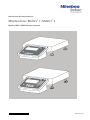 1
1
-
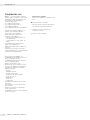 2
2
-
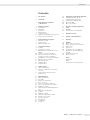 3
3
-
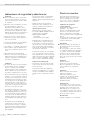 4
4
-
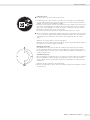 5
5
-
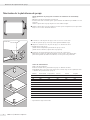 6
6
-
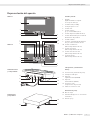 7
7
-
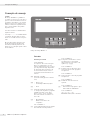 8
8
-
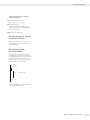 9
9
-
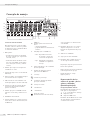 10
10
-
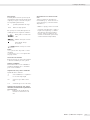 11
11
-
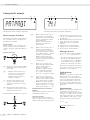 12
12
-
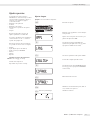 13
13
-
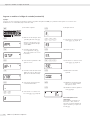 14
14
-
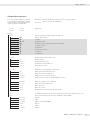 15
15
-
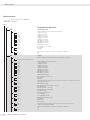 16
16
-
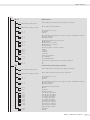 17
17
-
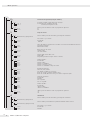 18
18
-
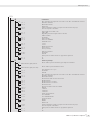 19
19
-
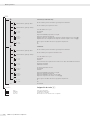 20
20
-
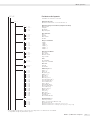 21
21
-
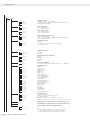 22
22
-
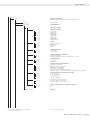 23
23
-
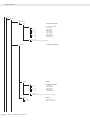 24
24
-
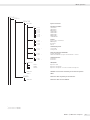 25
25
-
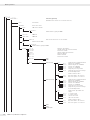 26
26
-
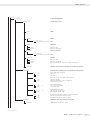 27
27
-
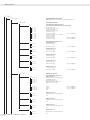 28
28
-
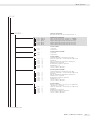 29
29
-
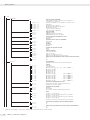 30
30
-
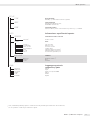 31
31
-
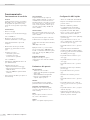 32
32
-
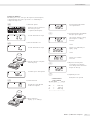 33
33
-
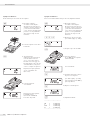 34
34
-
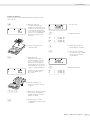 35
35
-
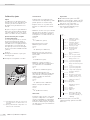 36
36
-
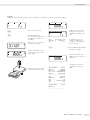 37
37
-
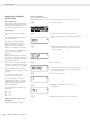 38
38
-
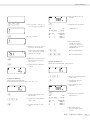 39
39
-
 40
40
-
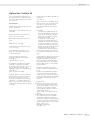 41
41
-
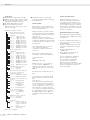 42
42
-
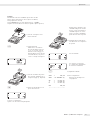 43
43
-
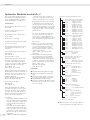 44
44
-
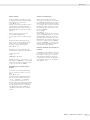 45
45
-
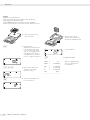 46
46
-
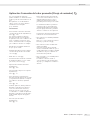 47
47
-
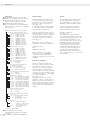 48
48
-
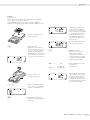 49
49
-
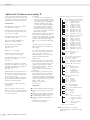 50
50
-
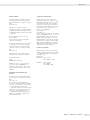 51
51
-
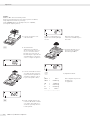 52
52
-
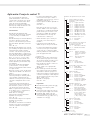 53
53
-
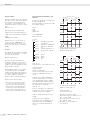 54
54
-
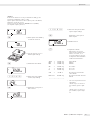 55
55
-
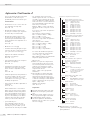 56
56
-
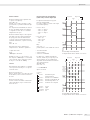 57
57
-
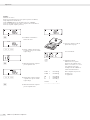 58
58
-
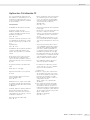 59
59
-
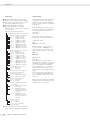 60
60
-
 61
61
-
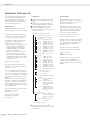 62
62
-
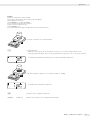 63
63
-
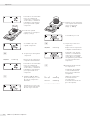 64
64
-
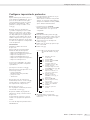 65
65
-
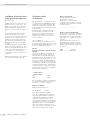 66
66
-
 67
67
-
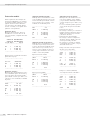 68
68
-
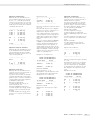 69
69
-
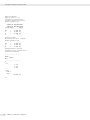 70
70
-
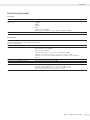 71
71
-
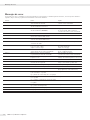 72
72
-
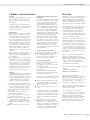 73
73
-
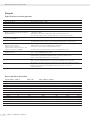 74
74
-
 75
75
-
 76
76
-
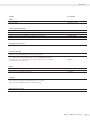 77
77
-
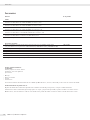 78
78
-
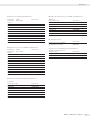 79
79
-
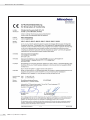 80
80
-
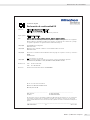 81
81
-
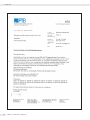 82
82
-
 83
83
-
 84
84
-
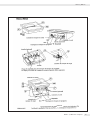 85
85
-
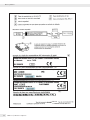 86
86
-
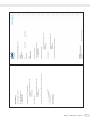 87
87
-
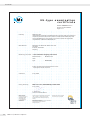 88
88
-
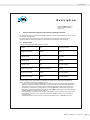 89
89
-
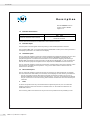 90
90
-
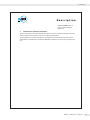 91
91
-
 92
92
-
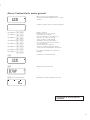 93
93
-
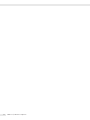 94
94
-
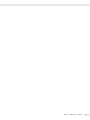 95
95
-
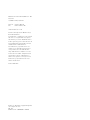 96
96
Minebea Intec Midrics MW1 | MW2 Básculas completas El manual del propietario
- Tipo
- El manual del propietario
Artículos relacionados
-
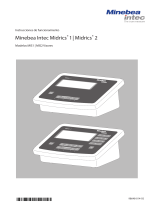 Minebea Intec Midrics MIS1 | MIS2 Visores El manual del propietario
Minebea Intec Midrics MIS1 | MIS2 Visores El manual del propietario
-
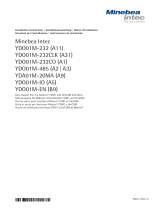 Minebea Intec YDO01M, YDA01M El manual del propietario
Minebea Intec YDO01M, YDA01M El manual del propietario
-
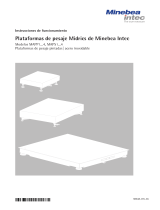 Minebea Intec Midrics MAPP1...4, MAPS1...4 Plataformas de pesaje El manual del propietario
Minebea Intec Midrics MAPP1...4, MAPS1...4 Plataformas de pesaje El manual del propietario
-
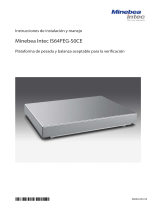 Minebea Intec IS64FEG-S0CE Plataforma de pesada y balanza aceptable para la verificación El manual del propietario
Minebea Intec IS64FEG-S0CE Plataforma de pesada y balanza aceptable para la verificación El manual del propietario
-
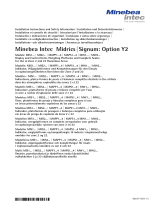 Minebea Intec Models: MIS1... | MIS2... | MAPP1...4 | MAPS1...4 | MW1... | MW2...Display and Control Units, Weighing Platforms and Complete Scales for Use in Zone 2 and 22 Hazardous Areas El manual del propietario
Minebea Intec Models: MIS1... | MIS2... | MAPP1...4 | MAPS1...4 | MW1... | MW2...Display and Control Units, Weighing Platforms and Complete Scales for Use in Zone 2 and 22 Hazardous Areas El manual del propietario
-
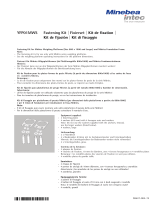 Minebea Intec Fastening Kit for Midrics Weighing Platforms El manual del propietario
Minebea Intec Fastening Kit for Midrics Weighing Platforms El manual del propietario
-
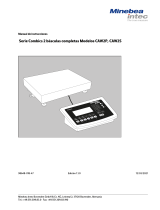 Minebea Intec Combics Básculas completas CAW2P | CAW2S El manual del propietario
Minebea Intec Combics Básculas completas CAW2P | CAW2S El manual del propietario
-
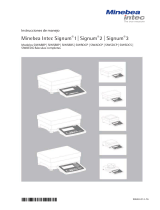 Minebea Intec Signum SIWABBP | SIWSBBP | SIWSBBS | SIWRDCP | SIWADCP | SIWSDCP | SIWSDCS | SIWAEDG Básculas completas El manual del propietario
Minebea Intec Signum SIWABBP | SIWSBBP | SIWSBBS | SIWRDCP | SIWADCP | SIWSDCP | SIWSDCS | SIWAEDG Básculas completas El manual del propietario
-
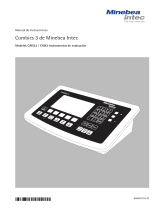 Minebea Intec Combics 3 CAISL3 | CAIS3 Instrumentos de evaluación El manual del propietario
Minebea Intec Combics 3 CAISL3 | CAIS3 Instrumentos de evaluación El manual del propietario
-
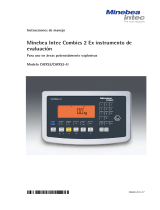 Minebea Intec Combics CAIXS2 Para uso en áreas potencialmente explosivas El manual del propietario
Minebea Intec Combics CAIXS2 Para uso en áreas potencialmente explosivas El manual del propietario